Page 1
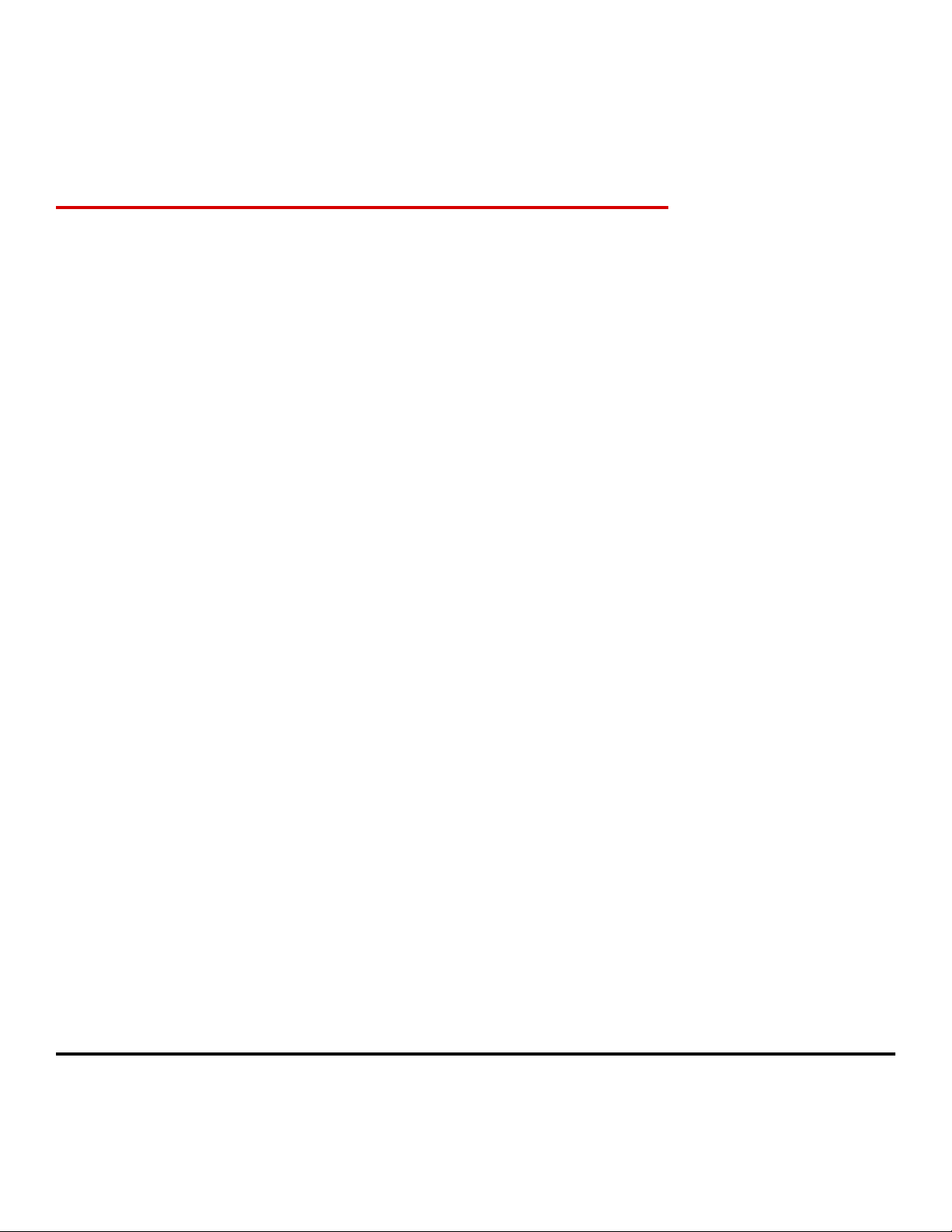
Monochrome Laser MFP
User's Guide
Page 2
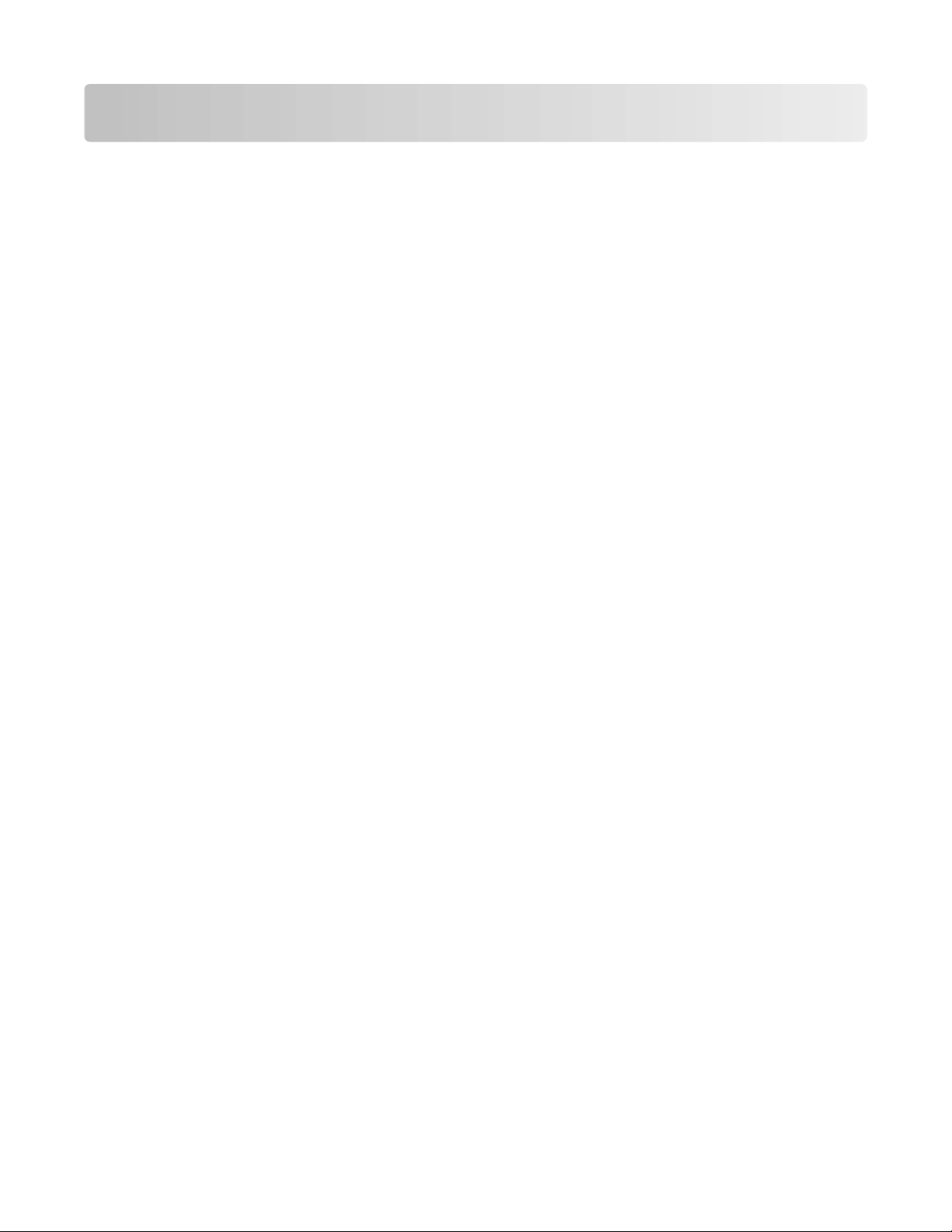
İçindekiler
Safety information..............................................................................12
Learning about the printer.................................................................14
Yazıcı yapılandırmaları.............................................................................................................14
Yazıcı için konum seçme..........................................................................................................14
Tarayıcının temel işlevleri.........................................................................................................15
ADF ve tarayıcı camını anlama................................................................................................16
Yazıcı kontrol panelini anlama..................................................................................................17
Ana ekranı anlama...................................................................................................................18
Dokunmatik düğmeleri kullanma..............................................................................................20
Additional printer setup.....................................................................24
Installing internal options..........................................................................................................24
Kullanılabilir dahili seçenekler ...........................................................................................................24
Dahili seçenekleri takmak için sistem kartına erişme........................................................................25
Bellek kartı takma..............................................................................................................................27
Bir bellek kartı veya bellenim kartı takma..........................................................................................28
Dahili Çözümler Bağlantı Noktası Takma .........................................................................................31
Yazıcı sabit diski takma.....................................................................................................................37
Faks kartı takma................................................................................................................................41
Kabloları takma.........................................................................................................................43
Verifying printer setup...............................................................................................................44
Menü ayarları sayfası yazdırma ........................................................................................................44
Ağ kurulumu sayfası yazdırma..........................................................................................................45
Setting up the printer software..................................................................................................45
Yazıcı yazılımını yükleme .................................................................................................................45
Yazıcı sürücüsündeki kullanılabilir seçenekleri güncelleme..............................................................46
Setting up wireless printing.......................................................................................................47
Yazıcıyı kablosuz ağa kurmak için gerek duyacağınız bilgiler ..........................................................47
Kablosuz ağa yazıcıyı kurma (Windows) ..........................................................................................47
Yazıcıyı kablosuz ağa yükleme (Macintosh) .....................................................................................49
Kablolu ağa yazıcıyı kurma......................................................................................................52
Yeni bir Dahili Çözümler Bağlantı Noktası takıldıktan sonra bağlantı noktası ayarlarını
değiştirme.............................................................................................................................55
Seri yazdırma kurulumu............................................................................................................57
Setting up the printer to fax......................................................................................................59
Bir faks bağlantısı seçme ..................................................................................................................59
RJ11 adaptörünü kullanma ...............................................................................................................60
İçindekiler
2
Page 3
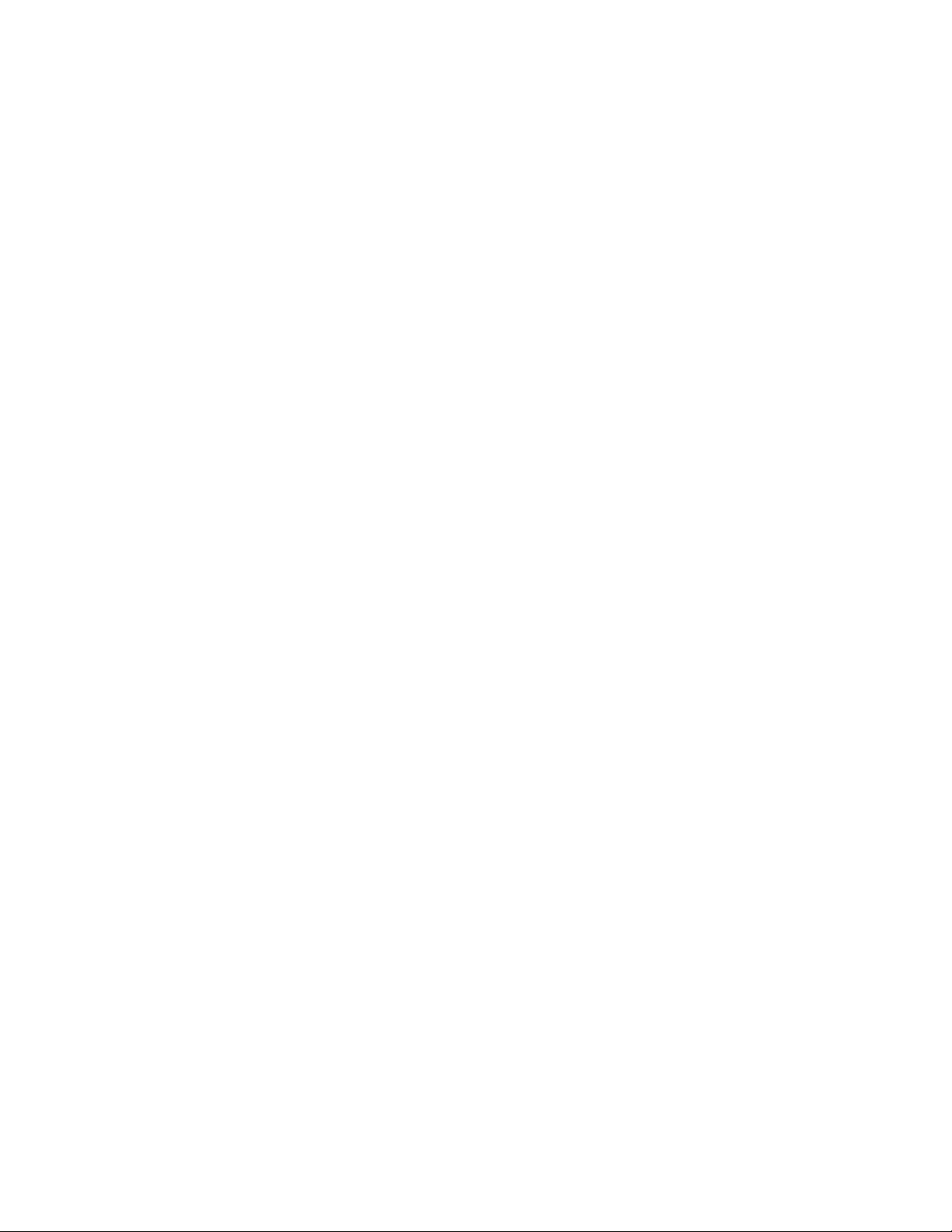
Almanya'da doğrudan telefon jakına bağlama ..................................................................................63
Telefona bağlama .............................................................................................................................64
Bir telesekretere bağlama .................................................................................................................65
Modemle bilgisayara bağlama ..........................................................................................................67
Gönderilen faks adı ve numarasını ayarlama ...................................................................................68
Tarih ve saati ayarlama.....................................................................................................................69
Gün Işığı Tasarrufu işlevini etkinleştirme ..........................................................................................69
Loading paper and specialty media..................................................70
Kağıt Boyutunu ve Kağıt Türünü ayarlama..............................................................................70
Universal kağıt ayarlarını yapılandırma....................................................................................70
250-sayfalık veya 550-sayfalık standart ya da isteğe bağlı tepsiye kağıt yükleme..................71
İsteğe bağlı 2000-sayfalık tepsiye kağıt yükleme.....................................................................74
Çok amaçlı besleyiciye ortam yükleme....................................................................................78
Zarf besleyicisine yükleme yapma............................................................................................80
Linking and unlinking trays.......................................................................................................81
Tepsileri bağlantılandırma.................................................................................................................81
Tepsilerin bağlantısını kaldırma ........................................................................................................82
Özel bir kağıt türü adı atama.............................................................................................................82
Özel Tür <x> adını değiştirme...........................................................................................................82
Paper and specialty media guidelines..............................................84
Paper guidelines.......................................................................................................................84
Kağıt özellikleri ..................................................................................................................................84
Kabul edilemez kağıtlar.....................................................................................................................85
Kağıt seçme ......................................................................................................................................85
Matbu formları ve antetli kağıtları seçme ..........................................................................................85
Geri dönüştürülmüş kağıt ve diğer ofis kağıtlarını kullanma .............................................................86
Kağıtları saklama ..............................................................................................................................86
Supported paper sizes, types, and weights..............................................................................87
Yazıcı tarafından desteklenen kağıt boyutları ...................................................................................87
Yazıcı tarafından desteklenen kağıt türleri ve ağırlıkları ...................................................................89
Çıkış seleleri tarafından desteklenen kağıt türleri ve ağırlıkları.........................................................89
Copying...............................................................................................91
Making copies...........................................................................................................................91
Hızlı kopya oluşturma........................................................................................................................91
ADF kullanarak kopyalama ...............................................................................................................91
Tarayıcı camını kullanarak kopyalama..............................................................................................92
Fotoğraf kopyalama..................................................................................................................92
Copying on specialty media......................................................................................................92
Saydamlar oluşturma ........................................................................................................................92
İçindekiler
3
Page 4
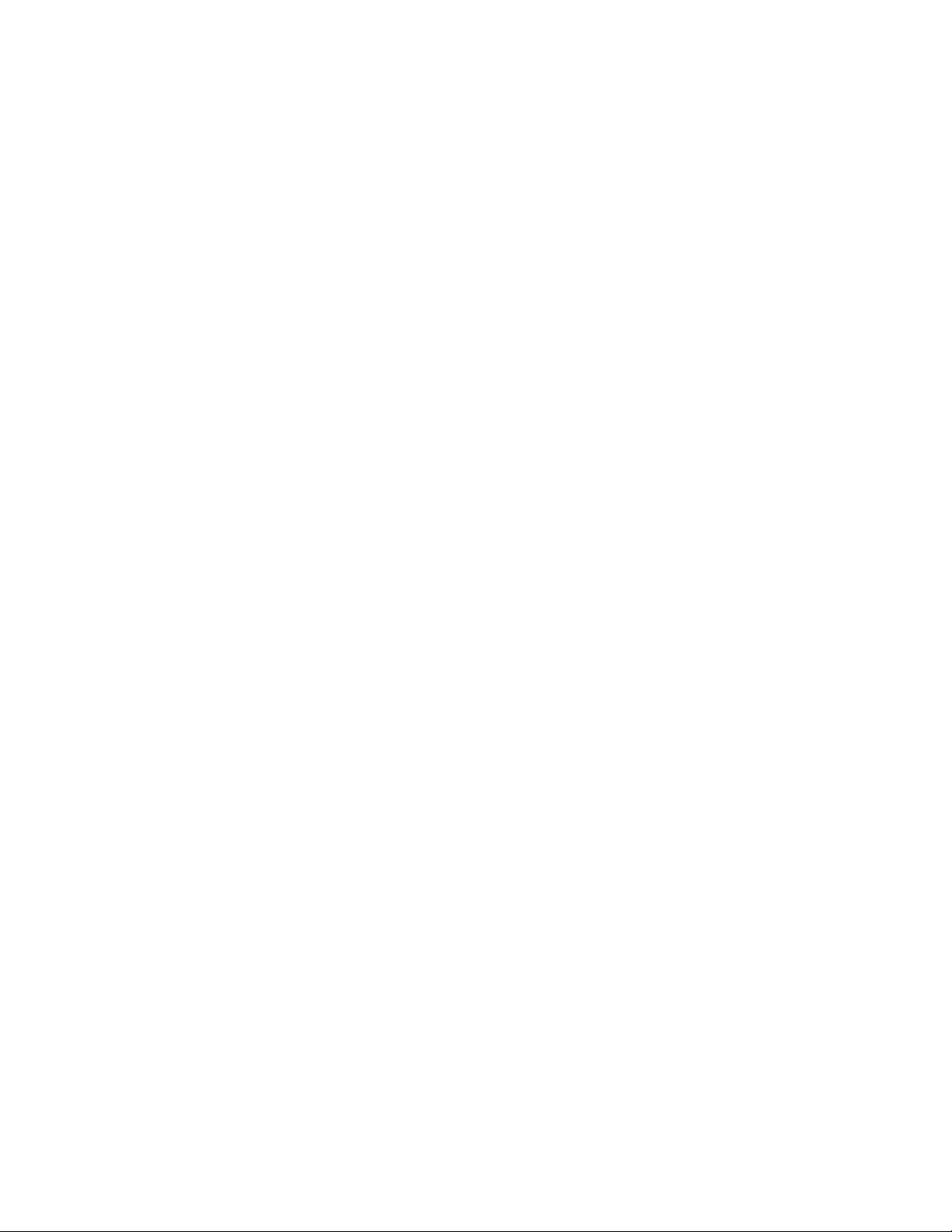
Antetli kağıda kopyalama ..................................................................................................................93
Customizing copy settings........................................................................................................93
Bir boyuttan diğerine kopyalama.......................................................................................................93
Seçilen bir tepsideki kağıtları kullanarak kopya oluşturma................................................................94
Karma kağıt türlerini içeren bir belgeyi kopyalama ...........................................................................94
Kağıdın her iki yüzüne kopyalama (arkalı önlü yazdırma) ................................................................95
Kopyaları küçültme veya büyütme ....................................................................................................96
Kopya kalitesini ayarlama .................................................................................................................96
Kopyaları harmanlama ......................................................................................................................97
Kopyaların arasına ayırma sayfaları yerleştirme...............................................................................97
Bir kağıda birden fazla sayfa kopyalama ..........................................................................................98
Özel bir iş oluşturma (iş oluşturma)...................................................................................................98
İş kesintisi.................................................................................................................................99
Placing information on copies...................................................................................................99
Her sayfanın üst kısmına tarih ve saat yerleştirme ...........................................................................99
Her sayfaya bir kaplama mesajı yerleştirme ...................................................................................100
Canceling a copy job..............................................................................................................100
Belge ADF'deyken bir kopya işini iptal etme ...................................................................................100
Tarayıcı camını kullanarak sayfaları kopyalarken bir kopya işini iptal etme....................................100
Sayfalar yazdırılırken bir kopya işini iptal etme ...............................................................................100
Understanding the copy screens and options........................................................................101
Kopya kaynağı: ...............................................................................................................................101
Kopya hedefi ...................................................................................................................................101
Ölçekle ............................................................................................................................................101
Koyuluk ...........................................................................................................................................101
İçerik................................................................................................................................................102
Yüzler (Arkalı Önlü).........................................................................................................................102
Harmanla.........................................................................................................................................102
Seçenekler ......................................................................................................................................102
Kopya kalitesini artırma..........................................................................................................104
E-mailing...........................................................................................105
Getting ready to e-mail...........................................................................................................105
E-posta işlevini ayarlama ................................................................................................................105
E-posta ayarlarını yapılandırma ......................................................................................................106
Creating an e-mail shortcut....................................................................................................106
Yerleşik Web Sunucusu'nu kullanarak bir e-posta kısayolu oluşturma...........................................106
Dokunmatik ekranı kullanarak e-posta kısayolu oluşturma.............................................................106
E-mailing a document.............................................................................................................107
Dokunmatik ekranı kullanarak e-posta gönderme...........................................................................107
Kısayol numarası kullanarak e-posta gönderme.............................................................................107
Adres defterini kullanarak e-posta gönderme .................................................................................107
İçindekiler
4
Page 5
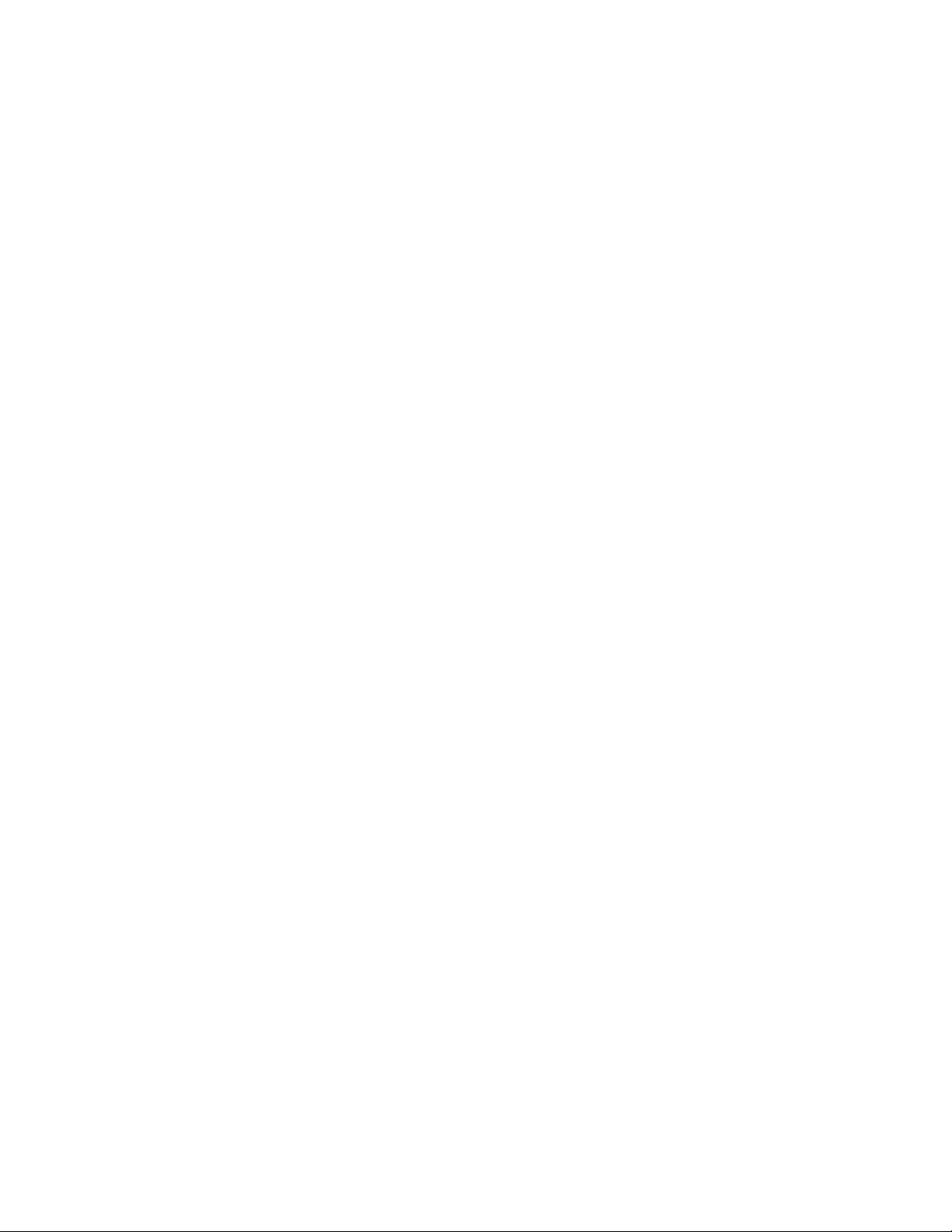
Customizing e-mail settings....................................................................................................108
E-posta konusu ve mesaj bilgileri ekleme .......................................................................................108
Çıkış dosyası türünü değiştirme......................................................................................................108
E-postayı iptal etme................................................................................................................109
Understanding e-mail options.................................................................................................109
Orijinal Boyut...................................................................................................................................109
Yüzler (Arkalı Önlü).........................................................................................................................109
Yönlendirme ....................................................................................................................................109
Ciltleme ...........................................................................................................................................110
E-posta Konusu...............................................................................................................................110
E-posta Dosya Adı ..........................................................................................................................110
E-posta Mesajı ................................................................................................................................110
Çözünürlük ......................................................................................................................................110
Gönderme Biçimi.............................................................................................................................110
İçerik................................................................................................................................................110
Gelişmiş Seçenekler .......................................................................................................................111
Faxing................................................................................................112
Sending a fax..........................................................................................................................112
Yazıcı kontrol panelini kullanarak faks gönderme...........................................................................112
Bilgisayarı kullanarak faks gönderme .............................................................................................113
Creating shortcuts..................................................................................................................113
Yerleşik Web Sunucusu'nu kullanarak bir faks hedefi kısayolu oluşturma......................................113
Dokunmatik ekranı kullanarak bir faks hedefi oluşturma.................................................................114
Using shortcuts and the address book...................................................................................114
Faks kısayollarını kullanma.............................................................................................................114
Adres defterini kullanma..................................................................................................................115
Customizing fax settings.........................................................................................................115
Faks çözünürlüğünü değiştirme ......................................................................................................115
Bir faksın rengini açma veya koyulaştırma......................................................................................116
Planlanan zamanda faks gönderme................................................................................................116
Faks günlüğünü görüntüleme..........................................................................................................116
İstenmeyen faksları engelleme .......................................................................................................117
Canceling an outgoing fax......................................................................................................117
Orijinal belge taranırken bir faksı iptal etme....................................................................................117
Orijinal belgeler belleğe tarandıktan sonra bir faksı iptal etme .......................................................117
Understanding fax options......................................................................................................118
Orijinal Boyut...................................................................................................................................118
İçerik................................................................................................................................................118
Yüzler (Arkalı Önlü).........................................................................................................................118
Çözünürlük ......................................................................................................................................118
Koyuluk ...........................................................................................................................................118
Gelişmiş Seçenekler .......................................................................................................................119
İçindekiler
5
Page 6
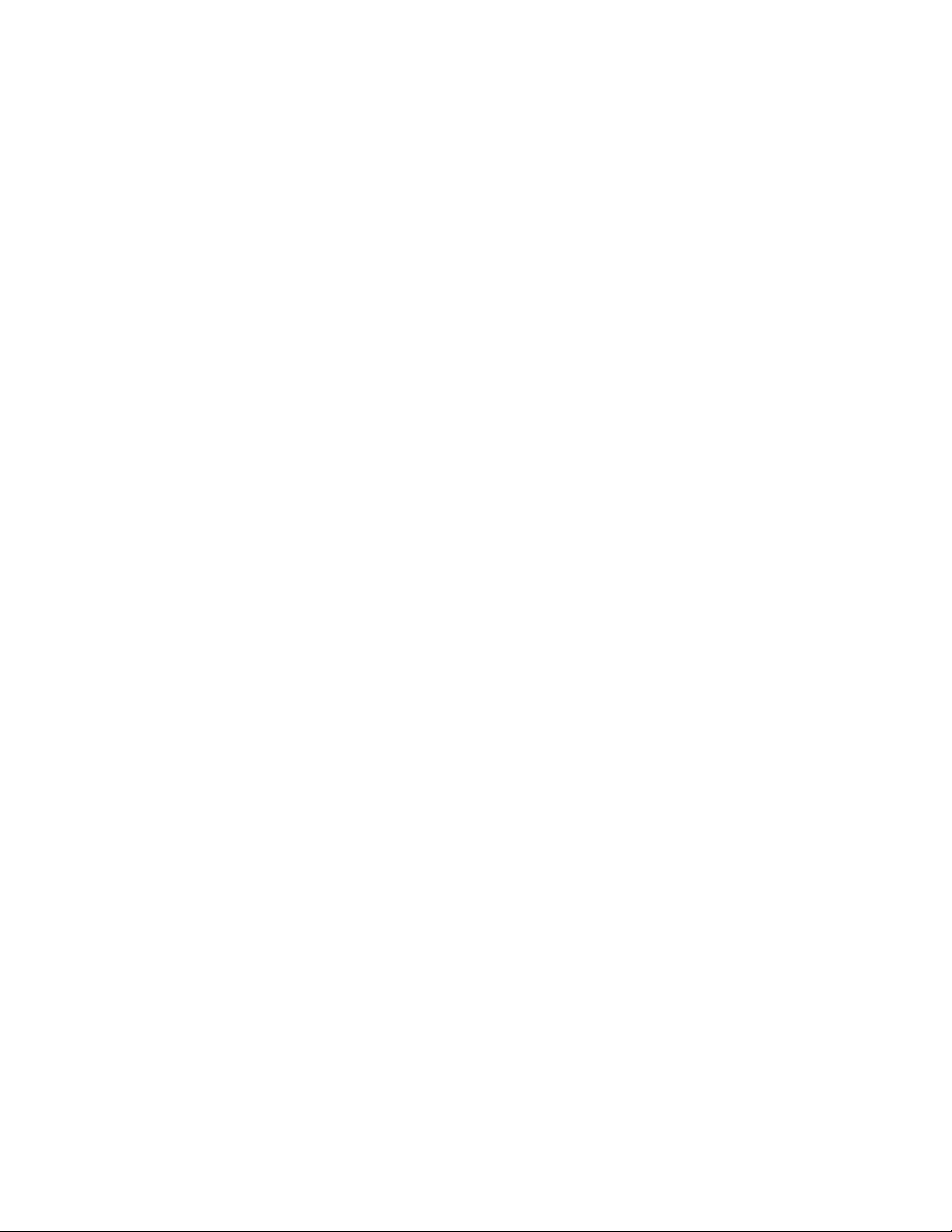
Faks kalitesini artırma.............................................................................................................119
Holding and forwarding faxes.................................................................................................120
Faksları bekletme............................................................................................................................120
Faks iletme......................................................................................................................................120
Scanning to an FTP address...........................................................122
Scanning to an FTP address..................................................................................................122
Tuş takımını kullanarak bir FTP adresine tarama ...........................................................................122
Kısayol numarası kullanarak bir FTP adresine tarama ...................................................................123
Adres defterini kullanarak bir FTP adresine tarama........................................................................123
Creating shortcuts..................................................................................................................123
Yerleşik Web Sunucusu'nu kullanarak bir FTP kısayolu oluşturma ................................................123
Dokunmatik ekranı kullanarak bir FTP kısayolu oluşturma .............................................................124
Understanding FTP options....................................................................................................124
Orijinal Boyut...................................................................................................................................124
Yüzler (Arkalı Önlü).........................................................................................................................124
Yönlendirme ....................................................................................................................................124
Ciltleme ...........................................................................................................................................124
Çözünürlük ......................................................................................................................................125
Gönderme Biçimi.............................................................................................................................125
İçerik................................................................................................................................................125
Gelişmiş Seçenekler .......................................................................................................................125
FTP kalitesini artırma..............................................................................................................126
Scanning to a computer or flash drive...........................................127
Bir bilgisayara tarama.............................................................................................................127
Flash sürücüye tarama...........................................................................................................128
Understanding scan profile options........................................................................................128
Hızlı Kurulum...................................................................................................................................128
Biçim Türü .......................................................................................................................................129
Sıkıştırma ........................................................................................................................................129
Varsayılan İçerik..............................................................................................................................129
Renkli ..............................................................................................................................................129
Orijinal Boyut...................................................................................................................................129
Yönlendirme ....................................................................................................................................129
Yüzler (Arkalı Önlü).........................................................................................................................130
Koyuluk ...........................................................................................................................................130
Çözünürlük ......................................................................................................................................130
Gelişmiş Görüntüleme.....................................................................................................................130
Tarama kalitesini artırma........................................................................................................130
İçindekiler
6
Page 7
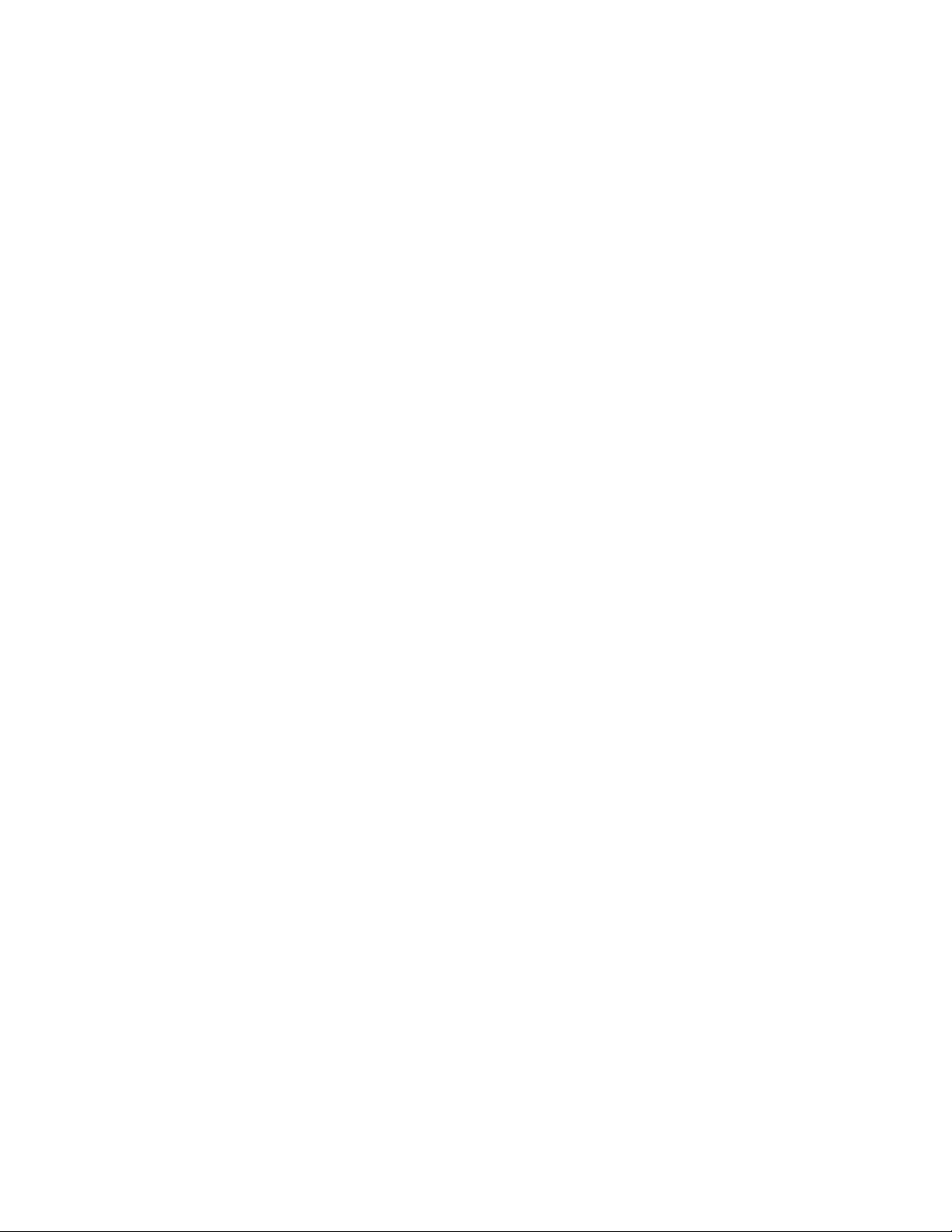
Printing..............................................................................................132
Belge yazdırma.......................................................................................................................132
Printing on specialty media.....................................................................................................132
Antetli kağıtları kullanma hakkında ipuçları.....................................................................................132
Saydamları kullanma hakkında ipuçları ..........................................................................................133
Zarfları kullanma hakkında ipuçları .................................................................................................133
Etiketleri kullanma hakkında ipuçları...............................................................................................134
Stok kartı kullanma hakkında ipuçları .............................................................................................134
Printing confidential and other held jobs................................................................................135
İşleri yazıcıda bekletme...................................................................................................................135
Windows'tan gizli ve diğer bekletilen işleri yazdırma.......................................................................135
Macintosh bilgisayardan gizli ve diğer bekletilen işleri yazdırma ....................................................136
Flash sürücüden yazdırma.....................................................................................................137
Printing information pages......................................................................................................138
Dizin listesi yazdırma ......................................................................................................................138
Yazdırma kalitesi sınama sayfalarını yazdırma...............................................................................138
Canceling a print job...............................................................................................................138
Yazıcı kontrol panelinden bir yazdırma işini iptal etme ...................................................................138
Bilgisayardan bir yazdırma işini iptal etme ......................................................................................139
Clearing jams....................................................................................141
Sıkışmaları önleme.................................................................................................................141
Kağıt sıkışmalarını ve yerlerini anlama...................................................................................142
200 ve 201 kağıt sıkışması.....................................................................................................142
202 kağıt sıkışması.................................................................................................................144
230-239 kağıt sıkışmaları.......................................................................................................145
240-249 kağıt sıkışmaları.......................................................................................................146
250 kağıt sıkışması.................................................................................................................147
260 kağıt sıkışması.................................................................................................................148
270-279 kağıt sıkışmaları.......................................................................................................148
280-282 kağıt sıkışmaları.......................................................................................................148
283 zımba sıkışmaları............................................................................................................149
290-294 kağıt sıkışmaları.......................................................................................................151
Understanding printer menus.........................................................153
Menü listesi.............................................................................................................................153
Paper menu............................................................................................................................154
Varsayılan Kaynak menüsü ............................................................................................................154
Kağıt Türü/Boyutu menüsü .............................................................................................................154
İçindekiler
7
Page 8
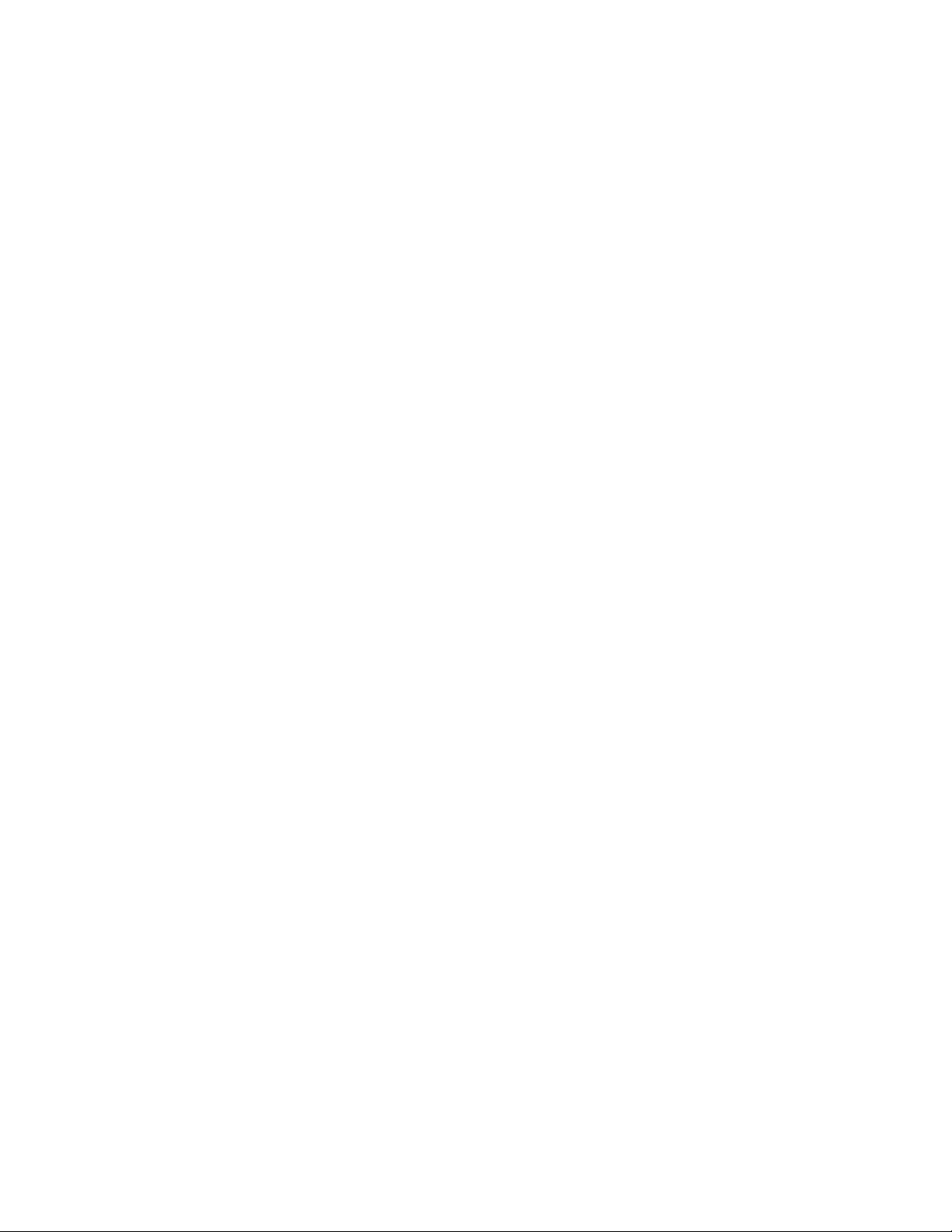
ÇA Yapılandırma menüsü ...............................................................................................................157
Zarf Geliştirme.................................................................................................................................158
Boyut Değiştir menüsü ....................................................................................................................158
Kağıt Dokusu menüsü.....................................................................................................................158
Kağıt Ağırlığı menüsü......................................................................................................................160
Kağıt Yükleme menüsü ...................................................................................................................161
Özel Türler menüsü.........................................................................................................................162
Özel Adları menüsü.........................................................................................................................163
Özel Tarama Boyutları menüsü ......................................................................................................163
Özel Sele Adları menüsü ................................................................................................................163
Universal Ayarları menüsü ..............................................................................................................164
Sele Ayarları menüsü......................................................................................................................164
Raporlar menüsü....................................................................................................................165
Network/Ports menu...............................................................................................................167
Etkin NIC menüsü ...........................................................................................................................167
Standart Ağ veya Ağ <x> menüleri .................................................................................................167
SMTP Kurulum menüsü ..................................................................................................................169
Ağ Raporları menüsü ......................................................................................................................170
Ağ Kartı menüsü .............................................................................................................................170
TCP/IP menüsü...............................................................................................................................171
IPv6 menüsü ...................................................................................................................................172
Kablosuz menüsü............................................................................................................................173
AppleTalk menüsü ..........................................................................................................................173
NetWare menüsü ............................................................................................................................174
LexLink menüsü ..............................................................................................................................174
Standart USB menüsü ....................................................................................................................175
Paralel <x> menüsü ........................................................................................................................176
Seri <x> menüsü .............................................................................................................................179
Security menu.........................................................................................................................182
Çeşitli menüsü.................................................................................................................................182
Gizli Yazdırma menüsü ...................................................................................................................182
Diski Silme menüsü.........................................................................................................................183
Güvenlik Dntm. Gnlğ. menüsü ........................................................................................................184
Tarih/Saati Belirle menüsü ..............................................................................................................185
Settings menu.........................................................................................................................186
Genel Ayarlar menüsü ....................................................................................................................186
Kopyalama Ayarları menüsü ...........................................................................................................193
Fax Settings menu ..........................................................................................................................199
E-posta Ayarları menüsü.................................................................................................................209
FTP Ayarları menüsü ......................................................................................................................214
Flaş Sürücü menüsü .......................................................................................................................217
Print Settings...................................................................................................................................222
Yardım menüsü......................................................................................................................233
İçindekiler
8
Page 9
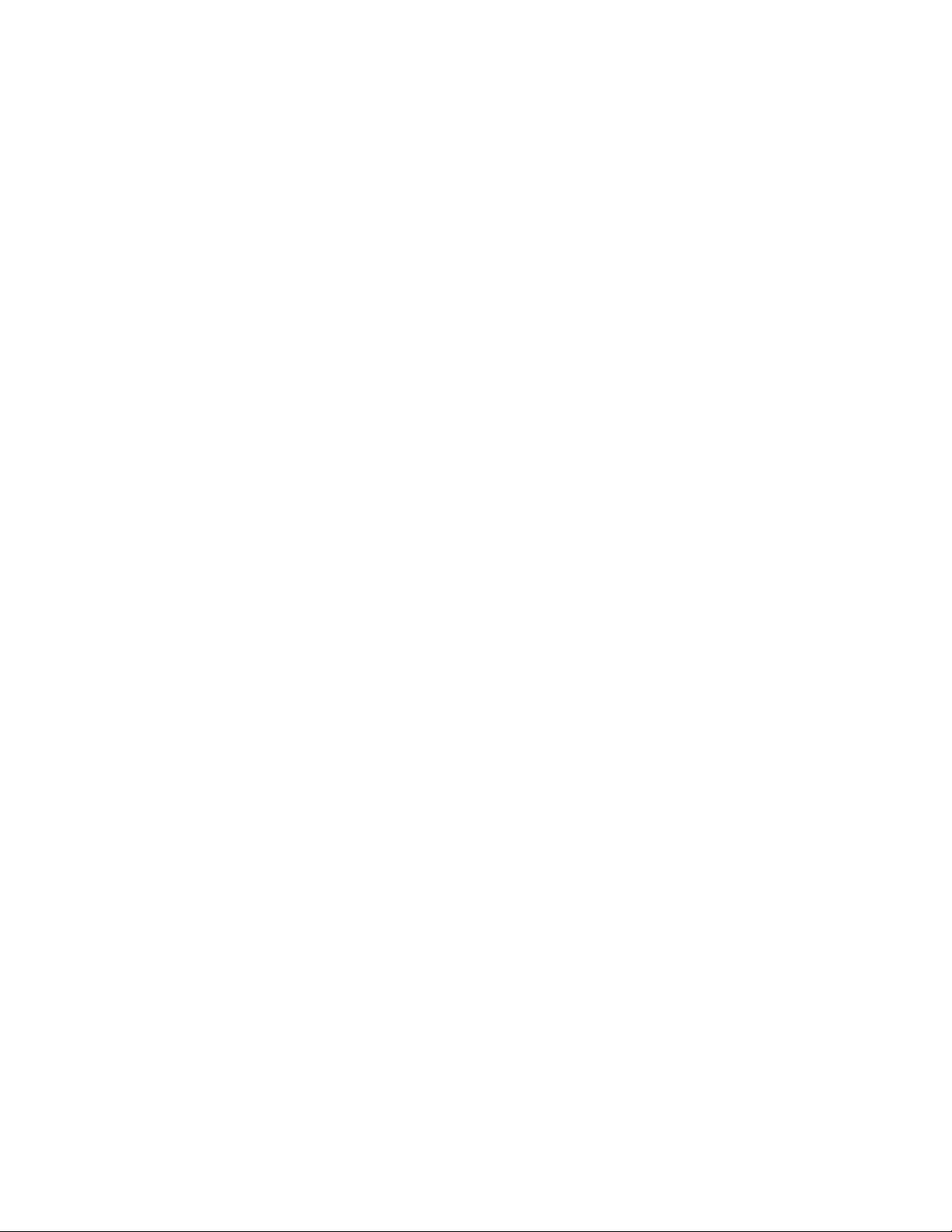
Understanding printer messages...................................................234
List of status and error messages..........................................................................................234
Maintaining the printer.....................................................................253
Yazıcının dışını temizleme.....................................................................................................253
Tarayıcı camını temizleme.....................................................................................................254
Tarayıcı kaydını ayarlama......................................................................................................255
Sarf malzemelerini saklama...................................................................................................256
Sarf malzemelerinden tasarruf etme......................................................................................256
Checking the status of supplies..............................................................................................257
Yazıcı kontrol panelinden sarf malzemelerinin durumunu kontrol etme..........................................257
Sarf malzemelerinin durumunu bir ağ bilgisayarından kontrol etme ...............................................257
Ordering supplies...................................................................................................................257
Yazdırma kartuşları sipariş etme.....................................................................................................257
Moving the printer...................................................................................................................258
Yazıcıyı taşımadan önce.................................................................................................................258
Yazıcıyı başka bir yere taşıma ........................................................................................................258
Yazıcıyı yeni bir yere kurma............................................................................................................258
Yazıcıyı uzak bir yere nakletme ......................................................................................................259
Administrative support....................................................................260
Yerleşik Web Sunucusu'nu kullanma.....................................................................................260
Aygıt durumunu kontrol etme.................................................................................................260
E-posta uyarıları kurma..........................................................................................................260
Raporları görüntüleme............................................................................................................261
Ekranın parlaklığını ayarlama.................................................................................................261
Enerji Tasarrufunu Ayarlama..................................................................................................261
Varsayılan fabrika ayarlarını geri yükleme.............................................................................262
Troubleshooting...............................................................................263
Temel yazıcı sorunlarını giderme...........................................................................................263
Yazıcı kontrol paneli ekranı boş veya yalnızca baklava dilimleri gösteriliyor.........................263
Solving printing problems.......................................................................................................263
Çok-dilli PDF'ler yazdırılmıyor.........................................................................................................263
USB sürücüsü okuma hatası mesajı görüntüleniyor .......................................................................263
İşler yazdırılmıyor............................................................................................................................264
Gizli veya diğer bekletilen işler yazdırılmıyor ..................................................................................264
İşlerin yazdırılması beklenenden uzun sürüyor...............................................................................265
İş yanlış tepsiden veya yanlış kağıda yazdırılıyor ...........................................................................265
İçindekiler
9
Page 10
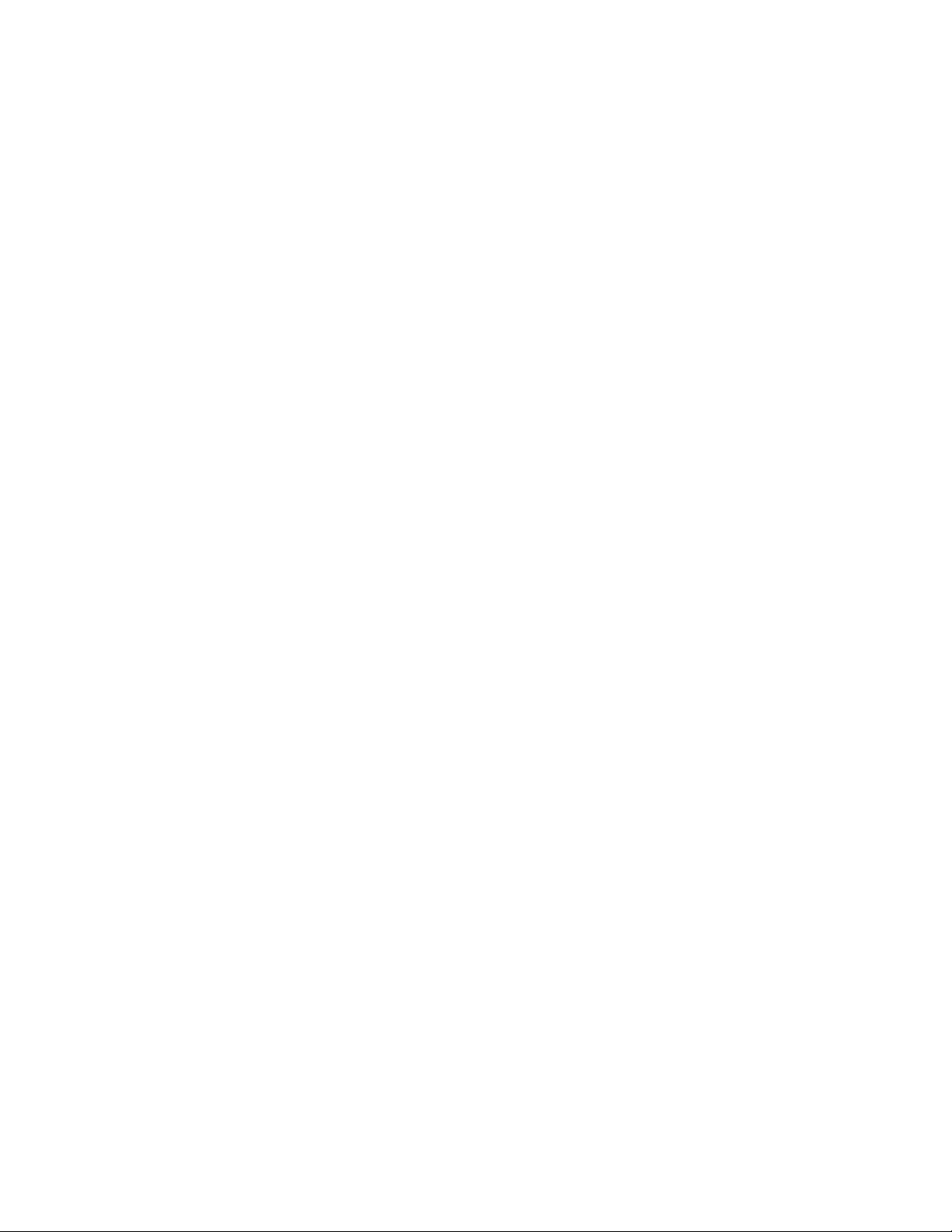
Hatalı karakterler yazdırılıyor ..........................................................................................................265
Tepsi bağlantılandırma çalışmıyor ..................................................................................................266
Büyük işler harmanlanmıyor............................................................................................................266
Beklenmeyen sayfa kesilmeleri oluşuyor ........................................................................................266
Solving copy problems...........................................................................................................267
Fotokopi makinesi yanıt vermiyor....................................................................................................267
Tarayıcı ünitesi kapanmıyor ............................................................................................................267
Düşük kopyalama kalitesi................................................................................................................267
Kısmı belge veya fotokopiler ...........................................................................................................269
Solving scanner problems......................................................................................................269
Yanıt vermeyen bir tarayıcıyı kontrol etme......................................................................................269
Tarama başarısız oldu ....................................................................................................................269
Tarama işlemi çok uzun sürüyor veya bilgisayarın donmasına neden oluyor.................................270
Düşük resim tarama kalitesi ............................................................................................................270
Kısmı belge veya fotoğraf taramaları ..............................................................................................270
Bilgisayardan taranamıyor ..............................................................................................................271
Solving fax problems..............................................................................................................271
Arayan Kimliği gösterilmiyor............................................................................................................271
Faks gönderilemiyor veya alınamıyor .............................................................................................271
Faks gönderiliyor ancak alınamıyor ................................................................................................273
Faks alınıyor ancak gönderilemiyor ................................................................................................274
Alınan faksların yazdırma kalitesi düşük .........................................................................................274
Solving option problems.........................................................................................................275
Seçenek doğru çalışmıyor veya kurulduktan sonra kapanıyor........................................................275
Kağıt tepsileri ..................................................................................................................................275
2000-sayfalık tepsi ..........................................................................................................................276
Zarf besleyici ...................................................................................................................................276
Çıkış seçenekleri.............................................................................................................................277
Önbellek kartı ..................................................................................................................................277
Adaptörlü sabit disk.........................................................................................................................277
Dahili Çözümler Bağlantı Noktası ...................................................................................................277
Bellek kartı ......................................................................................................................................277
Solving paper feed problems..................................................................................................278
Kağıt çok sık sıkışıyor .....................................................................................................................278
Sıkışma temizlendikten sonra kağıt sıkışması mesajı kalıyor .........................................................278
Sıkışma giderildikten sonra sıkışan sayfa yeniden yazdırılmıyor....................................................278
Solving print quality problems.................................................................................................279
Yazdırma kalitesi sorunlarını görme................................................................................................279
Boş sayfalar ....................................................................................................................................279
Karakterler tırtıklı veya kenarları düz değil......................................................................................280
Kırpılmış resimler ............................................................................................................................280
Hayalet resimler ..............................................................................................................................281
Gri arka plan....................................................................................................................................281
İçindekiler
10
Page 11
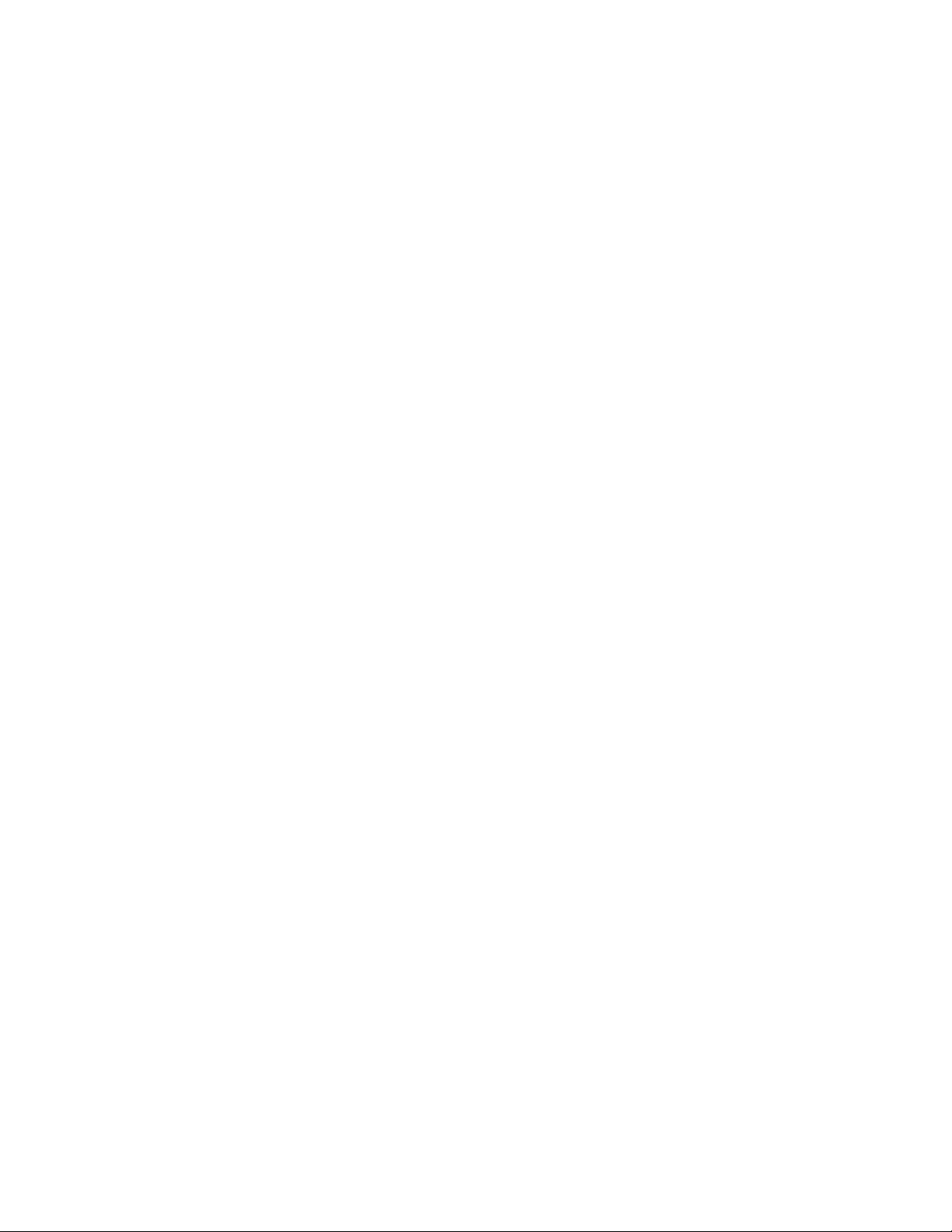
Hatalı kenar boşlukları ....................................................................................................................281
Kağıt kıvrılması ...............................................................................................................................282
Yazdırma düzensizlikleri .................................................................................................................282
Tekrarlayan kusurlar .......................................................................................................................283
Çarpık yazdırılıyor ...........................................................................................................................284
Sürekli siyah veya beyaz çizgiler ....................................................................................................284
Yazdırılan sayfa çok açık ................................................................................................................285
Yazdırılan sayfa çok koyu ...............................................................................................................286
Tamamen renkli sayfalar.................................................................................................................287
Kesikli dikey çizgiler ........................................................................................................................287
Sayfada toner sisi veya arka plan gölgesi var.................................................................................288
Toner çıkıyor ...................................................................................................................................288
Toner benekleri var .........................................................................................................................289
Saydam yazdırma kalitesi kötü .......................................................................................................289
Yerleşik Web Sunucusu açılmıyor..........................................................................................290
Ağ bağlantılarını kontrol edin ..........................................................................................................290
Ağ ayarlarını kontrol edin ................................................................................................................290
Müşteri Destek Merkezine Başvurma.....................................................................................290
Notices...............................................................................................291
Edition notice..........................................................................................................................291
Industry Canada notices.........................................................................................................291
Power consumption................................................................................................................296
Dizin...................................................................................................297
İçindekiler
11
Page 12
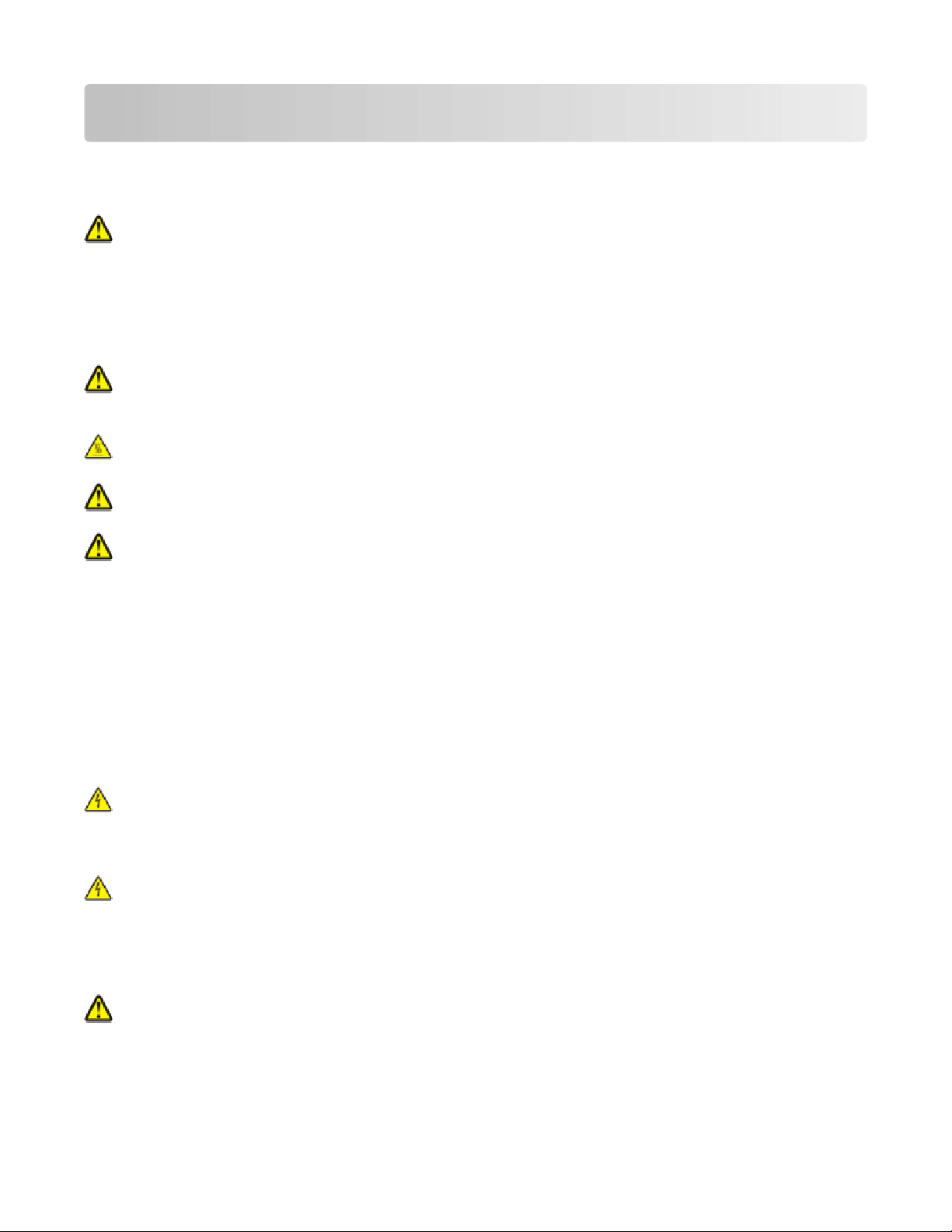
Safety information
Güç kablosunu, ürünün yakınında bulunan doğru topraklanmış ve kolayca erişilebilen bir elektrik prizine takın.
Bu ürünü su veya nemli yerlerde tutmayın veya kullanmayın.
DİKKAT—YARALANMA TEHLİKESİ: Bu üründe bir lazer düzeneği kullanılmaktadır. Burada belirtilenler
dışında kontrol veya ayar veya prosedür kullanımı tehlikeli radyasyon enerjisi yayılmasına neden olabilir.
Bu ürün yazdırma ortamını ısıtan bir yazdırma prosesi kullanır ve ısınma bazı ortamların emisyon yaymasına
neden olabilir. Muhtemel zararlı emisyonların önüne geçmek için, kullanım kılavuzunda yazdırma ortamı
seçimi ile ilgili bölümü anlamanız gerekir.
Lityum pili değiştirirken dikkatli olun.
DİKKAT—YARALANMA TEHLİKESİ: Lityum piller yanlış değiştirildiği takdirde patlayabilir. Yalnızca aynı
veya eşdeğer tipte bir lityum pille değiştirin. Lityum pili yeniden şarj etmeyin, sökmeyin veya yakmayın.
Kullanılmış pilleri üreticinin talimatlarına ve yerel yönetmeliklere uygun şekilde atın.
DİKKAT—SICAK YÜZEY: Yazıcının içi sıcak olabilir. Sıcak bir yüzeyin neden olabileceği bir yaralanma
riskini azaltmak için, dokunmadan önce yüzeyin soğumasını bekleyin.
DİKKAT—YARALANMA TEHLİKESİ: Yazıcı ağırlığı 18 kg'dan (40 lb) fazladır ve güvenli bir şekilde
kaldırmak için en az iki deneyimli kişi gerekir.
DİKKAT—YARALANMA TEHLİKESİ: Yaralanmamak veya yazıcıya zarar vermemek için yazıcıyı
taşımadan önce aşağıdaki kurallara uyun:
• Güç düğmesini kullanarak yazıcıyı kapatın ve güç kablosunun fişini prizden çekin.
• Yazıcıyı taşımadan önce tüm kablolarını çıkarın.
• Çekmeceyi ve yazıcıyı aynı anda kaldırmaya çalışmak yerine, yazıcıyı isteğe bağlı çekmeceden kaldırın
ve bir kenara koyun.
Not: Yazıcıyı isteğe bağlı çekmeceden kaldırmak için yazıcının iki yanındaki tutma yerlerini kullanın.
Yalnızca bu ürünle birlikte verilen kabloyu veya üreticinin izin verdiği yedek kabloyu kullanın.
Bu ürünü kamuya ait anahtarlı telefon şebekesine bağlarken, yalnızca bu ürünle verilen telekomünikasyon
(RJ-11) kablosunu veya 26 AWG ya da daha üstü bir yedek kabloyu kullanın.
DİKKAT—ELEKTRİK ÇARPMA TEHLİKESİ: Yazıcıyı kurduktan sonra sistem katına erişiyor veya isteğe
bağlı donanım ya da bellek aygıtları takıyorsanız, devam etmeden önce yazıcıyı kapatın ve güç kablosunu
prizden çıkarın. Yazıcıya bağlı başka aygıtlarınız varsa, bu aygıtları kapatın ve yazıcıya giden tüm
kabloları çıkarın.
DİKKAT—ELEKTRİK ÇARPMA TEHLİKESİ: Tüm dış bağlantıların (Ethernet ve telefon sistem
bağlantıları gibi) işaretli eklenti bağlantı noktalarına doğru yapılmış olduğundan emin olun.
Bu ürün, üreticiye ait parçalar kullanılarak sıkı küresel güvenlik standartlarına uygun olacak şekilde
tasarlanmış, test edilmiş ve bu standartlara uygun olduğu onaylanmıştır. Bazı parçaların güvenlik özellikleri
daima açık olmayabilir. Üretici, başka yedek parçaların kullanılmasından sorumlu değildir.
DİKKAT—YARALANMA TEHLİKESİ: Güç kablosunu bükmeyin, eğmeyin, çarpmayın veya üzerine ağır
nesneler koymayın. Güç kablosunu aşınma veya baskıya maruz bırakmayın. Güç kablosunu mobilya ve
duvarlar gibi nesnelerin arasına sıkıştırmayın. Güç kablosu hatalı kullanılırsa, yangın veya elektrik
çarpması riski oluşabilir. Hatalı kullanım işaretleri olup olmadığını kontrol etmek için güç kablosunu
düzenli olarak inceleyin. İncelemeden önce güç kablosunu elektrik prizinden çıkartın.
Safety information
12
Page 13
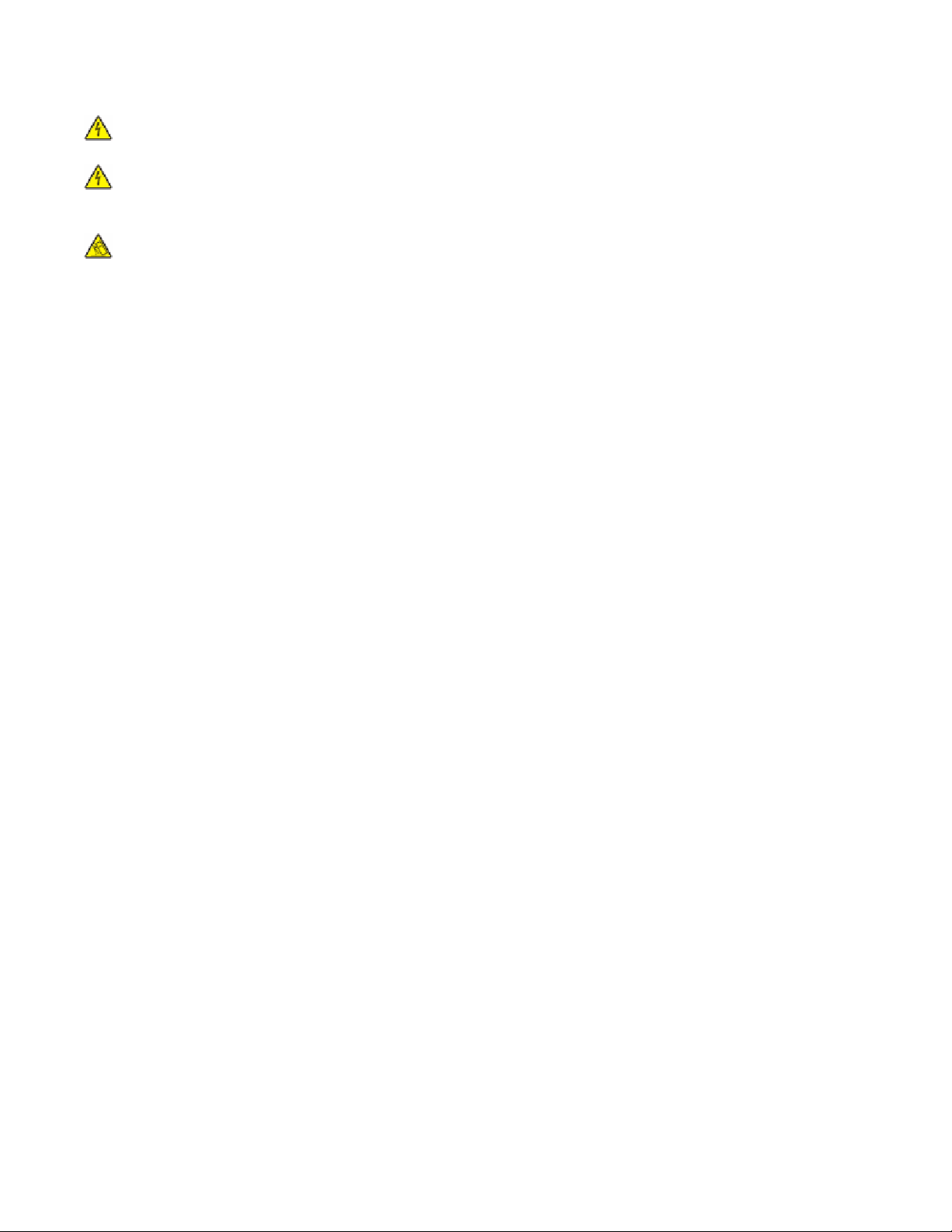
Bu elkitabında açıklananlar dışındaki hizmet ve onarımlar için yetkili servise başvurun.
DİKKAT—ELEKTRİK ÇARPMA TEHLİKESİ: Yazıcının dış yüzeyini temizlerken elektrik çarpması riskini
önlemek için, devam etmeden önce güç kablosunu prizden çıkarın ve yazıcının tüm kablolarını sökün.
DİKKAT—ELEKTRİK ÇARPMA TEHLİKESİ: Faks özelliğini fırtınalı havalarda kullanmayın. Fırtınalı
havalarda bu ürünü kurmayın veya faks özelliği, güç kablosu ya da telefon kablosu gibi herhangi bir
elektrik veya kablo bağlantısı yapmayın.
DİKKAT—YANA YATMA TEHLİKESİ: Zemine monte edilen yapılandırmaların dengesini korumak için
ek mobilyalar gerekir. Yüksek kapasiteli bir giriş çekmecesi, arkalı önlü yazdırma birimi ve bir giriş
seçeneği veya birden fazla giriş seçeneği kullanıyorsanız, bir yazıcı sehpası ya da yazıcı altlığı
kullanmanız gerekir. Tarama, kopyalama ve faks işlemlerini yapan çok işlevli bir yazıcı (MFP) satın
aldıysanız, ek mobilya gerekebilir. Daha fazla bilgi için bkz.
www.infoprint.com/literature/workgroupconfig.
BU YÖNERGELERİ SAKLAYIN.
Safety information
13
Page 14
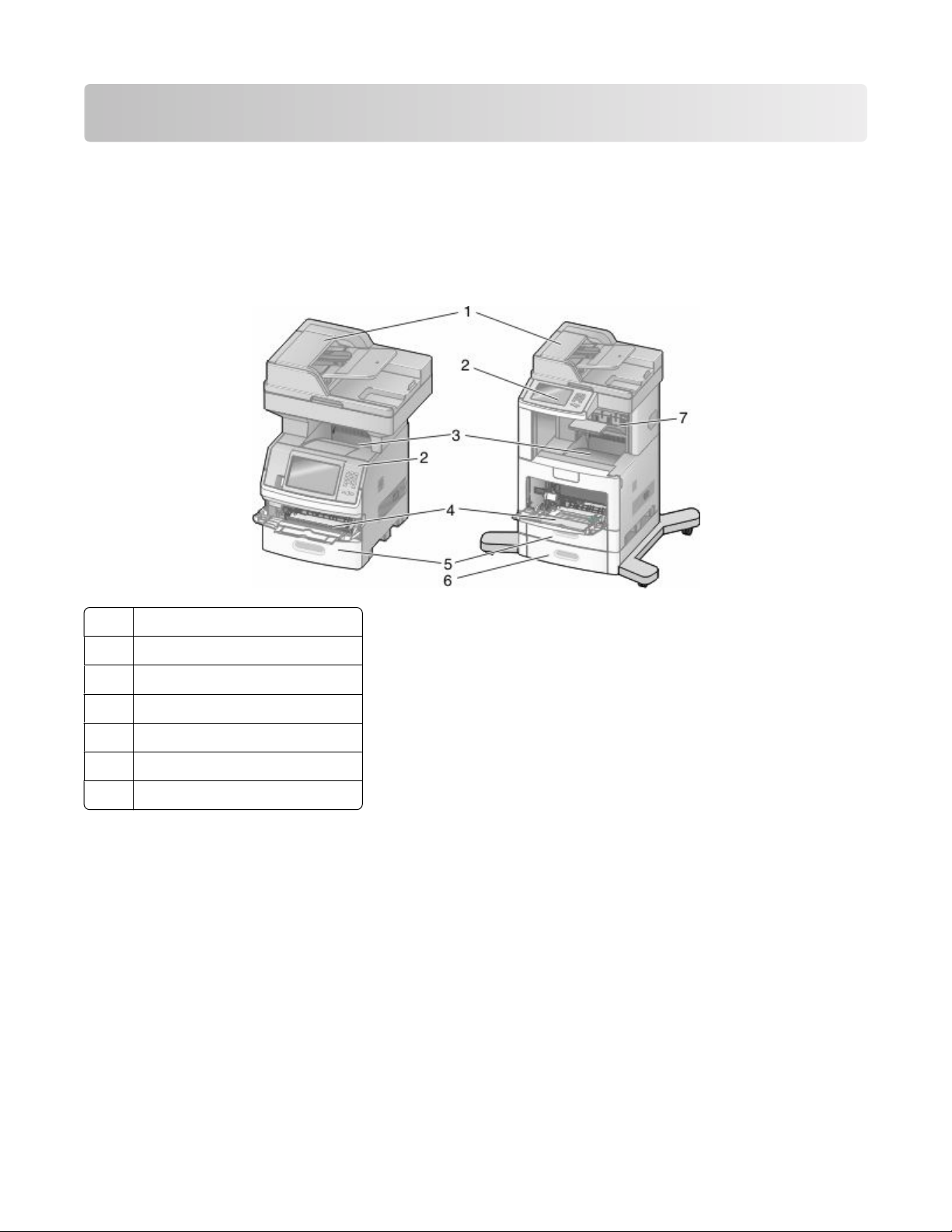
Learning about the printer
Yazıcı yapılandırmaları
Not: Yazıcı yapılandırması, yazıcı modeline göre değişiklik gösterebilir.
Temel modeller
1 Otomatik Belge Besleyici (ADF)
2 Yazıcı kontrol paneli
3 Standart çıkış selesi
4 Çok amaçlı besleyici
5 550 sayfalık tepsi (Tepsi 1)
6 550 sayfalık tepsi (Tepsi 2)
7 İsteğe bağlı çıkış selesi
Yazıcı için konum seçme
Yazıcı için konum seçerken, tepsileri ve kapakları açmak için yeterince yer bırakın. Herhangi bir seçenek
takmayı düşünüyorsanız, bunlar için de yer bırakın. Şunlar önemlidir:
• Odadaki hava akışının en son ASHRAE 62 standardı revizyonunu karşıladığından emin olunması.
• Düz, sağlam ve sabit bir yüzey sağlanması.
• Yazıcıyı:
– Klimaların, ısıtıcıların veya vantilatörlerin doğrudan hava akışından uzak tutun
– Doğrudan güneş ışığı, aşırı nem veya sıcaklık değişimlerinden uzak tutun
– Temiz, kuru ve tozdan uzak tutun
• Düzgün havalandırma için yazıcının etrafında aşağıda önerilen miktarda alan bırakın:
Learning about the printer
14
Page 15
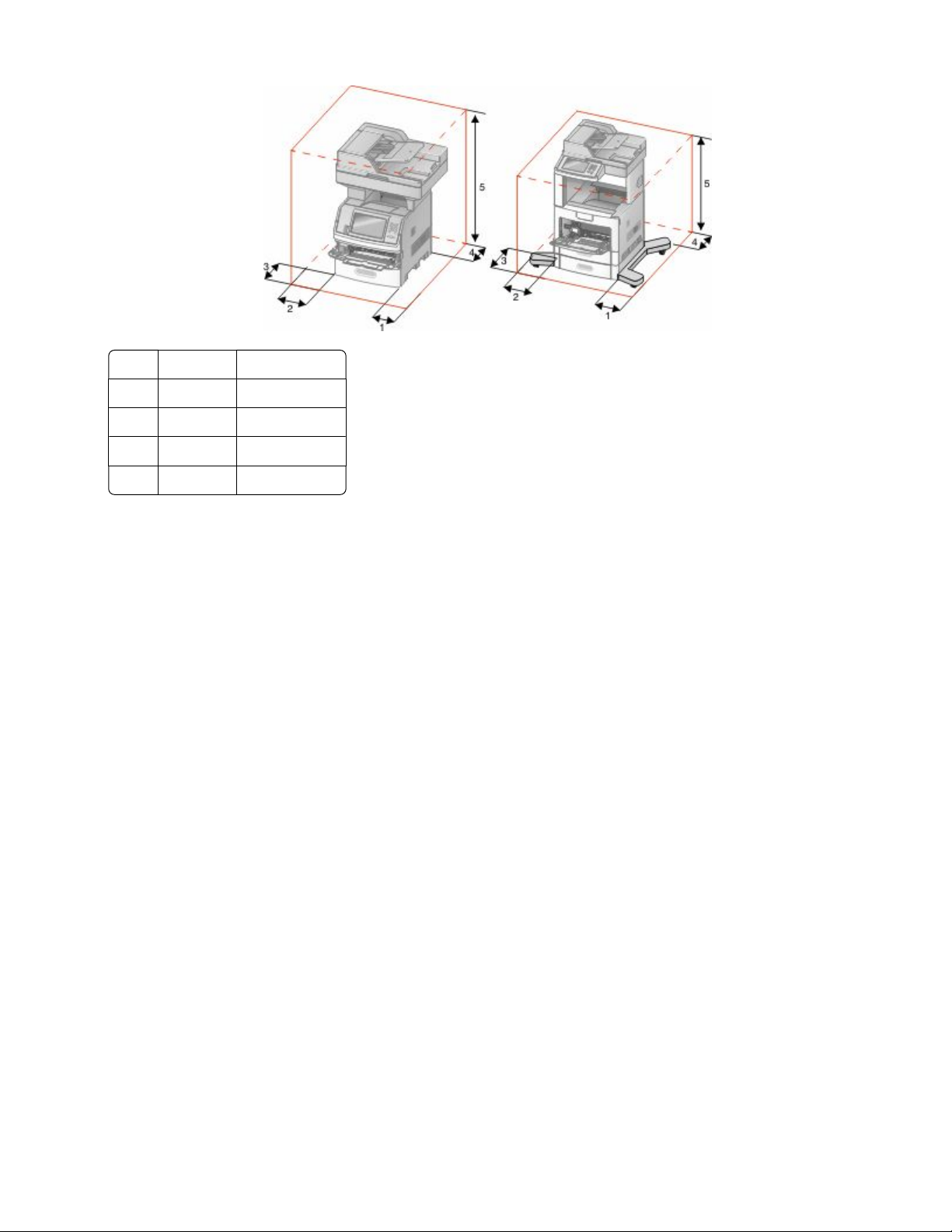
1 Sağ Taraf 20 cm (8 inç)
2 Sol Taraf 31 cm (12 inç)
3 Ön 51 cm (20 inç)
4 Arka 20 cm (8 inç)
5 Üst 31 cm (12 inç)
Tarayıcının temel işlevleri
Tarayıcı, büyük iş grupları için kopyalama, faks ve ağa tarama yeteneği sağlar. Şunları yapabilirsiniz:
• Hızlı kopyalar oluşturabilir veya yazıcı kontrol panelindeki ayarları belirli kopyalama işlerini
gerçekleştirecek şekilde değiştirebilirsiniz.
• Yazıcı kontrol panelini kullanarak faks gönderebilirsiniz.
• Aynı anda birden çok faks hedefine faks gönderebilirsiniz.
• Belgeleri tarayabilir ve bunları bilgisayarınıza, e-posta adresine, flash sürücüye veya bir FTP hedefine
gönderebilirsiniz.
• Belgeleri tarayabilir ve bunları başka bir yazıcıya (FTP yoluyla PDF) gönderebilirsiniz.
Learning about the printer
15
Page 16
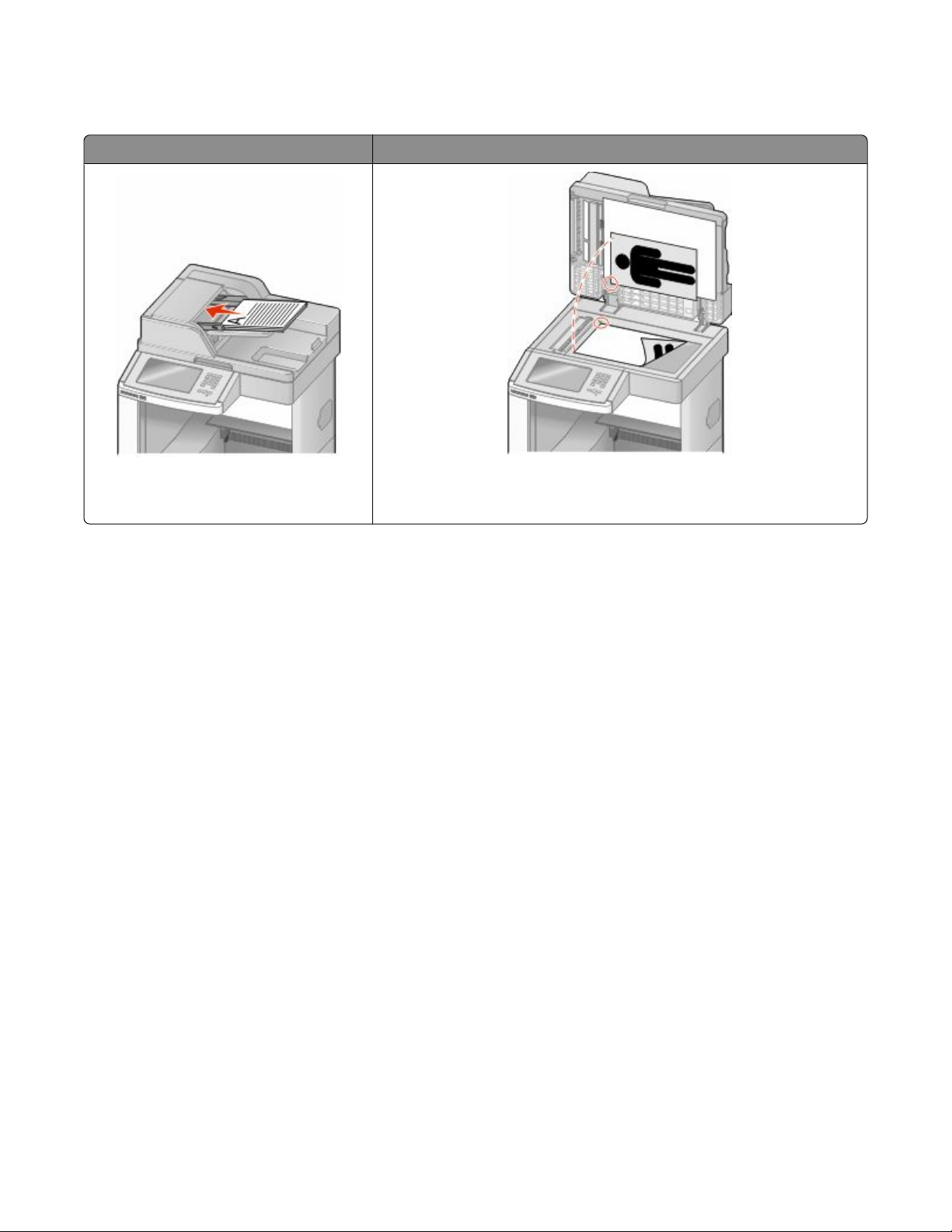
ADF ve tarayıcı camını anlama
Otomatik Belge Besleyici (ADF) Tarayıcı camı
Çok-sayfalı belgeler için ADF'yi kullanın.
Belgeleri taramak için ADF'yi veya tarayıcı camını kullanabilirsiniz.
Tek sayfalar, küçük kağıtlar (örneğin kartpostallar veya fotoğraflar),
saydamlar, fotoğraf kağıdı veya ince kağıtlar (dergi kupürleri veya hafif
karbonsuz formlar) için tarayıcı camını kullanın.
ADF'yi kullanma
Otomatik Belge Besleyici (ADF), arkalı önlü sayfalar dahil, birden çok sayfayı tarayabilir. ADF'yi kullanırken:
• Ön yüzü yukarı bakacak ve kısa kenarı önce girecek şekilde belgeyi ADF'ye yükleyin.
• ADF giriş tepsisine en fazla 75 sayfa düz kağıt yükleyin.
• 76,2 x 139,4 mm (3,0 x 5,5 inç) ile 215,9 x 355,6 mm (8,5 x 14 inç) arasındaki boyutları tarayabilirsiniz.
• Karışık sayfa boyutlarına (letter ve legal) sahip belgeleri tarayabilirsiniz.
• 52 ile 120 g/m
2
(14 ile 32 lb) arasında ağırlığa sahip ortamları tarayabilirsiniz.
• ADF'ye kartpostal, fotoğraf, küçük öğeler, saydamlar, fotoğraf kağıdı veya (dergi kupürleri gibi) ince
ortamlar yüklenmemelidir. Bu öğeleri tarayıcı camının üzerine yerleştirin.
Tarayıcı camını kullanma
Tekli sayfaları veya kitap sayfalarını taramak ya da kopyalamak için tarayıcı camı kullanılabilir. Tarayıcı camını
kullanırken:
• Belgeyi ön yüzü aşağıya bakacak şekilde tarayıcı camının sol üst köşesine yerleştirin.
• En fazla 215,9 x 355,6 mm (8,5 x 14 inç) belgeleri tarayabilir veya kopyalayabilirsiniz.
• En fazla 25,3 mm (1 inç) kalınlıkta kitapları kopyalayabilirsiniz.
Learning about the printer
16
Page 17
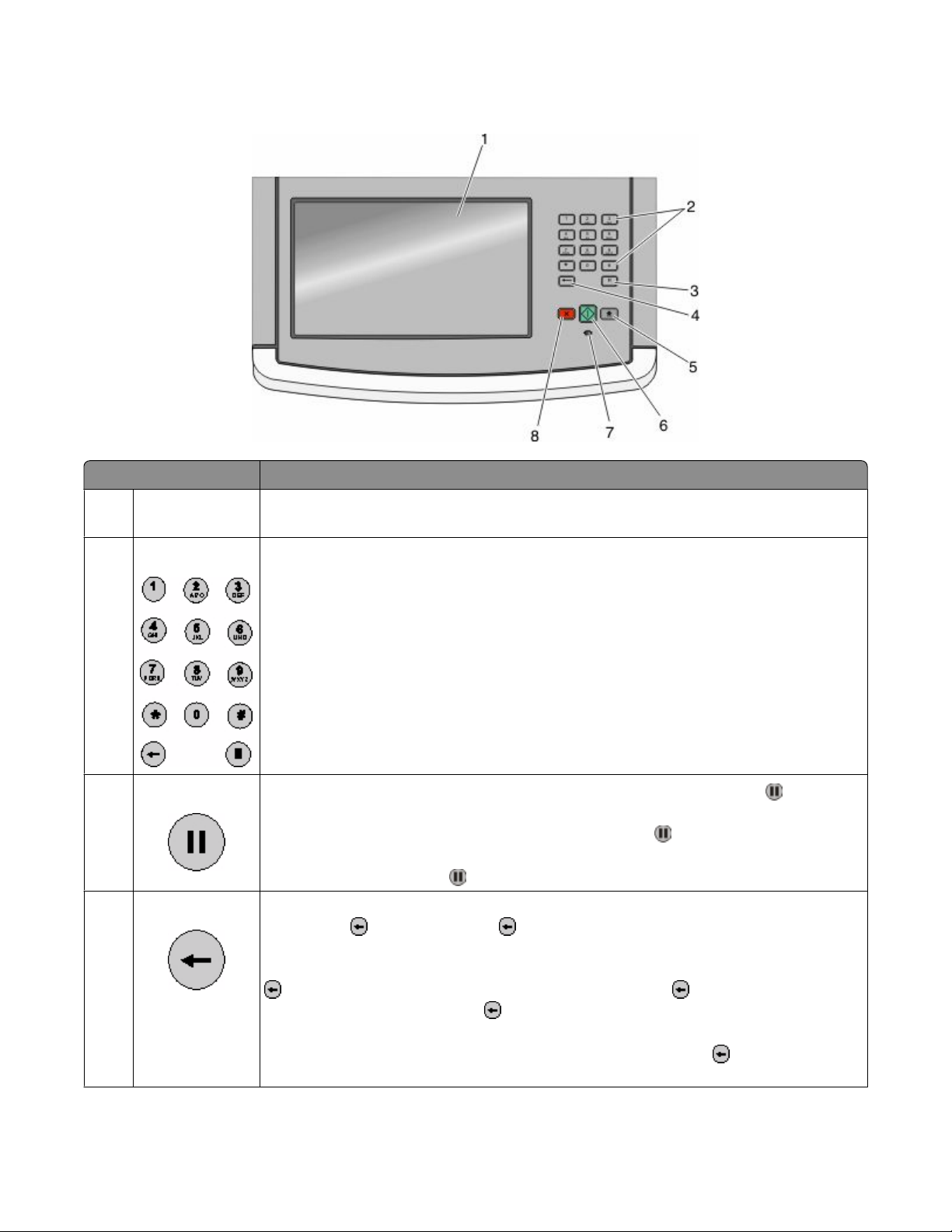
Yazıcı kontrol panelini anlama
Öğe Açıklama
1 Görüntüle Tarama, kopyalama, faks ve yazdırma seçenekleri ile durum ve hata mesajlarını görün-
tüler.
2 Tuş takımı Ekrana sayı veya simge girer.
3 Çevirme Darbesi
• Faks numarasında iki veya üç saniyelik çevirme darbesi sağlamak için düğmesine
basın. Faks Hedefi alanında, Çevirme Darbesi virgülle (,) temsil edilir.
• Faks numarasını yeniden çevirmek için ana ekranda düğmesine basın.
• Bu düğme yalnızca Faks menüsünde veya faks işlevleriyle çalışır. Faks menüsü veya
ana ekran dışındayken düğmesine basılması bir hata uyarı sesine neden olabilir.
4 Geri Kopya Sayısı alanındaki değerin en sağındaki basamağını silmek için Kopya
menüsünde düğmesine basın. düğmesine birkaç defa basılarak sayının tamamı
silinirse, varsayılan 1 değeri görüntülenir.
Elle girilmiş bir sayının en sağındaki basamağını silmek için, Faks Hedefi Listesi'nde
düğmesine basın. Kısayol girişinin tamamını silmek için düğmesine de basabilir-
siniz. Tüm satır silindikten sonra düğmesine bir daha basılması, imlecin bir satır yukarı
gitmesine neden olur.
İmlecin solundaki karakteri silmek için E-posta Hedefi Listesinde düğmesine basın.
Karakter bir kısayoldaysa, kısayol silinir.
Learning about the printer
17
Page 18
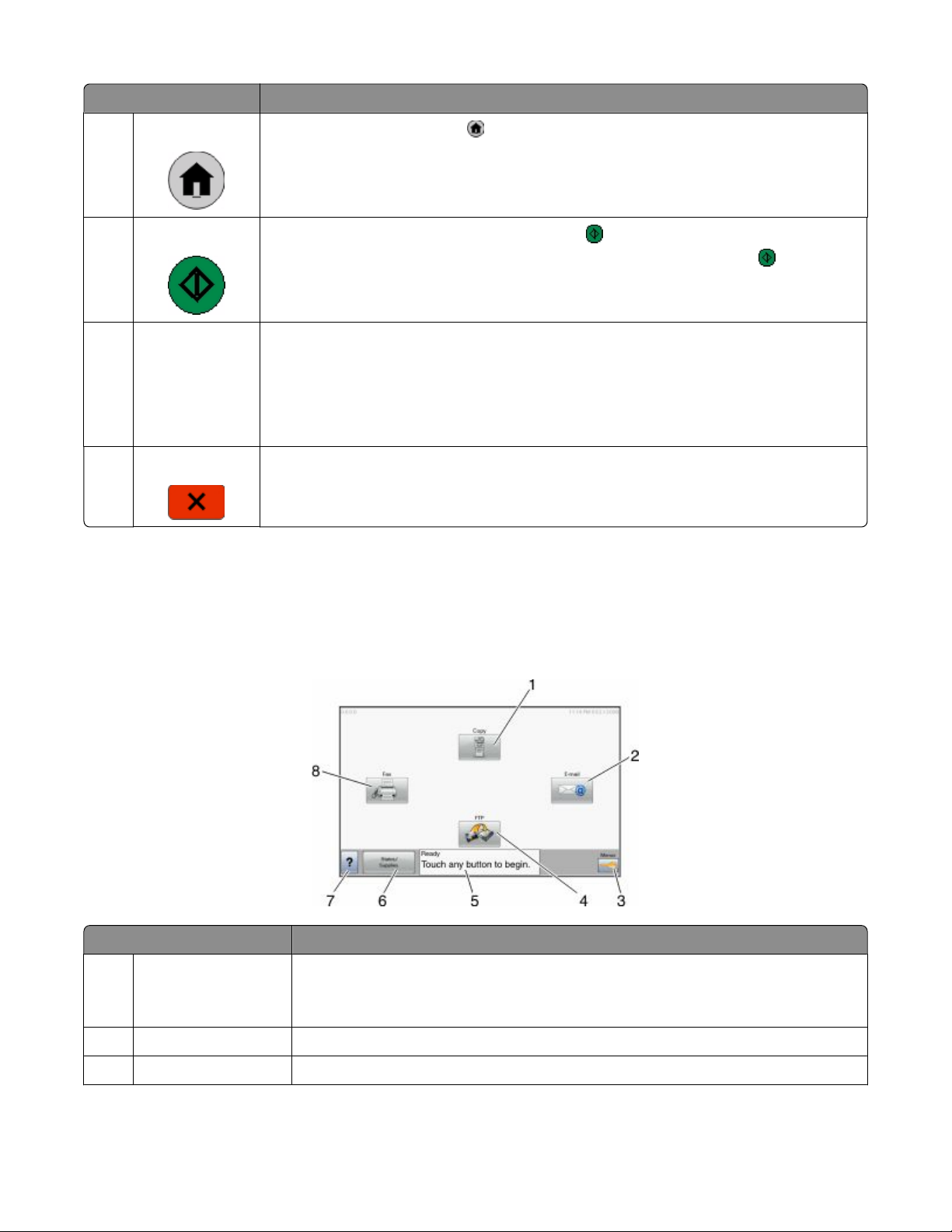
Öğe Açıklama
5 Ana
6 Başlat
Ana ekrana geri dönmek için düğmesine basın.
• Ekranda belirtilen geçerli işi başlatmak için düğmesine basın.
• Varsayılan ayarlarla bir kopyalama işini başlatmak için ana ekranda düğmesine
basın.
• Bir iş taranırken bu düğmeye basıldığında herhangi bir işlem gerçekleşmez.
7 Gösterge ışığı Yazıcının durumunu belirtir:
• Kapalı-Güç kapalı.
• Yanıp sönen yeşil-Yazıcı ısınıyor, veri işliyor veya yazdırıyor.
• Sürekli yeşil-Yazıcı açık, ama boşta.
• Sürekli kırmızı-Kullanıcı müdahalesi gerekiyor.
8 Durdur Yazıcının tüm faaliyetlerini durdurur
Ekranda Durduruldu görüntülendiğinde bir seçenekler listesi verilir.
Ana ekranı anlama
Yazıcı açılıp kısa bir ısınma süresi geçtikten sonra, ekranda ana ekran adı verilen şu temel ekran gösterilir.
Kopyalama, fakslama veya tarama gibi bir eylemi başlatmak; menü ekranını açmak veya mesajlara yanıt
vermek için ana ekran düğmelerini kullanın.
Ekran öğesi Açıklama
1 Kopyala Kopyalama menülerini açar
Not: Tuş takımındaki bir numaraya basarak da ana ekrandan Kopyalama
menülerine erişebilirsiniz.
2 E-posta E-posta menülerini açar
3 Menüler Menüleri açar.Bu menüler yalnızca yazıcı Hazır durumundayken kullanılabilir.
Learning about the printer
18
Page 19
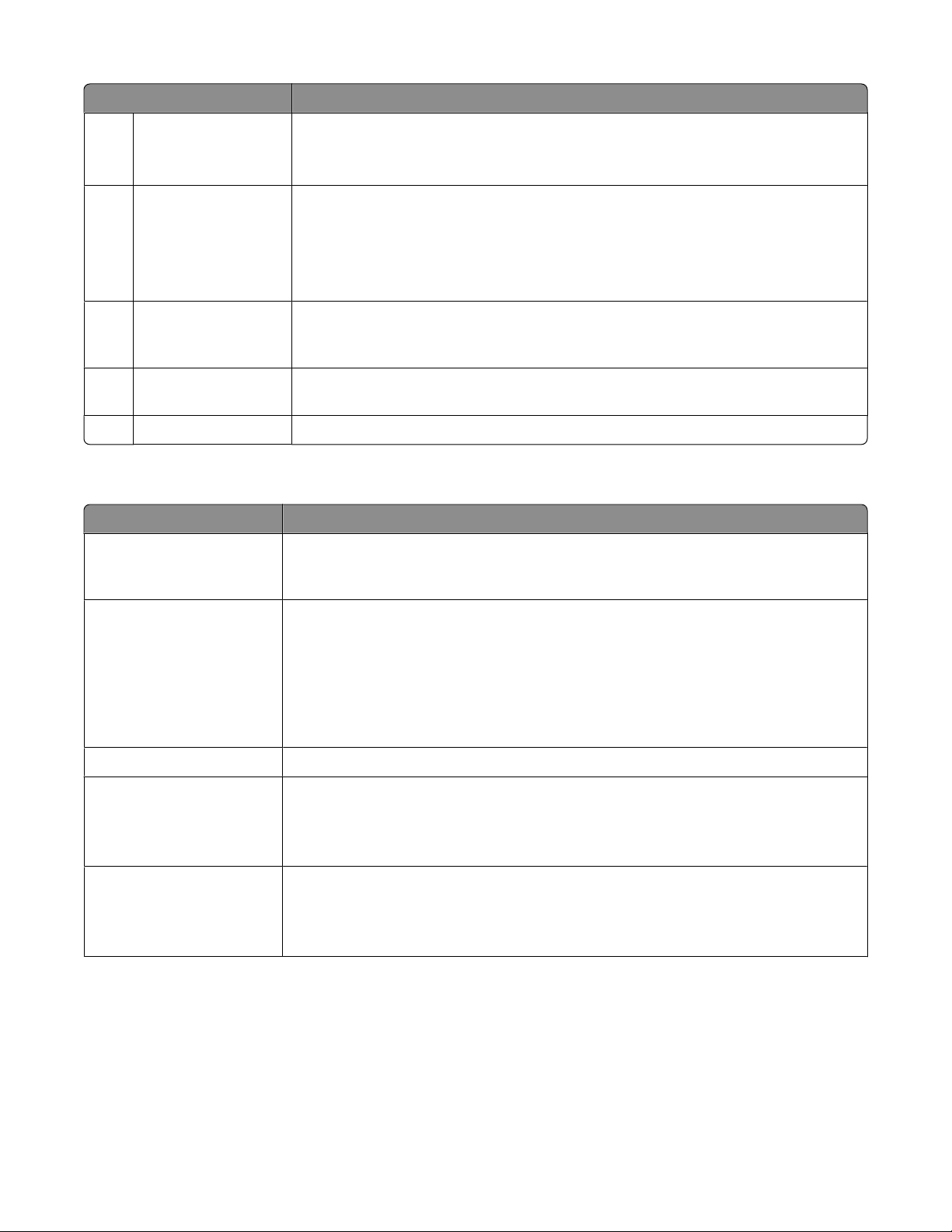
Ekran öğesi Açıklama
4 FTP Dosya Aktarım Protokolü (FTP) menülerini açar
Not: Sistem destek personeliniz tarafından bu işlevin kurulması gerekir. Bu işlev
kurulduktan sonra, ekran öğesi olarak görüntülenir.
5 Durum mesaj çubuğu
• Hazır veya Meşgul gibi geçerli yazıcı durumunu gösterir.
• Toner Az gibi yazıcı koşullarını gösterir.
• Kapağı kapatın veya Yazdırma kartuşunu takın gibi, yazıcının işleme devam
etmesi için yapmanız gerekenler hakkında yönerge sağlayan kullanıcı
müdahalesi mesajlarını gösterir.
6 Durum / Sarf Malz. Yazıcı durumu, kullanıcı müdahalesini gerektiren bir mesaj içerdiğinde ekranda
görüntülenir. Nasıl silineceği gibi mesaj hakkında daha fazla bilgi almak için buna
dokunarak mesajlar ekranına erişin.
7 İpuçları Tüm menülerde İpuçları düğmesi bulunur. İpuçları, dokunmatik ekranlardaki
bağlama duyarlı Yardım özelliğidir.
8 Faks Faks menülerini açar
Ana ekranda görüntülenebilecek diğer düğmeler:
Ekran öğesi İşlev
Bekletilen Faksları Yayımla Bu düğme gösterilirse, önceden ayarlı olan planlanmış bekleme süresine sahip
bekletilen fakslar var demektir. Bekletilen fakslar listesine erişmek için bu düğmeye
basın.
Bekletilen İşleri Ara Aşağıdaki öğelerden herhangi birini arar ve arama sonuçlarını getirir:
• Bekletilen veya gizli yazdırma işlerinin kullanıcı adları
• Gizli yazdırma işleri dışında, bekletilen işlerin iş adları
• Profil adları
• Yer imi kapsayıcısı veya iş adları
• Yalnızca desteklenen uzantılar için USB kapsayıcısı veya iş adları
Bekletilen İşler Tüm bekletilen işleri içeren bir ekranı açar
Aygıtı Kilitle Yazıcı kilitli olmadığında ve Aygıt Kilidi Kişisel Kimlik Numarası (PIN) ayarlandığında
bu düğme ekranda görüntülenir.
Bu düğmeye basıldığında PIN giriş ekranı açılır. Doğru PIN girildiğinde yazıcı kontrol
paneli (dokunmatik ekran ve donanım düğmeleri) kilitlenir.
Aygıtın Kilidini Aç Yazıcı kilitlendiğinde bu düğme ekranda görüntülenir. Bu görüntülenirken yazıcı
kontrol paneli düğmeleri ve kısayolları kullanılamaz.
Bu düğmeye basıldığında PIN giriş ekranı açılır. Doğru PIN girildiğinde yazıcı kontrol
panelinin (dokunmatik ekran ve donanım düğmeleri) kilidi açılır.
Learning about the printer
19
Page 20
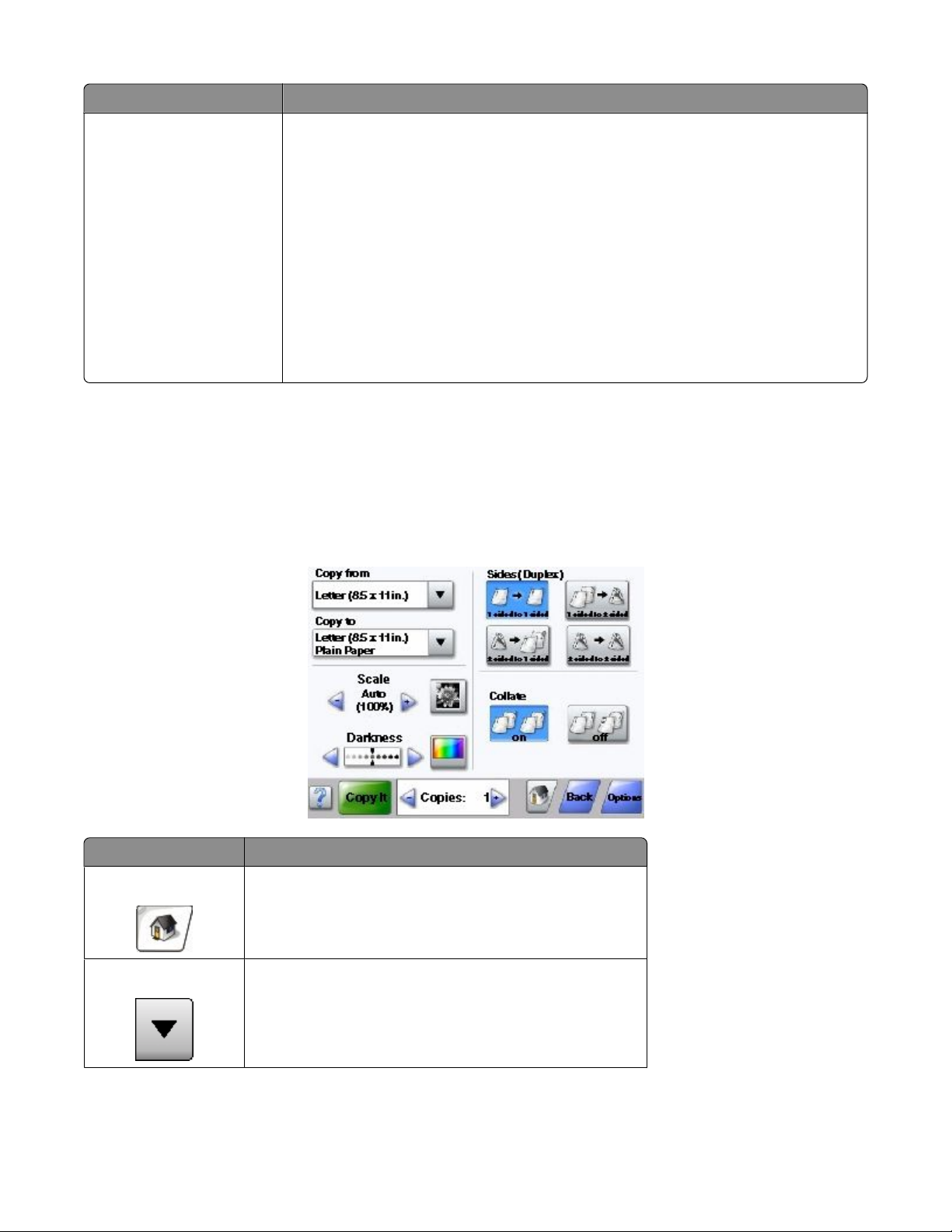
Ekran öğesi İşlev
İşleri İptal Et İşleri İptal Et ekranını açar. İşleri İptal Et ekranında üç başlık gösterilir: Yazdır, Faks
ve Ağ.
Yazdır, Faks ve Ağ başlıklarında şu öğeler bulunur:
• Yazdırma işi
• Kopyalama işi
• Faks profili
• FTP
• E-posta gönderme
Her başlığın altında, bir ekranda yalnızca üç işi gösterebilen bir iş listesinin yer aldığı
sütun bulunur. Her iş, hakkındaki bilgilere erişmek için dokunulabilen bir düğme
olarak görüntülenir. Bir sütunda üçten fazla iş varsa, işler arasında geçiş yapabilmenizi sağlayan bir ok görüntülenir.
Dokunmatik düğmeleri kullanma
Not: Seçeneklerinize ve yönetim ayarlarınıza bağlı olarak ekranlarınız ve düğmeleriniz burada
gösterilenlerden farklı olabilir.
Örnek dokunmatik ekran
Düğme İşlev
Ana Ana ekrana döner
Aşağı kaydır Bir açılır-liste açar
Learning about the printer
20
Page 21
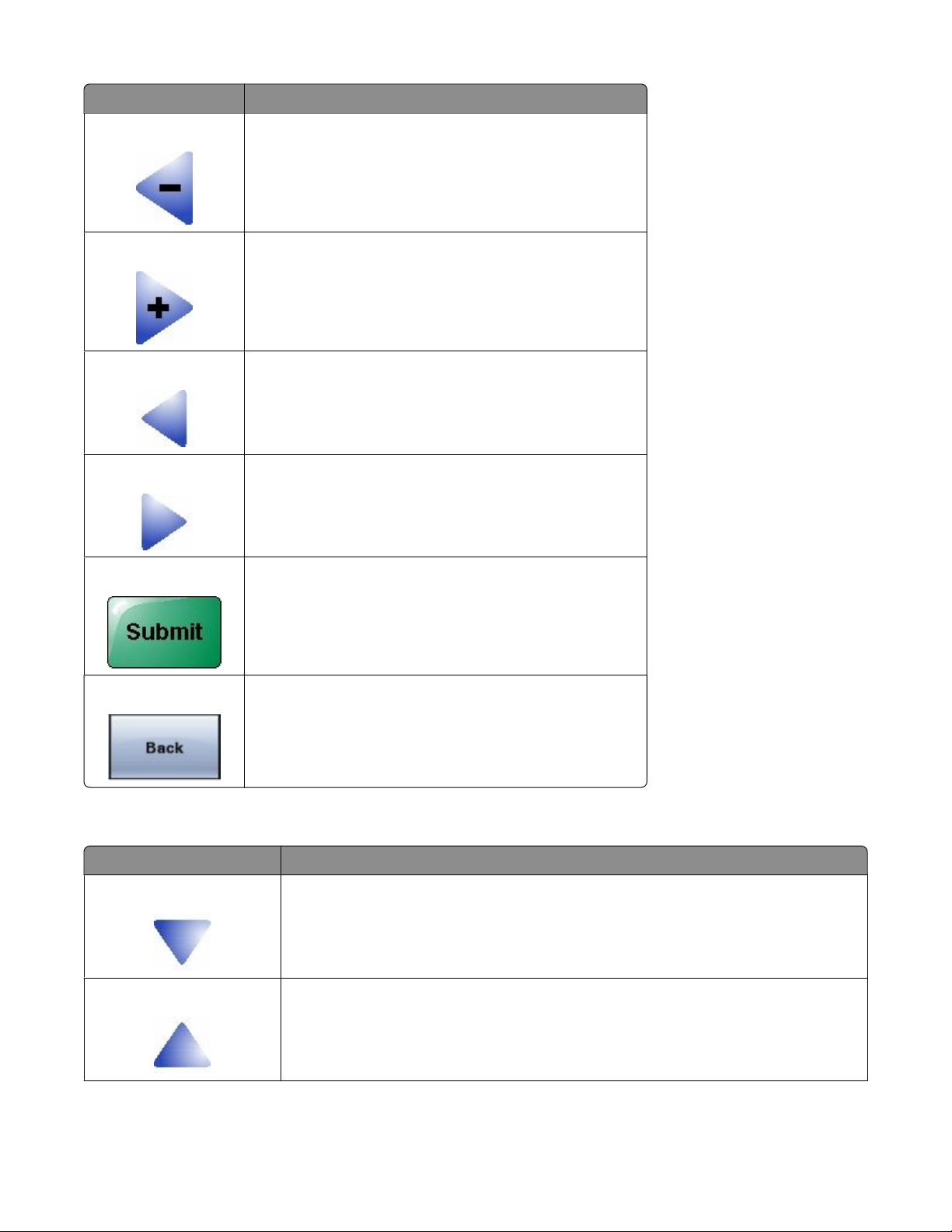
Düğme İşlev
Sol kaydırma azaltma Azalan sırada başka bir değere geçiş yapar
Sağ kaydırma artırma Artan sırada başka bir değere geçiş yapar
Sol ok Sola geçiş yapar
Sağ ok Sağa geçiş yapar
Gönder Bir değeri yeni varsayılan kullanıcı ayarı olarak kaydeder
Geri Bir önceki ekrana geri gider
Diğer dokunmatik düğmeler
Düğme İşlev
Aşağı ok Aşağıdaki bir sonraki ekrana gider
Yukarı ok Yukarıdaki bir sonraki ekrana gider
Learning about the printer
21
Page 22
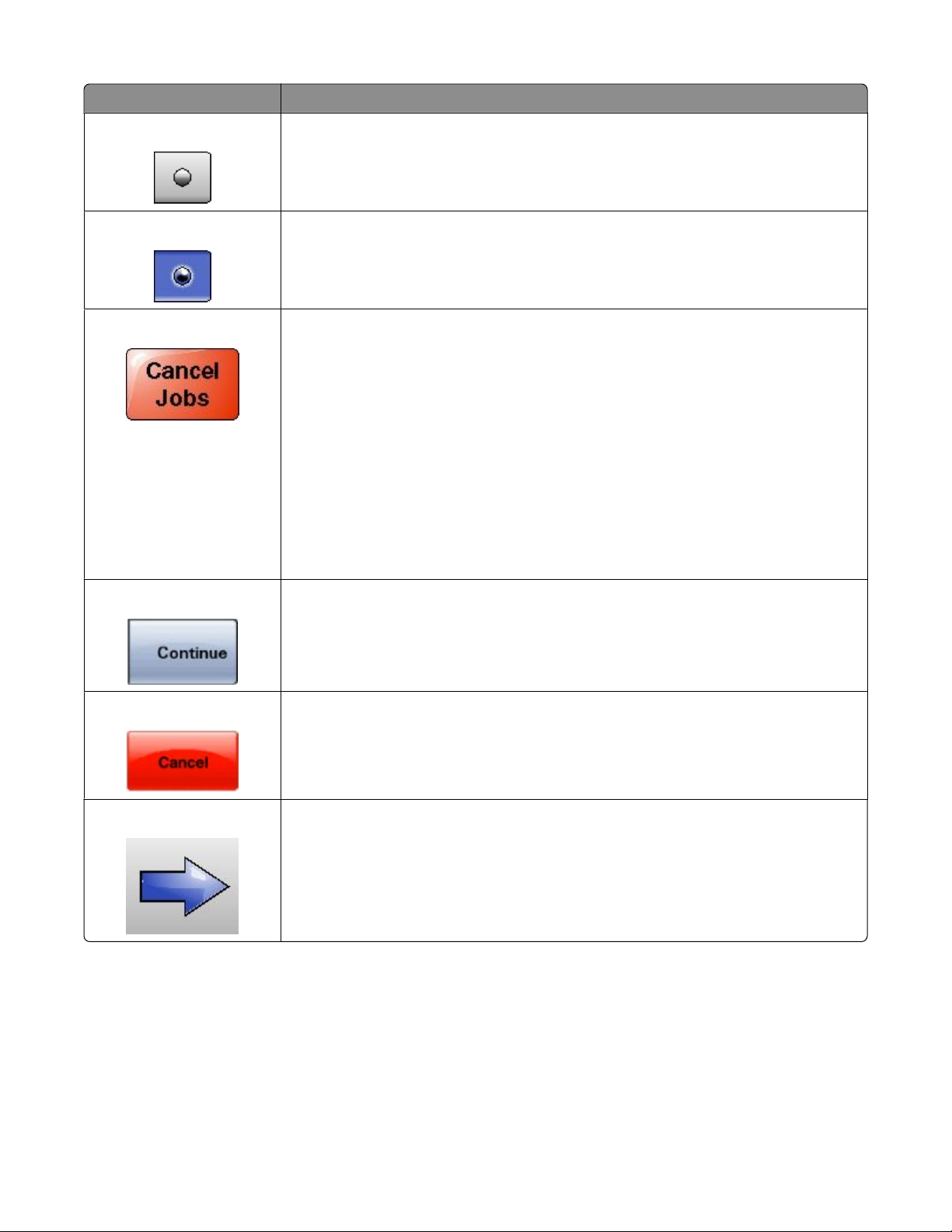
Düğme İşlev
Seçilmemiş radyo düğmesi Bu, seçilmemiş bir radyo düğmesidir. Seçili olmadığını göstermek için radyo düğmesi
gridir.
Seçili radyo düğmesi Bu seçilmiş olan bir radyo düğmesidir. Seçili olduğunu göstermek için radyo düğmesi
mavidir.
İşleri İptal Et İşleri İptal Et ekranını açar. İşleri İptal Et ekranında üç başlık gösterilir: Yazdır, Faks
ve Ağ.
Yazdır, Faks ve Ağ başlıklarında şu öğeler bulunur:
• Yazdırma işi
• Kopyalama işi
• Faks profili
• FTP
• E-posta gönderme
Her başlığın altında, bir ekranda yalnızca üç işi gösterebilen bir iş listesinin yer aldığı
sütun bulunur. Her iş, hakkındaki bilgilere erişmek için dokunulabilen bir düğme
olarak görüntülenir. Bir sütunda üçten fazla iş varsa, işler arasında geçiş yapabilmenizi sağlayan bir ok görüntülenir.
Devam Bir iş için daha fazla değişiklik yapılması gerektiğinde veya kağıt sıkışması gideril-
dikten sonra bu düğmeye dokunun.
İptal
• Bir eylemi veya seçimi iptal eder
• Bir ekranı iptal eder ve bir önceki ekrana geri döner
Seç Bir menüyü veya menü öğesini seçer
Learning about the printer
22
Page 23
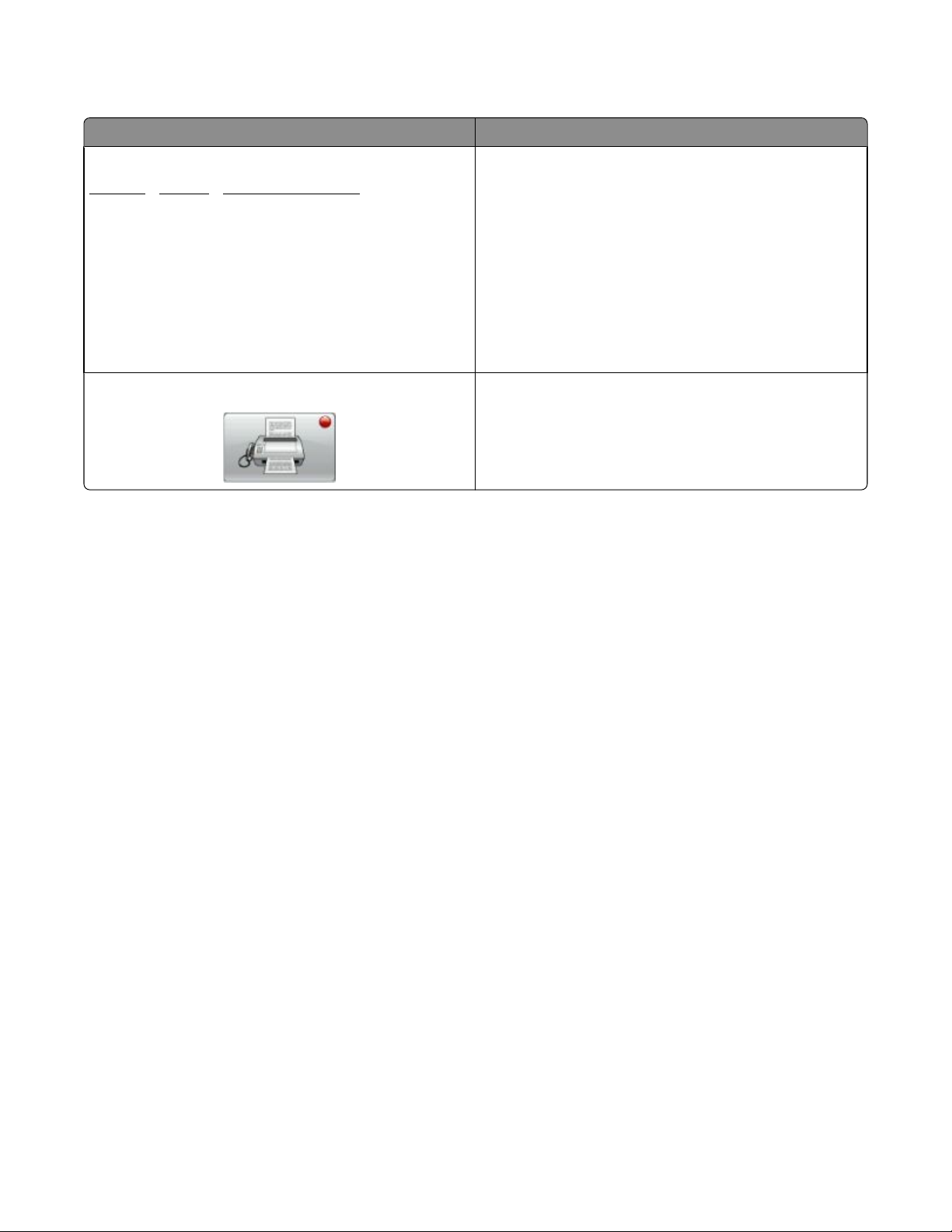
Özellikler
Özellik Açıklama
Menü izleme yolu:
MenülerªAyarlarªKopyalama Ayarlarıª Kopya Sayısı
Katılım mesajı uyarısı Kopyalama veya faks gibi bir işlevi kapatan katılım
Menü izleme yolu, her menü ekranının en üst kısmında
bulunur. Bu özellik bir izleme aracı olarak hareket ederek
geçerli menüye ulaşmak için gidilen yolu gösterir.
Menüler içindeki tam konumu verir.
Söz konusu menüye veya menü öğesine geri dönmek
için herhangi bir altı çizili sözcüğe dokunun.
Geçerli ekran Kopya Sayısı olmadığından, bu seçeneğin
altı çizili değildir. Kopya Sayısı ayarlanıp kaydedilmeden
önce Kopya Sayısı ekranındaki altı çizili bir sözcüğe
dokunursanız, seçim kaydedilmez ve varsayılan
kullanıcı ayarı olmaz.
mesajı verilirse, ana ekranda işlev düğmesinin üzerinde
düz kırmızı renkte bir nokta görüntülenir. Bu, katılım
mesajı olduğunu belirtir.
Learning about the printer
23
Page 24
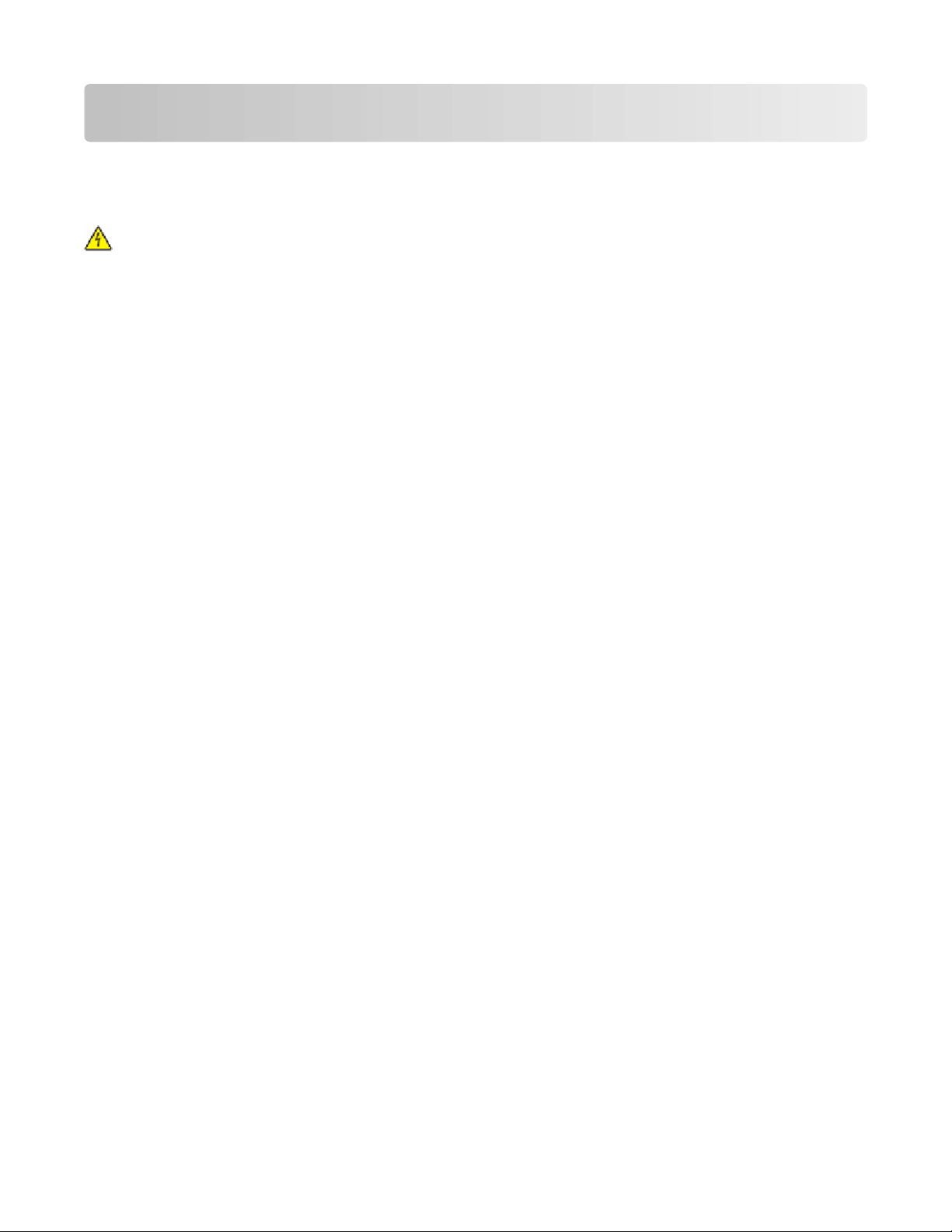
Additional printer setup
Installing internal options
DİKKAT—ELEKTRİK ÇARPMA TEHLİKESİ: If you are accessing the system board or installing optional
hardware or memory devices sometime after setting up the printer, then turn the printer off, and unplug
the power cord from the wall outlet before continuing. If you have any other devices attached to the printer,
then turn them off as well, and unplug any cables going into the printer.
You can customize your printer connectivity and memory capacity by adding optional cards. The instructions
in this section explain how to install the available cards; you can also use them to locate a card for removal.
All the listed options may not be available. For more information, contact the place where you purchased the
printer.
Kullanılabilir dahili seçenekler
• Bellek kartları
– Yazıcı belleği
– Önbellek
– Yazı Tipleri
• Bellenim kartları
– Barkod ve Formlar
– IPDS ve SCS/TNe
– PrintCryption
– PRESCRIBE
• Yazıcı sabit diski
• Dahili Çözümler Bağlantı Noktası (ISP)
– RS-232-C Seri ISP
– Paralel 1284-B ISP
– MarkNet
– MarkNet N8130 10/100 Fiber ISP
– MarkNet N8120 10/100/1000 Ethernet ISP
• MarkNet N8110 V-34 Faks Kartı
TM
TM
N8150802.11 b/g/n Kablosuz ISP
Additional printer setup
24
Page 25
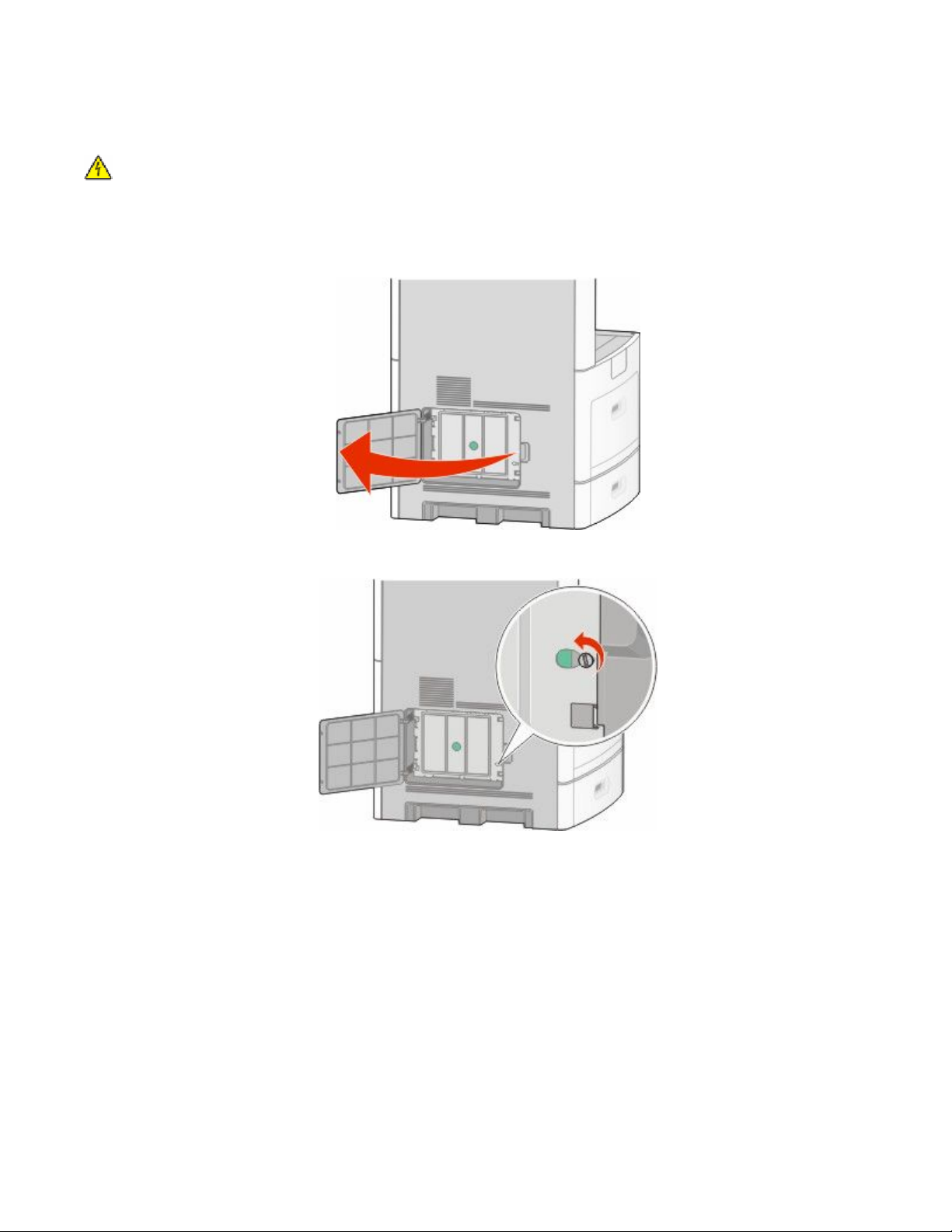
Dahili seçenekleri takmak için sistem kartına erişme
Not: Bu işlem için bir adet yassı başlı tornavida gerekir.
DİKKAT—ELEKTRİK ÇARPMA TEHLİKESİ: Yazıcıyı kurduktan sonra sistem kartına erişiyor veya
isteğe bağlı donanım ya da bellek aygıtları takıyorsanız, devam etmeden önce yazıcıyı kapatın ve güç
kablosunu prizden çıkarın. Yazıcıya bağlı başka aygıtlarınız varsa, bu aygıtları kapatın ve yazıcıya giden
tüm kabloları çıkarın.
1 Sistem kartı kapağını açın.
2 Sistem kartı kapağındaki vidaları gevşetin.
Additional printer setup
25
Page 26
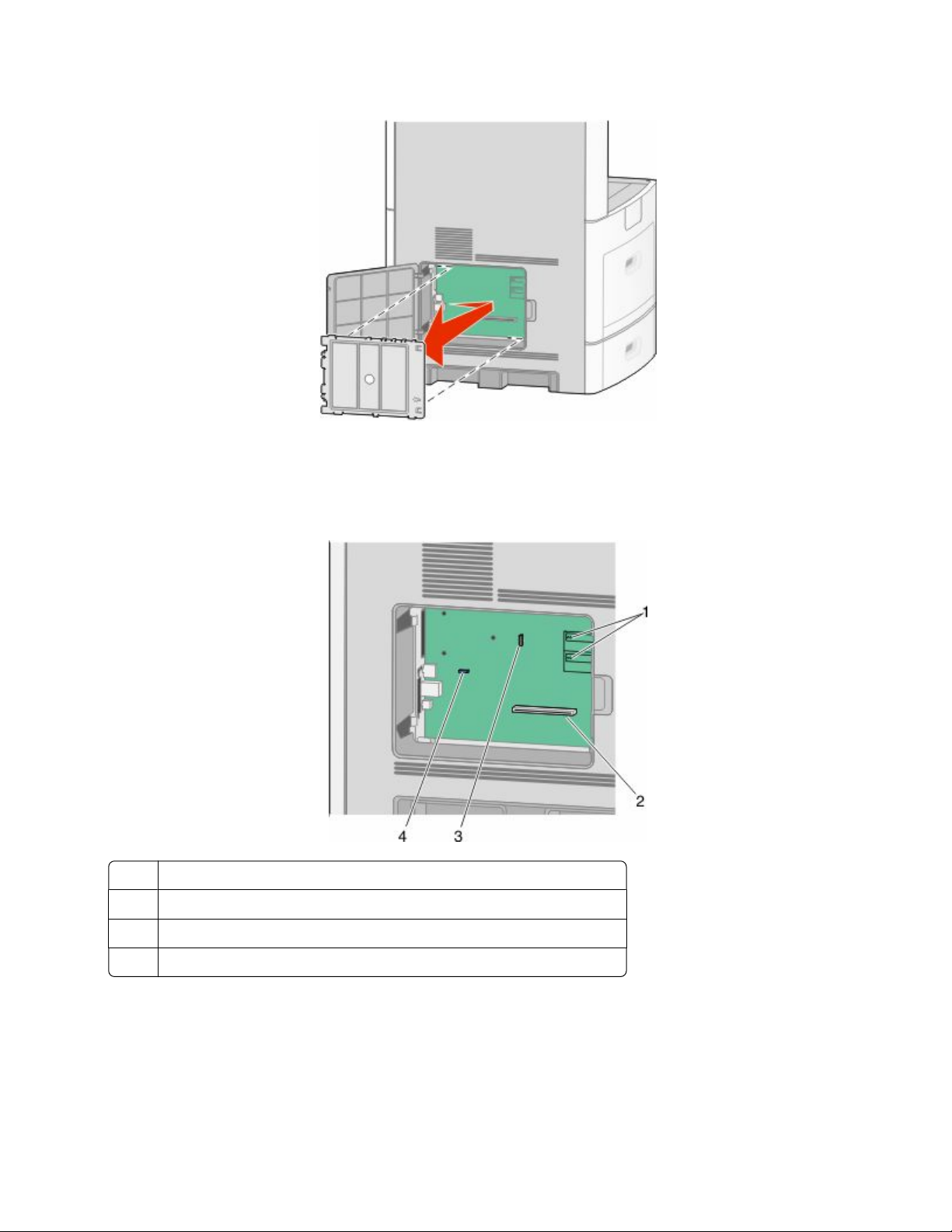
3 Sistem kartı kapağını çıkarın.
4 Doğru konektörü belirlemek için aşağıdaki şekli kullanın.
Uyarı—Hasar Tehlikesi: Sistem kartının elektronik bileşenleri statik elektrikten kolaylıkla zarar görür.
Sistem kartının elektronik bileşenlerine dokunmadan önce yazıcının üzerindeki herhangi bir metale
dokunun.
1 Bellenim ve önbellek kartı konektörleri
2 Bellek kartı konektörü
3 Dahili Çözümler Bağlantı Noktası veya yazıcı sabit diski konektörü
4 Faks kartı konektörü
Additional printer setup
26
Page 27
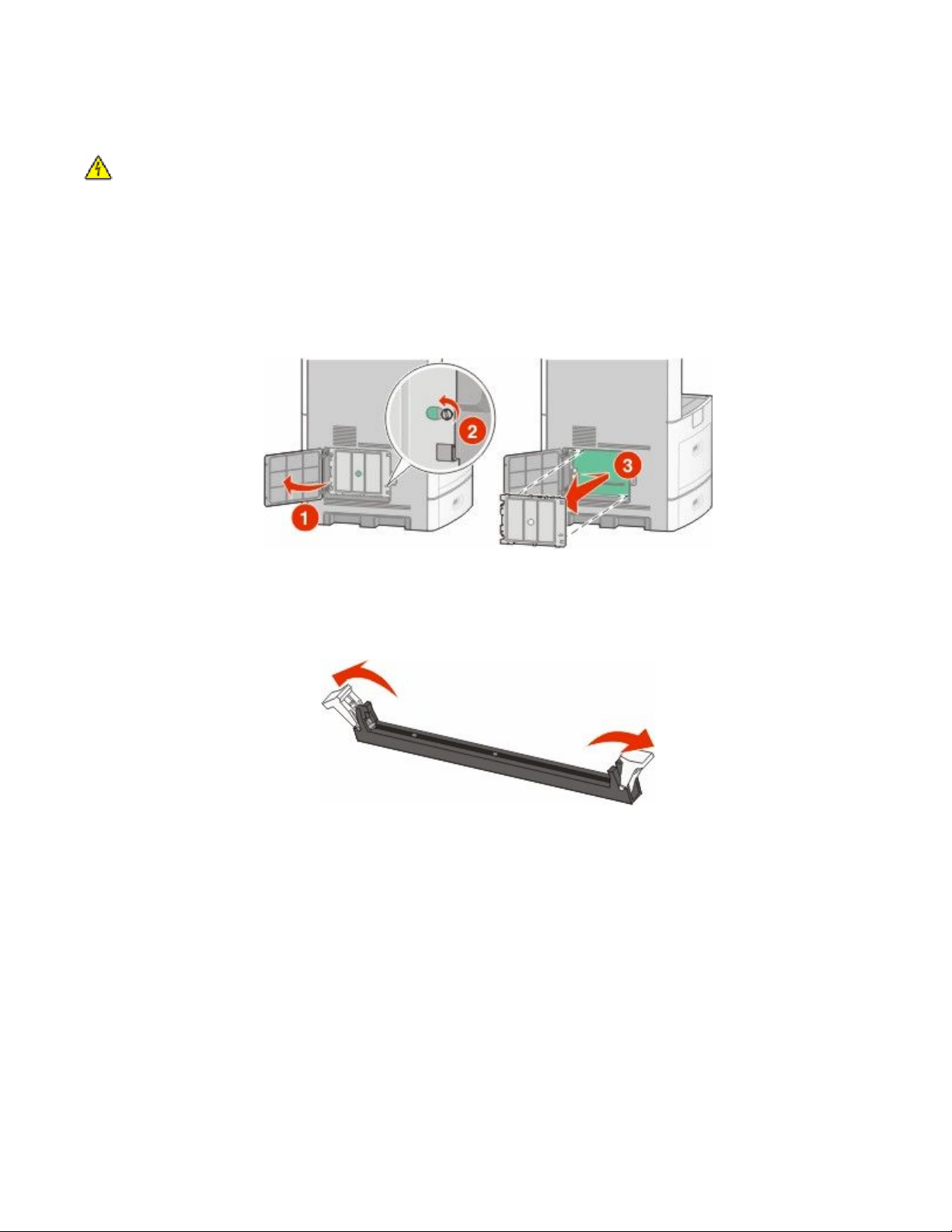
Bellek kartı takma
Not: Bu işlem için bir adet yassı başlı tornavida gerekir.
DİKKAT—ELEKTRİK ÇARPMA TEHLİKESİ: Yazıcıyı kurduktan sonra sistem kartına erişiyor veya
isteğe bağlı donanım ya da bellek aygıtları takıyorsanız, devam etmeden önce yazıcıyı kapatın ve güç
kablosunu prizden çıkarın. Yazıcıya bağlı başka aygıtlarınız varsa, bu aygıtları kapatın ve yazıcıya giden
tüm kabloları çıkarın.
Uyarı—Hasar Tehlikesi: Sistem kartının elektronik bileşenleri statik elektrikten kolaylıkla zarar görür. Sistem
kartının elektronik bileşenlerine dokunmadan önce yazıcının üzerindeki herhangi bir metale dokunun.
İsteğe bağlı olarak ayrıca bir bellek kartı alınarak sistem kartına takılabilir. Bellek kartını takmak için:
1 Sistem kartına erişin.
2 Bellek kartını ambalajından çıkarın.
Not: Kartın kenarındaki bağlantı noktalarına dokunmaktan kaçının.
3 Bellek kartı konektörünün mandallarını açın.
Additional printer setup
27
Page 28
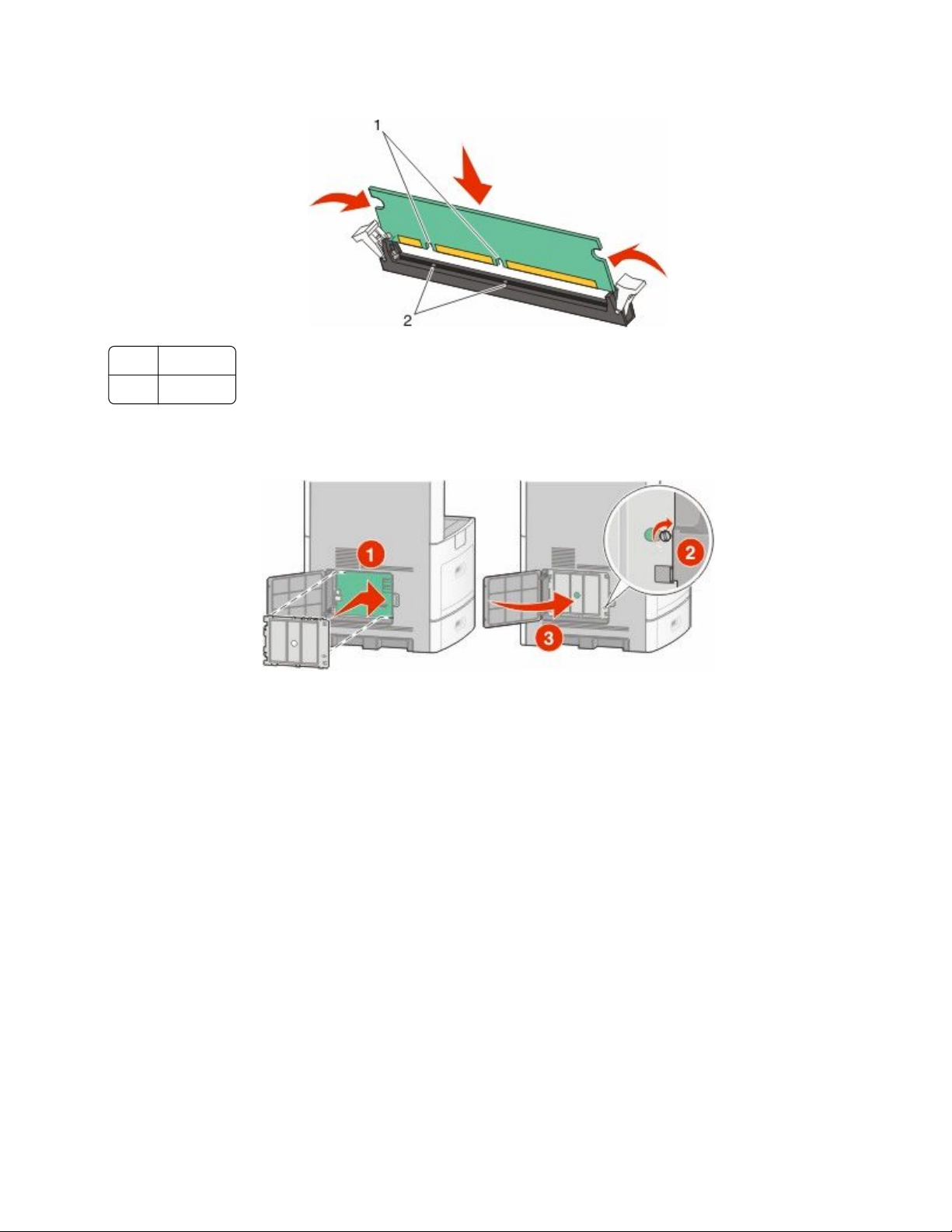
4 Bellek kartının üzerindeki tırnakları konektörün üzerindeki kabartılarla hizalayın.
1 Çentikler
2 Kabartılar
5 Bellek kartını yerine oturuncaya kadar dümdüz konektöre doğru itin.
6 Sistem kartının kapağını yerine takın ve sistem kartının dış kapağını kapatın.
Bir bellek kartı veya bellenim kartı takma
Not: Bu işlem için bir adet yassı başlı tornavida gerekir.
Additional printer setup
28
Page 29
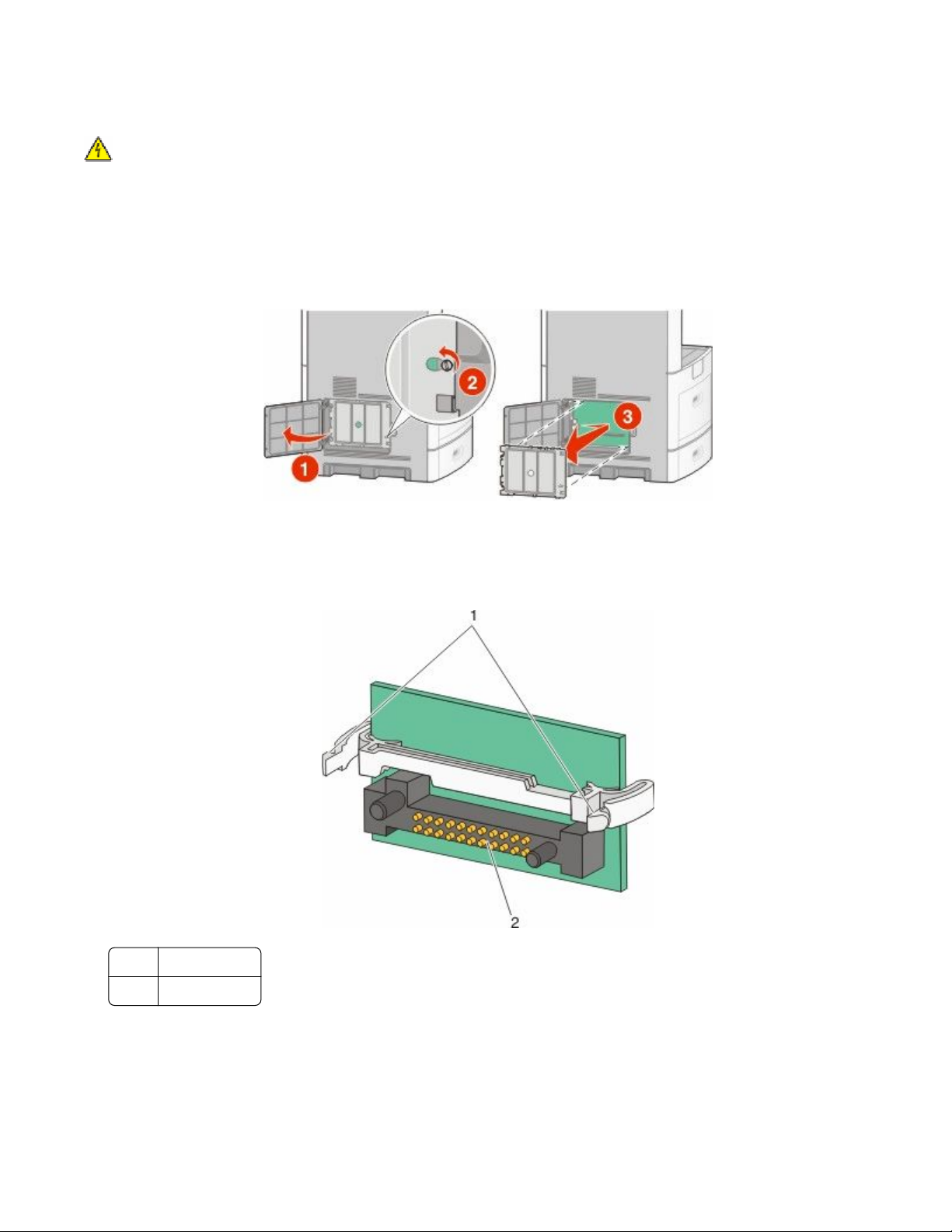
Sistem kartında isteğe bağlı bir bellek kartı veya bellenim kartı için iki bağlantı vardır. Her birinden yalnızca
bir tane takılabilir, ama konektörler birbirinin yerine kullanılabilir.
DİKKAT—ELEKTRİK ÇARPMA TEHLİKESİ: Yazıcıyı kurduktan sonra sistem kartına erişiyor veya
isteğe bağlı donanım ya da bellek aygıtları takıyorsanız, devam etmeden önce yazıcıyı kapatın ve güç
kablosunu prizden çıkarın. Yazıcıya bağlı başka aygıtlarınız varsa, bu aygıtları kapatın ve yazıcıya giden
tüm kabloları çıkarın.
Uyarı—Hasar Tehlikesi: Sistem kartının elektronik bileşenleri statik elektrikten kolaylıkla zarar görür. Sistem
kartının elektronik bileşenlerine dokunmadan önce yazıcının üzerindeki herhangi bir metale dokunun.
1 Sistem kartına erişin.
2 Kartı ambalajından çıkarın.
Not: Kartın üzerindeki elektrikli bileşenlere değmemeye çalışın.
3 Kartı yanlarından tutarak, kartın üzerindeki plastik pimleri sistem kartının üzerindeki deliklerle hizalayın.
1 Plastik pimler
2 Metal pimler
Additional printer setup
29
Page 30
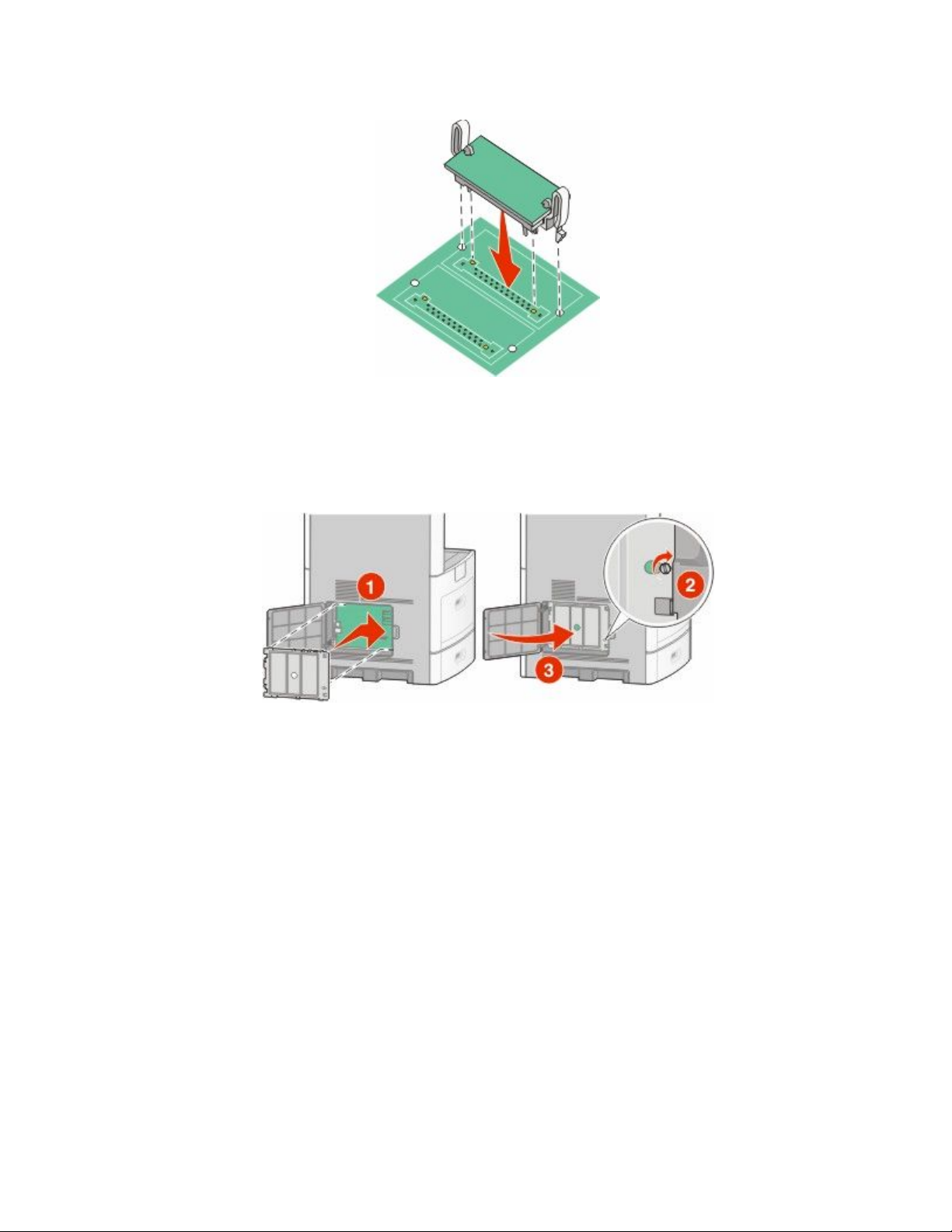
4 Kartı kuvvetlice yerine itin.
Notlar:
• Konektör tüm uzunluğu boyunca sistem kartına dokunmalı ve dayanmalıdır.
• Konektörlere zarar vermemeye dikkat edin.
5 Sistem kartının kapağını yerine takın ve sistem kartının dış kapağını kapatın.
Additional printer setup
30
Page 31

Dahili Çözümler Bağlantı Noktası Takma
Sistem kartı bir adet isteğe bağlı Dahili Çözümler Bağlantı Noktası'nı (ISP) destekler. Ek bağlantı seçenekleri
için ISP takın.
Not: Bu işlem için bir adet yassı başlı tornavida gerekir.
DİKKAT—ELEKTRİK ÇARPMA TEHLİKESİ: Yazıcıyı kurduktan sonra sistem kartına erişiyor veya
isteğe bağlı donanım ya da bellek aygıtları takıyorsanız, devam etmeden önce yazıcıyı kapatın ve güç
kablosunu prizden çıkarın. Yazıcıya bağlı başka aygıtlarınız varsa, bu aygıtları kapatın ve yazıcıya giden
tüm kabloları çıkarın.
Uyarı—Hasar Tehlikesi: Sistem kartının elektronik bileşenleri statik elektrikten kolaylıkla zarar görür. Sistem
kartının elektronik bileşenlerine dokunmadan önce yazıcının üzerindeki herhangi bir metale dokunun.
1 Sistem kartına erişin.
2 ISP'yi ve T şeklindeki plastik parçayı paketinden çıkarın.
Not: Kartın üzerindeki bileşenlere değmemeye çalışın.
3 Sistem kartı üzerindeki uygun konektörü bulun.
Not: İsteğe bağlı bir yazıcı sabit diski takılıysa, ilk olarak yazıcı sabit diskinin çıkarılması gerekir. Sabit
diski çıkarmak için:
Additional printer setup
31
Page 32

a Yazıcı sabit diski arabirim kablosunu sistem kartından çıkarın, kabloyu yazıcı sabit diskine takılı
durumda bırakın. Kabloyu prizden çıkarmak için, arabirim kablosunun fişindeki kanadı sıkarak mandalı
serbest bırakın.
b Yazıcı sabit diskini yerinde tutan vidaları çıkarın.
c Tutucuları yerinden çıkarmak için yazıcı sabit diskini yukarı doğru çekerek çıkarın.
Additional printer setup
32
Page 33

d Yazıcı sabit diskinin montaj desteğini yazıcı sabit diskine takan kelebek vidaları ve ardından desteği
çıkarın. Yazıcı sabit diskini bir kenara koyun.
4 ISP boşluğundan metal kapağı çıkarın.
Additional printer setup
33
Page 34

5 T şeklindeki plastik parçanın kısa direklerini sistem kartındaki deliklerle aynı hizaya getirin ve T şeklindeki
parça yerine oturuncaya kadar aşağı bastırın. T şeklindeki parçanın tüm kısa direklerinin tamamen
mandalla tutturulduğundan ve T şeklindeki parçanın sistem kartının üzerine sıkıca oturduğundan emin
olun.
6 ISP'yi T şeklindeki plastik parçanın üzerine takın. T şeklindeki plastik parçanın üzerine ISP'yi yerleştirin,
ardından sarkık konektörler sistem kartındaki ISP boşluğundan geçecek şekilde T şeklindeki plastik
parçayı yaklaştırın.
Additional printer setup
34
Page 35

7 ISP T şeklindeki plastik parçanın kılavuzları arasına oturuncaya kadar ISP'yi T şeklindeki plastik parçaya
alçaltın.
8 Uzun kelebek vidayı takın ve ISP'yi yerinde tutacak kadar saat yönünde döndürün, ancak bu noktada
kelebek vidayı sıkmayın.
Additional printer setup
35
Page 36

9 ISP montaj desteğini sistem kartı kafesine sabitlemek için, ürünle verilen iki vidayı takın.
10 Uzun kelebek vidayı sıkın.
Not: Kelebek vidayı aşırı sıkmayın.
11 ISP arabirim kablosunun fişini sistem kartının prizine takın.
Not: Fişler ve prizler renk kodludur.
12 Yazıcı sabit diski önceden takılmışsa, bu durumda yazıcı sabit diskini ISP'ye takın. Daha fazla bilgi için
bkz. “Yazıcı sabit diski takma”, sayfa 37.
Additional printer setup
36
Page 37

13 Sistem kartının kapağını yerine takın ve sistem kartının dış kapağını kapatın.
Yazıcı sabit diski takma
İsteğe bağlı yazıcı sabit diski, Dahili Çözümler Bağlantı Noktası (ISP) ile veya ISP olmadan takılabilir.
Not: Bu işlem için bir adet yassı başlı tornavida gerekir.
DİKKAT—ELEKTRİK ÇARPMA TEHLİKESİ: Yazıcıyı kurduktan sonra sistem kartına erişiyor veya
isteğe bağlı donanım ya da bellek aygıtları takıyorsanız, devam etmeden önce yazıcıyı kapatın ve güç
kablosunu prizden çıkarın. Yazıcıya bağlı başka aygıtlarınız varsa, bu aygıtları kapatın ve yazıcıya giden
tüm kabloları çıkarın.
Uyarı—Hasar Tehlikesi: Sistem kartının elektronik bileşenleri statik elektrikten kolaylıkla zarar görür. Sistem
kartının elektronik bileşenlerine dokunmadan önce yazıcının üzerindeki herhangi bir metale dokunun.
1 Sistem kartına erişin.
2 Yazıcı sabit diskini paketinden çıkarın.
Not: Kartın üzerindeki bileşenlere değmemeye çalışın.
Additional printer setup
37
Page 38

3 Sistem kartı üzerindeki uygun konektörü bulun.
Not: Geçerli olarak isteğe bağlı bir ISP takılıysa, yazıcı sabit diskinin ISP'nin üzerine takılması gerekir.
Yazıcı sabit diskini ISP'nin üzerine takmak için:
a Yassı başlı tornavida kullanarak vidaları gevşetin, yazıcı sabit diskinin montaj desteğini yazıcı sabit
diskine takan kelebek vidaları çıkararak desteği çıkarın.
b Yazıcı sabit diskinin tutucularını ISP üzerindeki deliklerle aynı hizaya getirin ve sonra tutucular yerine
oturuncaya kadar yazıcı sabit diskini bastırın.
Additional printer setup
38
Page 39

c Yazıcı sabit diski arabirim kablosunun fişini ISP'nin prizine takın.
Not: Fişler ve prizler renk kodludur.
Yazıcı sabit diskini doğrudan sistem kartına takmak için:
a Yazıcı sabit diskinin tutucularını sistem kartı üzerindeki deliklerle aynı hizaya getirin ve sonra tutucular
yerine oturuncaya kadar yazıcı sabit diskini bastırın.
Additional printer setup
39
Page 40

b Yazıcı sabit diskinin montaj desteğini sabitlemek için sağlanan iki vidayı takın.
c Yazıcı sabit diski arabirim kablosunun fişini sistem kartının prizine takın.
Not: Fişler ve prizler renk kodludur.
4 Sistem kartının kapağını yerine takın ve sistem kartının dış kapağını kapatın.
Additional printer setup
40
Page 41

Faks kartı takma
Not: Bu işlem için bir adet yassı başlı tornavida gerekir.
DİKKAT—ELEKTRİK ÇARPMA TEHLİKESİ: Yazıcıyı kurduktan sonra sistem kartına erişiyor veya
isteğe bağlı donanım ya da bellek aygıtları takıyorsanız, devam etmeden önce yazıcıyı kapatın ve güç
kablosunu prizden çıkarın. Yazıcıya bağlı başka aygıtlarınız varsa, bu aygıtları kapatın ve yazıcıya giden
tüm kabloları çıkarın.
Uyarı—Hasar Tehlikesi: Sistem kartının elektronik bileşenleri statik elektrikten kolaylıkla zarar görür. Sistem
kartının elektronik bileşenlerine dokunmadan önce yazıcının üzerindeki herhangi bir metale dokunun.
1 Sistem kartına erişin.
2 Faks kartını ambalajından çıkarın.
3 Faks kartı boşluğundan metal kapağı çıkarın.
Additional printer setup
41
Page 42

4 Faks kartını yerleştirin ve faks kartı montaj desteğini sabitlemek için ürünle verilen iki vidayı takın.
Additional printer setup
42
Page 43

5 Faks kartı arabirim kablosunun fişini sistem kartının prizine takın.
6 Sistem kartının kapağını yerine takın ve sistem kartının dış kapağını kapatın.
Kabloları takma
Yazıcıyı bilgisayara bir USB kablosu veya bir Ethernet kablosu kullanarak bağlayın.
Aşağıdakileri eşleştirdiğinizden emin olun:
• Kablonun üzerindeki USB simgesi ile yazıcının üzerindeki USB sembolü
• Uygun Ethernet kablosu ile Ethernet bağlantı noktası
Additional printer setup
43
Page 44

1 USB bağlantı noktası
2 Ethernet bağlantı noktası
Verifying printer setup
Once all hardware and software options are installed and the printer is turned on, verify that the printer is set
up correctly by printing the following:
• Menu settings page—Use this page to verify that all printer options are installed correctly. A list of installed
options appears toward the bottom of the page. If an option you installed is not listed, then it is not installed
correctly. Remove the option and install it again.
• Network setup page—If your printer is a network model and is attached to a network, print a network
setup page to verify the network connection. This page also provides important information that aids
network printing configuration.
Menü ayarları sayfası yazdırma
Geçerli menü ayarlarını gözden geçirmek ve yazıcı seçeneklerinin doğru takılıp takılmadığını kontrol etmek
için menü ayarları sayfası yazdırın.
Not: Menü öğesi ayarlarında herhangi bir değişiklik yapmadıysanız, bu durumda menü ayarları sayfasında
tüm varsayılan fabrika ayarları listelenir. Menülerden diğer ayarları seçip kaydettikten sonra bu ayarlar
varsayılan kullanıcı ayarları olarak varsayılan fabrika ayarlarının yerine geçer. Varsayılan kullanıcı ayarı siz
tekrar menüye erişip başka bir değer seçip kaydedinceye kadar geçerli olur. Varsayılan fabrika ayarlarını geri
yüklemek için bkz. “Varsayılan fabrika ayarlarını geri yükleme”, sayfa 262.
1 Yazıcının açık olduğundan ve ekranda Hazır mesajının görüntülendiğinden emin olun.
2 Ana ekranda, öğesine basın.
Additional printer setup
44
Page 45

3 Reports (Raporlar) öğesine dokunun.
4 Menu Settings Page (Menü Ayarları Sayfası) öğesine basın.
Menü ayarları sayfası yazdırılır ve yazıcı ana ekrana geri döner.
Ağ kurulumu sayfası yazdırma
Yazıcı bir ağa bağlıysa, ağ bağlantısını doğrulamak için bir ağ kurulumu sayfası yazdırın. Bu sayfa ağ
üzerinden yazdırma yapılandırması için de önemli bilgiler verir.
1 Yazıcının açık olduğundan ve ekranda Hazır mesajının görüntülendiğinden emin olun.
2 Ana ekranda, öğesine basın.
3 Reports (Raporlar) öğesine dokunun.
4 Network Setup Page (Ağ Kurulumu Sayfası) öğesine basın.
Ağ kurulumu sayfası yazdırılır ve yazıcı ana ekrana geri döner.
5 Ağ kurulumu sayfasının ilk bölümünü kontrol edin ve durumun "Bağlı" olduğundan emin olun.
Durum "Bağlı Değil" ise, LAN bağlantısı etkin olmayabilir veya ağ kablosu doğru çalışmıyor olabilir. Çözüm
için bir sistem destek personeline başvurun ve ardından başka bir ağ kurulumu sayfası yazdırın.
Setting up the printer software
Yazıcı yazılımını yükleme
Yazıcı sürücüsü, bilgisayarla yazıcının iletişimini sağlayan bir yazılımdır. Yazıcı yazılımı normalde yazıcının
ilk kurulumu sırasında yüklenir. Kurulumdan sonra yazılımı yüklemeniz gerekirse, şu yönergeleri izleyin:
Windows kullanıcıları için
1 Tüm açık yazılım programlarını kapatın.
2 Yazılım ve Belgeler CD'sini takın.
3 Ana yükleme iletişim kutusunda Install (Yükle) seçeneğini tıklatın.
4 Ekrandaki yönergeleri izleyin.
Macintosh kullanıcıları için
1 Tüm açık yazılım uygulamalarını kapatın.
2 Yazılım ve Belgeler CD'sini takın.
3 Finder masaüstünde otomatik olarak görüntülenen yazıcı CD'si simgesini çift tıklatın.
4 Install (Yükle) simgesini çift tıklatın.
5 Ekrandaki yönergeleri izleyin.
Additional printer setup
45
Page 46

Yazıcı sürücüsündeki kullanılabilir seçenekleri güncelleme
Yazıcı yazılımı yüklenip seçenekler takıldıktan sonra, bunların yazdırma işleri için kullanılabilir durumda
olmasını sağlamak üzere yazıcı sürücüsüne elle seçenekler eklemek gerekebilir.
Windows kullanıcıları için
1 Aşağıdakilerden birini yapın:
Windows Vista'da
a düğmesini tıklatın.
b Control Panel (Denetim Masası) öğesini tıklatın.
c Hardware and Sound (Donanım ve Ses) öğesini tıklatın.
d Printers (Yazıcılar) öğesini tıklatın.
Windows XP'de
a Start (Başlat) öğesini tıklatın.
b Printers and Faxes (Yazıcılar ve Fakslar) öğesini tıklatın.
Windows 2000'de
a Start (Başlat) öğesini tıklatın.
b Settings (Ayarlar) ªPrinters (Yazıcılar) öğelerini tıklatın.
2 Yazıcıyı seçin.
3 Yazıcıyı sağ-tıklatın ve Properties (Özellikler) öğesini seçin.
4 Seçenekleri Kur sekmesini tıklatın.
5 Kullanılabilir Seçenekler'in altına kurulmuş donanım seçeneklerini ekleyin.
6 Apply (Uygula) öğesini tıklatın.
Macintosh kullanıcıları için
Mac OS X sürüm 10.5'te
1 Apple menüsünde System Preferences (Sistem Tercihleri) seçeneğini belirleyin.
2 Print & Fax (Yazdır ve Faks Olarak Gönder) düğmesini tıklatın.
3 Yazıcıyı seçin ve ardından Options & Supplies (Seçenekler ve Sarf Malzemeleri) öğesini tıklatın.
4 Driver (Sürücü) öğesini tıklatın ve kurulmuş donanım seçeneklerini ekleyin.
5 OK (Tamam) düğmesini tıklatın.
Mac OS X sürüm 10.4 ve daha öncesinde
1 Go (Git) menüsünde Applications (Uygulamalar) seçeneğini belirleyin.
2 Utilities (Yardımcı Programlar) öğesini çift-tıklatın ve ardından Print Center (Yazdırma Merkezi) ya da
Printer Setup Utility (Yazdırma Kurulumu Yardımcı Programı) öğesini çift-tıklatın.
3 Yazıcıyı seçin ve ardından Yazıcılar menüsünde Show Info (Bilgi Göster) seçeneğini belirleyin.
Additional printer setup
46
Page 47

4 Açılır-menüde Installable Options (Kurulabilir Seçenekler) öğesini seçin.
5 Yüklenmiş donanım seçeneklerini ekleyin ve sonra Apply Changes (Değişiklikleri Uygula) öğesini
tıklatın.
Setting up wireless printing
Yazıcıyı kablosuz ağa kurmak için gerek duyacağınız bilgiler
Not: Kurulum yazılımınız size yapmanızı söylemeden yükleme veya ağ kablolarını bağlamayın.
• SSID-SSID'ye ağ adı da denir.
• Kablosuz Modu (veya Ağ Modu)-Bu altyapı veya özel modu olabilir.
• Kanal (özel ağlar için)-Altyapı ağları için kanal varsayılan olarak otomatik olur.
Bazı özel ağlar için otomatik ayar da gerekir. Hangi kanalı seçeceğinizden emin değilseniz, sistem destek
personelinizle görüşün.
• Güvenlik Yöntemi-Güvenlik Yöntemi için üç temel seçenek vardır:
– WEP anahtarı
Ağınız birden fazla WEP anahtarı kullanıyorsa, sağlanan alanlara en fazla dört tanesini girin. Varsayılan
WEP Aktarım Anahtarı'nı seçerek ağda geçerli olarak kullanılan anahtarı seçin.
veya
– WPA veya WPA2 şifresi
WPA, ek güvenlik katmanı olarak şifreleme içerir. Seçenekler AES veya TKIP'dir. Şifreleme
yönlendiricide ve yazıcıda aynı türde ayarlanmalıdır, aksi takdirde yazıcı ağda iletişim kuramaz.
– Güvenlik yok
Kablosuz ağınız herhangi bir güvenlik türünü kullanmıyorsa, güvenlik bilginiz olmaz.
Not: Güvenilir olmayan bir kablosuz ağ kullanılması önerilmez.
Gelişmiş yöntemini kullanarak yazıcıyı bir 802.1X ağına yüklüyorsanız, aşağıdakilere ihtiyaç duyabilirsiniz:
• Kimlik doğrulama türü
• İç kimlik doğrulama türü
• 802.1X kullanıcı adı ve parolası
• Sertifikalar
Not: 802.1X güvenliğini yapılandırma hakkında daha fazla bilgi için, Yazılım ve Belgeler CD'sinde Ağ İletişim
Kılavuzu'na bakın.
Kablosuz ağa yazıcıyı kurma (Windows)
Yazıcıyı kablosuz ağa kurmadan önce şunlardan emin olun:
• Kablosuz ağın düzgün şekilde kurulduğundan ve çalıştığından.
• Kullandığınız bilgisayarın, yazıcıyı kurmak istediğiniz aynı kablosuz ağa bağlı olduğundan.
Additional printer setup
47
Page 48

1 Güç kablosunu bağlayın ve yazıcıyı açın.
Yazıcının ve bilgisayarın açık ve hazır olmasına dikkat edin.
Ekranda yapmanız belirtilmeden USB kablosunu bağlamayın
2 Yazılım ve Belgeler CD'sini takın.
3 Install (Yükle) öğesini tıklatın.
4 Agree (Kabul Ediyorum) öğesini tıklatın.
5 Suggested (Önerilen) öğesini tıklatın.
6 Wireless Network Attach (Kablosuz Ağa Bağla) öğesini tıklatın.
Additional printer setup
48
Page 49

7 Kabloları aşağıdaki sırayla bağlayın:
a Kablosuz ağdaki bilgisayar ile yazıcının arasına geçici olarak bir USB kablosunu bağlayın.
Not: Yazıcı yapılandırıldıktan sonra, yazılım, kablosuz olarak yazdırma işlemi yapabilmeniz için geçici
USB kablosunu geçici olarak çıkarmanızı söyler.
b Yazıcınızın faks özelliği varsa, telefon kablosunu bağlayın.
8 Yazılım yüklemesini tamamlamak için ekrandaki-yönergeleri izleyin.
9 Kablosuz ağdaki diğer bilgisayarların kablosuz yazıcıyı kullanmasına izin vermek için, her bilgisayarda
adım 2-6 ve adım 8'i izleyin.
Yazıcıyı kablosuz ağa yükleme (Macintosh)
Yazıcıyı yapılandırmaya hazırlayın
1 Yazıcınızla birlikte gelen sayfada yazıcının MAC adresini bulun. Aşağıda verilen alana MAC adresinin son
altı hanesini yazın:
MAC adresi: ___ ___ ___ ___ ___ ___
2 Yazıcınızın faks özelliği varsa, telefon kablosunu bağlayın.
Additional printer setup
49
Page 50

3 Elektrik kablosunu takın ve yazıcıyı çalıştırın.
Yazıcı bilgilerini girin
1 AirPort seçeneklerine erişin.
Mac OS X sürüm 10.5'te
a Apple menüsünde System Preferences (Sistem Tercihleri) seçeneğini belirleyin.
b Network (Ağ) öğesini tıklatın.
c AirPort öğesini tıklatın.
Mac OS X sürüm 10.4 ve daha öncesinde
a Go (Git) menüsünde Applications (Uygulamalar) seçeneğini belirleyin.
b Internet Connect (Internet Bağlantısı) öğesini çift-tıklatın.
c Araç çubuğunda AirPort öğesini tıklatın.
2 Ağ açılır-menüsünde print server xxxxxx (yazdırma sunucusu xxxxxxx) seçeneğini belirleyin, burada
x'ler MAC adresi sayfasında bulunan MAC adresinin son altı hanesidir.
3 Safari tarayıcısını açın.
4 Yer İmleri açılır menüsünde Show (Göster) seçeneğini belirleyin.
5 Collections (Toplamalar) altında Bonjour veya Rendevous seçeneğini belirleyin ve yazıcının adını
çift-tıklatın.
6 Yerleşik Web Sunucusunun ana sayfasından kablosuz ayar bilgilerinin bulunduğu sayfaya gidin.
Kablosuz erişim için yazıcıyı yapılandırın
1 Uygun alana ağınızın adını (SSID) yazın.
2 Kablosuz yönlendirici kullanıyorsanız Ağ Modu olarak Infrastructure (Altyapı) seçeneğini belirleyin.
3 Kablosuz ağınızı korumak için kullandığınız güvenlik türünü seçin.
Additional printer setup
50
Page 51

4 Yazıcının kablosuz ağınıza katılması için gerekli güvenlik bilgilerini girin.
5 Submit (Gönder) düğmesini tıklatın.
6 Bilgisayarınızda AirPort uygulamasını açın:
Mac OS X sürüm 10.5'te
a Apple menüsünde System Preferences (Sistem Tercihleri) seçeneğini belirleyin.
b Network (Ağ) öğesini tıklatın.
c AirPort öğesini tıklatın.
Mac OS X sürüm 10.4 ve daha öncesinde
a Go (Git) menüsünde Applications (Uygulamalar) seçeneğini belirleyin.
b Internet Connect (Internet Bağlantısı) öğesini çift-tıklatın.
c Araç çubuğunda AirPort öğesini tıklatın.
7 Ağ açılır-menüsünden kablosuz ağınızı seçin.
Yazıcıyı kablosuz olarak kullanmak için bilgisayarınızı yapılandırın
Ağ yazıcısında yazdırabilmek için, her Macintosh kullanıcısı özel bir PostScript Printer Description (PPD)
dosyası yüklemeli ve Baskı Merkezi ya da Yazıcı Kurulumu Yardımcı Programı'nda bir yazıcı oluşturmalıdır.
1 Bilgisayara bir PPD dosyası yükleyin:
a CD veya DVD sürücüsüne Yazılım ve Belgeler CD'sini takın.
b Yazıcının yükleyici paketini çift tıklatın.
c Hoş Geldiniz ekranında Continue (Devam) öğesini tıklatın.
d Benioku dosyasını inceledikten sonra yeniden Continue (Devam) öğesini tıklatın.
e Lisans sözleşmesini inceledikten sonra Continue (Devam) düğmesini tıklatın ve ardından sözleşmenin
şartlarını kabul etmek için Agree (Kabul) düğmesini tıklatın.
f Bir Hedef seçin ve ardından Continue (Devam) düğmesini tıklatın.
g Kolay Yükleme ekranında Install (Yükle) düğmesini tıklatın.
h Kullanıcı parolasını yazın ve ardından OK (Tamam) düğmesini tıklatın.
Gerekli tüm yazılımlar bilgisayarınıza yüklenir.
i Yükleme tamamlandığında, Close (Kapat) düğmesini tıklatın.
2 Yazıcıyı ekleyin:
a IP ile yazdırma için:
Mac OS X sürüm 10.5'te
1 Apple menüsünde System Preferences (Sistem Tercihleri) seçeneğini belirleyin.
2 Print & Fax (Yazdır ve Faks Olarak Gönder) düğmesini tıklatın.
3 + öğesini tıklatın.
4 Listeden yazıcıyı seçin.
5 Add (Ekle) öğesini tıklatın.
Additional printer setup
51
Page 52

Mac OS X sürüm 10.4'te
1 Go (Git) menüsünde Applications (Uygulamalar) seçeneğini belirleyin.
2 Utilities (Yardımcı programlar) öğesini çift-tıklatın.
3 Printer Setup Utility (Yazıcı Kurulumu Yardımcı Programı) veya Print Center (Baskı
Merkezi) öğelerini bulup çift-tıklatın.
4 Yazıcı Listesi'nde Add (Ekle) seçeneğini belirleyin.
5 Listeden yazıcıyı seçin.
6 Add (Ekle) öğesini tıklatın.
b AppleTalk ile yazdırma için:
Mac OS X sürüm 10.5'te
1 Apple menüsünde System Preferences (Sistem Tercihleri) seçeneğini belirleyin.
2 Print & Fax (Yazdır ve Faks Olarak Gönder) düğmesini tıklatın.
3 + öğesini tıklatın.
4 AppleTalk öğesini tıklatın.
5 Listeden yazıcıyı seçin.
6 Add (Ekle) öğesini tıklatın.
Mac OS X sürüm 10.4'te
1 Go (Git) menüsünde Applications (Uygulamalar) seçeneğini belirleyin.
2 Utilities (Yardımcı programlar) öğesini çift-tıklatın.
3 Print Center (Baskı Merkezi) veya Printer Setup Utility (Yazıcı Kurulumu Yardımcı
Programı) öğelerini bulup çift-tıklatın.
4 Yazıcı Listesi'nde Add (Ekle) seçeneğini belirleyin.
5 Default Browser (Varsayılan Tarayıcı) sekmesini seçin.
6 More Printers (Diğer Yazıcılar) öğesini tıklatın.
7 Açılır-menüde AppleTalk seçeneğini belirleyin.
8 İkinci açılır-menüde Local AppleTalk zone (Yerel AppleTalk bölgesi) seçeneğini belirleyin.
9 Listeden yazıcıyı seçin.
10 Add (Ekle) öğesini tıklatın.
Kablolu ağa yazıcıyı kurma
Yazıcıyı kablolu ağa yüklemek için aşağıdaki yönergeleri kullanın. Bu yönergeler Ethernet ve fiber optik ağ
bağlantıları için geçerlidir.
Yazıcıyı kablolu ağa yüklemeden önce şunlardan emin olun:
• Yazıcının başlangıç kurulumunu tamamladığınızdan.
• Yazıcının uygun kablo türüyle ağınıza bağlandığından.
Windows kullanıcıları için
1 Yazılım ve Belgeler CD'sini takın.
Hoş Geldiniz ekranının görüntülenmesini bekleyin.
Bir dakika sonra CD başlatılmazsa aşağıdakilerden birini yapın:
Additional printer setup
52
Page 53

Windows Vista'da
düğmesini tıklatın.
a
b Aramayı Başlat kutusuna D:\setup.exe yazın, burada D CD veya DVD sürücünüzün harfidir.
Windows XP ve önceki sürümlerde
a Start (Başlat) düğmesini tıklatın.
b Run (Çalıştır) öğesini tıklatın.
c D:\setup.exe yazın, burada D CD veya DVD sürücünüzün harfidir.
2 Install Printer and Software (Yazıcıyı ve Yazılımı Yükle) düğmesini tıklatın.
3 Lisans Sözleşmesini kabul etmek için Agree (Kabul Et) düğmesini tıklatın.
4 Suggested (Önerilen) seçeneğini belirleyin ve ardından Next (İleri) düğmesini tıklatın.
Not: Statik IP adresini, IPv6'yı kullanarak yazıcıyı yapılandırmak veya komut dosyalarını kullanarak
yazıcıları yapılandırmak için Custom (Özel) seçeneğini belirleyin ve ekrandaki yönergeleri izleyin.
5 Wired Network Attach (Kablolu Ağa Bağlı) seçeneğini belirleyin ve Next (İleri) düğmesini tıklatın.
6 Listeden yazıcınızın üreticisini seçin.
7 Listeden yazıcının modelini seçin ve ardından Next (İleri) düğmesini tıklatın.
8 Ağda keşfedilen yazıcılar listesinden yazıcıyı seçin ve Finish (Son) düğmesini tıklatın.
Not: Yapılandırılmış yazıcınız keşfedilen yazıcılar listesinde görünmüyorsa, Add Port (Bağlantı Noktası
Ekle) düğmesini tıklatın ve ekrandaki yönergeleri izleyin.
9 Yüklemeyi tamamlamak için ekrandaki yönergeleri izleyin.
Macintosh kullanıcıları için
1 Ağ DHCP sunucusunun yazıcıya bir IP adresi atamasını sağlayın.
2 Yazıcıdan bir ağ kurulumu sayfası yazdırın. Ağ kurulumu sayfası yazdırma hakkında bilgi almak için bkz.
“Ağ kurulumu sayfası yazdırma”, sayfa 45.
3 Ağ kurulum sayfasının TCP/IP bölümünde yazıcının IP adresini bulun. Yazıcıdan farklı bir alt ağdaki
bilgisayarlar için erişim yapılandırıyorsanız, IP adresi gerekir.
4 Sürücüleri yükleyin ve yazıcıyı ekleyin.
a Bilgisayara bir PPD dosyası yükleyin:
1 CD veya DVD sürücüsüne Yazılım ve Belgeler CD'sini takın.
2 Yazıcının yükleyici paketini çift tıklatın.
3 Hoş Geldiniz ekranında Continue (Devam) öğesini tıklatın.
4 Benioku dosyasını inceledikten sonra yeniden Continue (Devam) öğesini tıklatın.
5 Lisans sözleşmesini inceledikten sonra Continue (Devam) düğmesini tıklatın ve ardından
sözleşmenin şartlarını kabul etmek için Agree (Kabul) düğmesini tıklatın.
6 Bir Hedef seçin ve ardından Continue (Devam) düğmesini tıklatın.
7 Kolay Yükleme ekranında Install (Yükle) düğmesini tıklatın.
8 Kullanıcı parolasını yazın ve ardından OK (Tamam) düğmesini tıklatın.
Gerekli tüm yazılımlar bilgisayarınıza yüklenir.
9 Yükleme tamamlandığında, Close (Kapat) düğmesini tıklatın.
Additional printer setup
53
Page 54

b Yazıcıyı ekleyin:
• IP ile yazdırma için:
Mac OS X sürüm 10.5'te
1 Apple menüsünde System Preferences (Sistem Tercihleri) seçeneğini belirleyin.
2 Print & Fax (Yazdır ve Faks Olarak Gönder) düğmesini tıklatın.
3 + öğesini tıklatın.
4 Listeden yazıcıyı seçin.
5 Add (Ekle) öğesini tıklatın.
Mac OS X sürüm 10.4 ve daha öncesinde
1 Go (Git) menüsünde Applications (Uygulamalar) seçeneğini belirleyin.
2 Utilities (Yardımcı programlar) öğesini çift-tıklatın.
3 Printer Setup Utility (Yazıcı Kurulumu Yardımcı Programı) veya Print Center (Yazdırma
Merkezi) öğesini çift-tıklatın.
4 Yazıcı Listesi'nde Add (Ekle) öğesini tıklatın.
5 Listeden yazıcıyı seçin.
6 Add (Ekle) öğesini tıklatın.
• AppleTalk ile yazdırma için:
Mac OS X sürüm 10.5'te
1 Apple menüsünde System Preferences (Sistem Tercihleri) seçeneğini belirleyin.
2 Print & Fax (Yazdır ve Faks Olarak Gönder) düğmesini tıklatın.
3 + öğesini tıklatın.
4 AppleTalk öğesini tıklatın.
5 Listeden yazıcıyı seçin.
6 Add (Ekle) öğesini tıklatın.
Mac OS X sürüm 10.4 ve daha öncesinde
1 Go (Git) menüsünde Applications (Uygulamalar) seçeneğini belirleyin.
2 Utilities (Yardımcı programlar) öğesini çift-tıklatın.
3 Print Center (Baskı Merkezi) veya Print Setup Utility (Yazıcı Kurulumu Yardımcı
Programı) öğesini çift-tıklatın.
4 Yazıcı Listesi'nde Add (Ekle) öğesini tıklatın.
5 Default Browser (Varsayılan Tarayıcı) sekmesini seçin.
6 More Printers (Diğer Yazıcılar) öğesini tıklatın.
7 Açılır-menüde AppleTalk seçeneğini belirleyin.
8 İkinci açılır-menüde Local AppleTalk zone (Yerel AppleTalk bölgesi) seçeneğini belirleyin.
9 Listeden yazıcıyı seçin.
10 Add (Ekle) öğesini tıklatın.
Not: Yazıcı listede görünmezse, IP adresini kullanarak yazıcıyı eklemeniz gerekebilir. Yardım için
sistem destek görevlisine başvurun.
Additional printer setup
54
Page 55

Yeni bir Dahili Çözümler Bağlantı Noktası takıldıktan sonra bağlantı noktası ayarlarını değiştirme
Yazıcıya yeni bir ağ Dahili Çözümler Bağlantı Noktası (ISP) takıldığında, yazıcıya yeni bir IP adresi
atanacağından, yazıcıya erişen bilgisayarlardaki yazıcı yapılandırmalarının güncellenmesi gerekir. Ağ
üzerinden yazdırma işlemi yapabilmesi için, yazıcıya erişen tüm bilgisayarların bu yeni IP adresiyle
güncellenmesi gerekir.
Notlar:
• Yazıcının aynı kalacak statik IP adresi varsa, bu durumda yazıcı yapılandırmalarına herhangi bir değişiklik
yapmanız gerekmez.
• Bilgisayarlar IP adresi yerine, aynı kalacak bir ağ adıyla yazıcıya yazdırma işlemi yapacak şekilde
yapılandırılırsa, bu durumda bilgisayar yapılandırmalarına değişiklik yapmanız gerekmez.
• Kablolu bağlantı için önceden yapılandırılmış bir yazıcıya kablosuz ISP ekliyorsanız, yazıcıyı kablosuz
şekilde çalışması için yapılandırırken kablolu ağ bağlantısının kesildiğinden emin olun. Kablolu bağlantı
bağlı kalırsa, kablosuz yapılandırma tamamlanır ancak kablosuz ISP etkin olmaz. Kablolu bağlantının
kesilip, yazıcının kapatılıp sonra tekrar açılmasıyla bu durum düzeltilebilir.
Windows kullanıcıları için
1 Bir ağ kurulumu sayfası yazdırın ve yeni IP adresini not edin.
2 Aşağıdakilerden birini yapın:
Windows Vista'da
düğmesini tıklatın.
a
b Control Panel (Denetim Masası) öğesini tıklatın.
c Donanım ve Ses'in altında Printer (Yazıcı) öğesini tıklatın.
Windows XP'de
a Start (Başlat) düğmesini tıklatın.
b Printers and Faxes (Yazıcılar ve Fakslar) öğesini tıklatın.
Windows 2000'de
a Start (Başlat) düğmesini tıklatın.
b Settings (Ayarlar) ªPrinters (Yazıcılar) öğelerini tıklatın.
3 Değişen yazıcıyı bulun.
Not: Birden çok yazıcı kopyası varsa, bunların tümünü yeni IP adresiyle güncelleyin.
4 Yazıcıyı sağ-tıklatın.
5 Properties (Özellikler) öğesini tıklatın.
6 Ports (Bağlantı Noktaları) sekmesini tıklatın.
7 Listeden bağlantı noktasını bulun ve seçin.
8 Configure Port (Bağlantı Noktasını Yapılandır) öğesini tıklatın.
Additional printer setup
55
Page 56

9 "Yazıcı Adı veya IP Adresi" alanına yeni IP adresini yazın. 1. adımda yazdırdığınız ağ kurulumu sayfasında
yeni IP adresini bulabilirsiniz.
10 OK (Tamam) öğesini ve ardından Close (Kapat) öğesini tıklatın.
Mac kullanıcıları için
1 Bir ağ kurulumu sayfası yazdırın ve yeni IP adresini not edin.
2 Ağ kurulum sayfasının TCP/IP bölümünde yazıcının IP adresini bulun. Yazıcıdan farklı bir alt ağdaki
bilgisayarlar için erişim yapılandırıyorsanız, IP adresi gerekir.
3 Yazıcıyı ekleyin:
• IP ile yazdırma için:
Mac OS X sürüm 10.5'te
a Apple menüsünde System Preferences (Sistem Tercihleri) seçeneğini belirleyin.
b Print & Fax (Yazdır ve Faks Olarak Gönder) düğmesini tıklatın.
c + öğesini tıklatın.
d Listeden yazıcıyı seçin.
e Add (Ekle) öğesini tıklatın.
Mac OS X sürüm 10.4 ve daha öncesinde
a Go (Git) menüsünde Applications (Uygulamalar) seçeneğini belirleyin.
b Utilities (Yardımcı programlar) öğesini çift-tıklatın.
c Printer Setup Utility (Yazıcı Kurulumu Yardımcı Programı) veya Print Center (Yazdırma
Merkezi) öğesini çift-tıklatın.
d Yazıcı Listesi'nde Add (Ekle) öğesini tıklatın.
e Listeden yazıcıyı seçin.
f Add (Ekle) öğesini tıklatın.
• AppleTalk ile yazdırma için:
Mac OS X sürüm 10.5'te
a Apple menüsünde System Preferences (Sistem Tercihleri) seçeneğini belirleyin.
b Print & Fax (Yazdır ve Faks Olarak Gönder) düğmesini tıklatın.
c + öğesini tıklatın.
d AppleTalk öğesini tıklatın.
e Listeden yazıcıyı seçin.
f Add (Ekle) öğesini tıklatın.
Mac OS X sürüm 10.4 ve daha öncesinde
a Go (Git) menüsünde Applications (Uygulamalar) seçeneğini belirleyin.
b Utilities (Yardımcı programlar) öğesini çift-tıklatın.
c Print Center (Baskı Merkezi) veya Print Setup Utility (Yazıcı Kurulumu Yardımcı Programı)
öğesini çift-tıklatın.
d Yazıcı Listesi'nde Add (Ekle) öğesini tıklatın.
e Default Browser (Varsayılan Tarayıcı) sekmesini seçin.
f More Printers (Diğer Yazıcılar) öğesini tıklatın.
Additional printer setup
56
Page 57

g Açılır-menüde AppleTalk seçeneğini belirleyin.
h İkinci açılır-menüde Local AppleTalk zone (Yerel AppleTalk bölgesi) seçeneğini belirleyin.
i Listeden yazıcıyı seçin.
j Add (Ekle) öğesini tıklatın.
Seri yazdırma kurulumu
Seri yazdırmada, veriler tek seferde bir bit olarak aktarılır. Seri yazdırma genellikle paralel yazdırmadan daha
yavaş olsa da, yazıcı ile bilgisayar arasında büyük mesafe olduğunda veya daha iyi aktarım hızına sahip bir
arabirim olmadığında tercih edilen bir seçenektir.
Seri bağlantı noktası kurulduktan sonra, yazıcı ile bilgisayarı iletişim kurmaları için yapılandırmanız gerekir.
Seri kablosunu yazıcınızdaki seri bağlantı noktasına bağladığınızdan emin olun.
1 Yazıcıda parametreleri ayarlayın:
a Yazıcı kontrol panelinden bağlantı ayarlarının bulunduğu menüye gidin.
b Seri bağlantı noktası ayarlarının bulunduğu alt menüyü bulun.
c Seri ayarlarında gerekli değişiklikleri yapın.
d Yeni ayarları kaydedin.
e Bir menü ayarları sayfası yazdırın.
2 Yazıcı sürücüsünü yükleyin:
a Yazılım ve Belgeler CD'sini takın.Bu otomatik olarak başlatılır.
CD otomatik olarak başlatılmazsa aşağıdakilerden birini yapın:
Windows Vista'da
1
düğmesini tıklatın.
2 Aramayı Başlat kutusuna D:\setup.exe yazın, burada D CD veya DVD sürücünüzün harfidir.
Windows XP ve önceki sürümlerde
1 Start (Başlat) öğesini tıklatın.
2 Run (Çalıştır) öğesini tıklatın.
3 D:\setup.exe yazın, burada D CD veya DVD sürücünüzün harfidir.
b Install Printer and Software (Yazıcıyı ve Yazılımı Yükle) düğmesini tıklatın.
c Yazıcı Yazılımı Lisans Sözleşmesi'ni kabul etmek için Agree (Kabul Ediyorum) düğmesini tıklatın.
d Custom (Özel) öğesini tıklatın.
e Select Components (Bileşenleri Seç) öğesinin seçildiğinden emin olun ve Next (İleri) düğmesini
tıklatın.
f Local (Yerel) öğesinin seçildiğinden emin olun ve Next (İleri) düğmesini tıklatın.
g Menüden yazıcınızın üreticisini seçin.
h Menüden yazıcı modelini seçin ve Add Printer (Yazıcı Ekle) öğesini tıklatın.
i Select Components (Bileşenleri Seç) seçeneğinin altında yazıcı modelinin yanında + simgesini tıklatın.
Additional printer setup
57
Page 58

j Select Components (Bileşenleri Seç) seçeneğinin altında doğru bağlantı noktasının bulunduğundan
emin olun. Bu, seri kablonun bilgisayara bağlandığı bağlantı noktasıdır. Doğru bağlantı noktası yoksa,
Select Port (Bağlantı Noktası Seç) menüsünden bağlantı noktasını seçin ve Add Port (Bağlantı
Noktası Ekle) öğesini tıklatın.
k Add a New Port (Yeni Bağlantı Noktası Ekle) penceresinde gerekli yapılandırma değişikliklerini yapın.
Bağlantı noktası ekleme işlemini bitirmek için Add Port (Bağlantı Noktası Ekle) öğesini tıklatın.
l Seçilen yazıcı modelinin yanındaki kutunun işaretli olduğundan emin olun.
m Yüklemek istediğiniz diğer isteğe bağlı yazılımları seçin ve Next (İleri) öğesini tıklatın.
n Yazıcı yazılımı yüklemesini tamamlamak için Finish (Son) düğmesini tıklatın.
3 COM bağlantı noktası parametrelerini ayarlayın:
Yazıcı sürücüsü yüklendikten sonra, yazıcı sürücüsüne atanmış iletişim (COM) bağlantı noktasında seri
parametrelerini ayarlamanız gerekir.
COM bağlantı noktasındaki seri parametrelerinin yazıcıda ayarladığınız seri parametreleriyle aynı olması
gerekir.
a Aygıt Yöneticisi'ni açın. Aşağıdakilerden birini yapın:
Windows Vista'da
1
düğmesini tıklatın.
2 Control Panel (Denetim Masası) öğesini tıklatın.
3 System and Maintenance (Sistem ve Bakım) öğesini tıklatın.
4 System (Sistem) öğesini tıklatın.
5 Device Manager (Aygıt Yöneticisi) öğesini tıklatın.
Windows XP'de
1 Start (Başlat) öğesini tıklatın.
2 Control Panel (Denetim Masası) öğesini tıklatın.
3 Performance and Maintenance (Performans ve Bakım) öğesini tıklatın.
4 System (Sistem) öğesini tıklatın.
5 Hardware (Donanım) sekmesinde Device Manager (Aygıt Yöneticisi) öğesini tıklatın.
Windows 2000'de
1 Start (Başlat) öğesini tıklatın.
2 Settings (Ayarlar) ª Control Panel (Denetim Masası) öğelerini tıklatın.
3 System (Sistem) öğesini tıklatın.
4 Hardware (Donanım) sekmesinde Device Manager (Aygıt Yöneticisi) öğesini tıklatın.
b Kullanılabilir bağlantı noktaları listesini genişletmek için + simgesini tıklatın.
c Bilgisayarınıza seri kabloyu bağladığınız iletişim bağlantı noktasını seçin (örneğin: COM1).
d Properties (Özellikler) öğesini tıklatın.
e Port Settings (Bağlantı Noktası Ayarları) sekmesinde, seri parametrelerini yazıcıdakilerle aynı seri
parametrelerine ayarlayın.
Daha önce yazdırdığınız Menü Ayarları sayfasındaki seri başlığının altında yazıcı ayarlarına bakın.
Additional printer setup
58
Page 59

f OK (Tamam) düğmesini tıklatın ve ardından tüm pencereleri kapatın.
g Yazıcının doğru kurulup kurulmadığını kontrol etmek için bir sınama sayfası yazdırın. Sınama sayfası
başarıyla yazdırıldığında, yazıcı kurulumu tamamlanmış demektir.
Setting up the printer to fax
Not: Fax capabilities may not be available on all printer models.
The following connection methods may not be applicable in all countries or regions.
DİKKAT—ELEKTRİK ÇARPMA TEHLİKESİ: Do not use the fax feature during a lightning storm. Do not
set up this product or make any electrical or cabling connections, such as the fax feature, power cord, or
telephone, during a lightning storm.
Bir faks bağlantısı seçme
Yazıcınızı telefon, telesekreter veya bilgisayar modemi gibi donanımlara bağlayabilirsiniz.
Not: Bu yazıcı en iyi doğrudan bir duvar prizine bağlandığında çalışan analog bir aygıttır. (Telefon veya
telesekreter gibi) diğer aygıtlar kurma prosedüründe belirtildiği gibi yazıcıdan geçecek şekilde başarıyla
bağlanabilirler. ISDN, DSL veya ADSL gibi dijital bir bağlantı kurmak istiyorsanız, (DLS filtresi gibi) üçüncü
şahıslar tarafından üretilen ilave bir aygıt gerekir.
Yazıcıyı bir bilgisayara bağlamanız gerekmez, ama faks almak ve göndermek için bir telefon hattına
bağlamanız şarttır.
Yazıcıyı diğer donanımlara bağlayabilirsiniz. Yazıcıyı kurmanın en iyi yolunu belirlemek için aşağıdaki tabloya
bakın.
Donanım Avantajları
• Yazıcı
• Bir telefon kablosu
• Yazıcı
• Bir telefon
• İki telefon kablosu
• Yazıcı
• Bir telefon
• Bir telesekreter
• Üç telefon kablosu
• Yazıcı
• Bir telefon
• Bir bilgisayar modemi
• Üç telefon kablosu
Bilgisayar kullanmadan faks göndermek ve almak.
• Faks hattını normal bir telefon hattı gibi kullanmak.
• Bilgisayar kullanmadan faks göndermek ve almak.
Hem gelen faksları hem faksları almak.
Bilgisayar veya yazıcıyı kullanarak faks göndermek.
Additional printer setup
59
Page 60

RJ11 adaptörünü kullanma
Ülke/bölge
• İngiltere
• İrlanda
• Finlandiya
• Norveç
• Danimarka
Yazıcınızı bir telesekretere, telefona veya başka telekomünikasyon cihazına bağlamak için, bazı ülke ya da
bölgelerde yazıcıyla birlikte kutuya dahil edilen telefon hattı adaptörünü kullanın.
Not: DSL'iniz varsa, faks özelliği düzgün şekilde çalışamayabileceğinden yazıcıyı bir dağıtıcı kullanarak
bağlamayın.
• İtalya
• İsveç
• Hollanda
• Fransa
• Portekiz
1 Adaptörü yazıcıyla birlikte gelen telefon kablosuna bağlayın.
Not: İngiltere adaptörü gösterilmektedir. Adaptörünüz farklı görünebilir ancak bölgenizde kullanılan
telefon çıkışına uyacaktır.
2 Seçtiğiniz telekomünikasyon cihazının telefon hattını, adaptörün sol çıkışına bağlayın.
Telekomünikasyon cihazınız ABD-stili (RJ11) telefon hattı kullanıyorsa, cihazı bağlamak için şu adımları
izleyin:
1 Yazıcının arkasındaki EXT bağlantı noktasından
Not: Fiş çıkarıldıktan sonra, adaptörle yazıcıya bağladığınız ülkeye- veya bölgeye özgü bir cihaz,
gösterildiği gibi düzgün çalışmayabilir.
Additional printer setup
fişi çıkarın.
60
Page 61

2 Telekomünikasyon cihazınızı doğrudan yazıcının arkasındaki EXT bağlantı noktasına bağlayın.
Uyarı—Hasar Tehlikesi: Etkin olarak faks gönderirken veya alırken gösterilen alanda kablolara ya da
yazıcıya dokunmayın.
Ülke/bölge
• Suudi Arabistan
• Birleşik Arab Emirlikleri
• Mısır
• Bulgaristan
• Çek Cumhuriyeti
• Belçika
• Avustralya
• Güney Afrika
• Yunanistan
• İsrail
• Macaristan
• Polonya
• Romanya
• Rusya
• Slovenya
• İspanya
• Türkiye
Additional printer setup
61
Page 62

Yazıcıya telefon, telesekreter veya başka bir telekomünikasyon cihazı bağlamak için:
1 Yazıcının arkasından fişi çıkarın.
2 Telekomünikasyon cihazınızı doğrudan yazıcının arkasındaki EXT bağlantı noktasına bağlayın.
Not: Fiş çıkarıldıktan sonra, adaptörle yazıcıya bağladığınız ülkeye- veya bölgeye özgü bir cihaz, gösterildiği
gibi düzgün çalışmayabilir.
Ülke/bölge
• Almanya
• Avusturya
• İsviçre
Additional printer setup
62
Page 63

Yazıcının EXT bağlantı noktasına bir fiş takılıdır. Yazıcının düzgün çalışması için bu fiş gereklidir.
Not: Fişi çıkarmayın. Aksi takdirde, evinizdeki diğer telekomünikasyon cihazları (örn. telefonlar veya
telesekreterler) çalışmayabilir.
Almanya'da doğrudan telefon jakına bağlama
Bilgisayar kullanmadan faks gönderip almak için yazıcıyı doğrudan bir telefon prizine bağlayın.
Not: Almanya'da (ve bazı diğer ülkelerde), yazıcıyla birlikte EXT bağlantı noktasında özel bir RJ-11 fişi gelir.
RJ-11 fişini çıkarmayın. Faks ve telefonun her ikisinin de düzgün çalışması için bu gereklidir.
1 Bir telefon kablonuz (ürünle birlikte gelir) ve duvarda bir telefon priziniz olduğundan emin olun.
2 Telefon kablosunun bir ucunu yazıcının LINE bağlantı noktasına takın.
3 Telefon kablosunun diğer ucunu çalışan bir telefon prizinin N yuvasına bağlayın.
Additional printer setup
63
Page 64

4 Aynı hattı hem faks hem de telefon iletişiminde kullanmak isterseniz, telefon ile etkin bir telefon prizinin F
yuvası arasında ikinci bir telefon hattı (ürünle birlikte gelmez) bağlayın.
5 Aynı hattı telesekreterinize mesaj kaydetmek için de kullanmak isterseniz, telesekreter ile telefon prizinin
N yuvası arasında ikinci bir telefon hattı (ürünle birlikte gelmez) bağlantısı yapın.
Telefona bağlama
Faks hattını normal bir telefon hattı gibi kullanmak için yazıcıya bir telefon bağlayın. Ardından, bilgisayar
kullanmadan fotokopi çekmek veya faks gönderip almak için yazıcınızı telefonunuzun bulunduğu yere kurun.
Not: Kurma prosedürü ülkenize veya bölgenize bağlı olarak değişebilir.
1 Aşağıdakilerin elinizde olduğundan emin olun:
• Bir telefon
• İki telefon kablosu
• Bir telefon prizi
Additional printer setup
64
Page 65

2 Yazıcının LINE bağlantı noktasına bir telefon kablosu bağlayın ve telefon kablosunun diğer ucunu çalışan
bir telefon prizine takın.
3 Yazıcının EXT bağlantı noktasındaki koruyucu kapağı çıkarın.
4 Diğer telefon kablosunu bir telefona bağlayın ve diğer ucunu yazıcının EXT bağlantı noktasına takın.
Bir telesekretere bağlama
Hem sesli mesajları hem faksları alabilmek için yazıcıyı bir telesekretere bağlayın.
Not: Kurma prosedürü ülkenize veya bölgenize bağlı olarak değişebilir.
1 Aşağıdakilerin elinizde olduğundan emin olun:
• Bir telefon
• Bir telesekreter
• Üç telefon kablosu
• Bir telefon prizi
Additional printer setup
65
Page 66

2 Yazıcının LINE bağlantı noktasına bir telefon kablosu bağlayın ve telefon kablosunun diğer ucunu çalışan
bir telefon prizine takın.
3 Yazıcının EXT bağlantı noktasındaki koruyucu kapağı çıkarın.
4 İkinci telefon kablosuyla yazıcıyı telesekretere bağlayın.
5 Üçüncü telefon kablosuyla ise telesekreteri yazıcının EXT bağlantı noktasına bağlayın.
Additional printer setup
66
Page 67

Modemle bilgisayara bağlama
Bir yazılım programı aracılığıyla faks göndermek için yazıcınızı bir modemle bir bilgisayara bağlayın.
Not: Kurma prosedürü ülkenize veya bölgenize bağlı olarak değişebilir.
1 Aşağıdakilerin elinizde olduğundan emin olun:
• Bir telefon
• Modemi olan bir bilgisayar
• Üç telefon kablosu
• Bir telefon prizi
2 Yazıcının LINE bağlantı noktasına bir telefon kablosu bağlayın ve telefon kablosunun diğer ucunu çalışan
bir telefon prizine takın.
3 Yazıcının EXT bağlantı noktasındaki koruyucu kapağı çıkarın.
Additional printer setup
67
Page 68

4 İkinci telefon kablosuyla yazıcıyı bilgisayar modemine bağlayın.
5 Üçüncü telefon kablosuyla ise bilgisayar modemini yazıcının EXT bağlantı noktasına bağlayın.
Gönderilen faks adı ve numarasını ayarlama
Belirtilen adın ve numaranın giden fakslara yazdırılmasını sağlamak için:
1 Web tarayıcınızın adres alanına yazıcının IP adresini yazın.
Not: Yazıcınızın IP adresini bilmiyorsanız, bir ağ kurulumu sayfası yazdırın ve TCP/IP bölümünde IP
adresini bulun.
2 Settings (Ayarlar) düğmesini tıklatın.
3 Fax Settings (Faks Ayarları) öğesini tıklatın.
4 Analog Fax Setup (Analog Faks Ayarları) öğesini tıklatın.
5 İstasyon Adı kutusunun içini tıklatın ve tüm giden fakslara yazdırılacak adı girin.
6 İstasyon Numarası kutusunun içini tıklatın ve yazıcının faks numarasını girin.
7 Submit (Gönder) düğmesini tıklatın.
Additional printer setup
68
Page 69

Tarih ve saati ayarlama
Tarih ve saati gönderdiğiniz her faksa yazdırılacak şekilde ayarlayabilirsiniz. Elektrik kesildiği takdirde, tarih
ve saati yeniden ayarlamanız gerekebilir. Tarih ve saati ayarlamak için:
1 Web tarayıcınızın adres alanına yazıcının IP adresini yazın.
Not: Yazıcınızın IP adresini bilmiyorsanız, bir ağ kurulumu sayfası yazdırın ve TCP/IP bölümünde IP
adresini bulun.
2 Links & Index (Bağlantılar ve Dizin) öğesini tıklatın.
3 Set Date and Time (Tarih ve Saati Ayarla) öğesini tıklatın.
4 Tarih ve Saati Elle Ayarla kutusunun içini tıklatın ve ardından geçerli tarih ve saati girin.
5 Submit (Gönder) düğmesini tıklatın.
Gün Işığı Tasarrufu işlevini etkinleştirme
Yazıcı otomatik olarak Gün Işığı Tasarrufu (DST) ayarını yapacak şekilde ayarlanabilir:
1 Web tarayıcınızın adres alanına yazıcının IP adresini yazın.
Not: Yazıcınızın IP adresini bilmiyorsanız, bir ağ kurulumu sayfası yazdırın ve TCP/IP bölümünde IP
adresini bulun.
2 Links & Index (Bağlantılar ve Dizin) öğesini tıklatın.
3 Set Date and Time (Tarih ve Saati Ayarla) öğesini tıklatın.
4 Automatically Observe DST (DST Kurallarına Otomatik Olarak Dikkat Et) seçeneğini belirleyin.
5 Submit (Gönder) düğmesini tıklatın.
Additional printer setup
69
Page 70

Loading paper and specialty media
This section explains how to load the 250-, 500-, and 2000-sheet trays, and the multipurpose feeder. It also
includes information about paper orientation, setting the Paper Size and Paper Type, and linking and unlinking
trays.
Kağıt Boyutunu ve Kağıt Türünü ayarlama
Kağıt Boyutu ayarı, çok amaçlı besleyici dışındaki tüm tepsiler için tepsideki kağıt kılavuzlarının konumuyla
belirlenir. Çok amaçlı besleyicinin Kağıt Boyutu ayarı elle yapılmalıdır. Varsayılan Kağıt Türü ayarı Düz
Kağıt'tır. Kağıt Türü ayarının düz kağıt içermeyen tüm tepsiler için elle yapılması gerekir.
1 Yazıcının açık olduğundan ve ekranda Hazır mesajının görüntülendiğinden emin olun.
2 Ana ekranda, düğmesine dokunun.
3 Paper Menu (Kağıt Menüsü) öğesine basın.
4 Paper Size/Type (Kağıt Boyutu/Türü) öğesine basın.
5 Doğru boyut veya tür ayarı görüntüleninceye kadar istediğiniz tepsi için oklara basın.
6 Submit (Gönder) öğesine basın.
7 Ana ekrana geri dönmek için öğesine basın.
Universal kağıt ayarlarını yapılandırma
Universal Kağıt Boyutu, yazıcı menülerinde ön ayarlı bulunmayan kağıt boyutlarına yazdırma işlemi yapmanızı
sağlayan kullanıcı-tanımlı bir ayardır. Kağıt Boyutu menüsünde istediğiniz boyut bulunmuyorsa, belirtilen
tepsinin Kağıt Boyutunu Universal olarak ayarlayın. Ardından kağıdınız için aşağıdaki Universal boyut
ayarlarının tümünü belirtin:
• Ölçüm birimleri (milimetre veya inç)
• Dikey Genişliği
• Dikey Yüksekliği
Not: Desteklenen en küçük Universal boyutu 76 x 76 mm (3 x 3 inç); en büyük boyut ise 216 x 356 mm
(8,5 x 14 inç).
Bir ölçüm birimi belirtin
1 Yazıcının açık olduğundan ve ekranda Hazır mesajının görüntülendiğinden emin olun.
2 Ana ekranda,
3 Paper Menu (Kağıt Menüsü) öğesine basın.
4 Universal Ayarları görüntüleninceye kadar aşağı oka ve ardından Universal Setup (Universal
Ayarları) öğesine basın.
5 İstediğiniz ölçüm birimini seçmek için sol veya sağ oka basın.
öğesine basın.
6 Portrait Width (Dikey Genişlik) veya Portrait Height (Dikey Yükseklik) öğesine basın.
Loading paper and specialty media
70
Page 71

7 İstediğiniz genişlik veya yüksekliği seçmek için oklara basın.
8 Seçiminizi kaydetmek için Submit (Gönder) öğesine basın.
Değişiklikler Gönderiliyor mesajı ve ardından Kağıt menüsü görüntülenir.
9 Ana ekrana geri dönmek için
öğesine basın.
250-sayfalık veya 550-sayfalık standart ya da isteğe bağlı tepsiye kağıt yükleme
250 sayfalık tepsi ve 550 sayfalık tepsinin görünümü farklı olsa da, kağıt yükleme konusunda aynı işlemi
gerektirirler. Bu tepsilere kağıt yüklemek için şu yönergeleri kullanın:
1 Tepsiyi dışarı doğru çekin.
Not: Tepsileri bir iş yazdırılırken veya ekranda Meşgul görüntülenirken çıkarmayın. Aksi takdirde kağıt
sıkışabilir.
2 Genişlik kılavuzu tırnağını gösterildiği gibi içe doğru sıkıştırın ve genişlik kılavuzunu yüklenen kağıt boyutu
için doğru konuma kaydırın.
Loading paper and specialty media
71
Page 72

3 Uzunluk kılavuzunun kilidini açın, uzunluk kılavuzu tırnağını gösterildiği gibi içe doğru sıkıştırın ve kılavuzu
yüklenen kağıt boyutu için doğru konuma kaydırın.
Notlar:
• Kılavuzların konumunu belirlemeye yardımcı olması için tepsinin alt kısmındaki boyut göstergelerini
kullanın.
• Standart kağıt boyutları için uzunluk kılavuzunu kilitleyin.
4 Kağıtları ileri geri esnetip gevşetin ve ardından havalandırın. Kağıtları katlamayın veya buruşturmayın.
Kenarları düz bir yüzeyde düzleştirin.
5 Kağıt destesini yükleyin:
• Tek-yüze yazdırma için, ön yüzü aşağı bakacak şekilde yazdırın
• Arkalı önlü yazdırma için, ön yüzü yukarı bakacak şekilde yazdırın
Not: İsteğe bağlı bir StapleSmartTM II Son İşlemci takılıysa, kağıdın tepsilere farklı şekilde yüklenmesi
gerekir.
Loading paper and specialty media
72
Page 73

İsteğe bağlı StapleSmart II Son İşlemci olmadan İsteğe bağlı StapleSmart II Son İşlemci ile
Tek-yüze yazdırma Tek-yüze yazdırma
Arkalı önlü (iki-yüze) yazdırma Arkalı önlü (iki-yüze) yazdırma
Not: Tepsinin yanındaki kağıt yüklenmesiyle ilgili maksimum yüksekliği gösteren maksimum doldurma
çizgisine dikkat edin. Tepsiyi aşırı yüklemeyin.
6 Gerekirse, kağıt kılavuzlarını destenin kenarlarına hafifçe değecek şekilde ayarlayın ve tepside belirtilen
kağıt boyutları için uzunluk kılavuzunu kilitleyin.
Loading paper and specialty media
73
Page 74

7 Tepsiyi içeri sokun.
8 Tepside daha önce yüklenenden farklı bir kağıt türü yüklüyse, yazıcı kontrol panelinden tepsinin Kağıt Türü
ayarını değiştirin.
İsteğe bağlı 2000-sayfalık tepsiye kağıt yükleme
1 Tepsiyi dışarı doğru çekin.
2 Genişlik kılavuzunu yukarı çekin ve yüklediğiniz kağıt boyutu için doğru konuma kaydırın.
Loading paper and specialty media
74
Page 75

3 Uzunluk kılavuzunun kilidini açın.
4 Uzunluk kılavuzunu yükseltmek için uzunluk kılavuzu açma mandalına bastırın, kılavuzu yüklenen kağıt
boyutu için doğru konuma kaydırın ve sonra kilitleyin.
Loading paper and specialty media
75
Page 76

5 Kağıtları ileri geri esnetip gevşetin ve ardından havalandırın. Kağıtları katlamayın veya buruşturmayın.
Kenarları düz bir yüzeyde düzleştirin.
6 Kağıt destesini yükleyin:
• Tek-yüze yazdırma için, ön yüzü aşağı bakacak şekilde yazdırın
• Arkalı önlü yazdırma için, ön yüzü yukarı bakacak şekilde yazdırın
Not: İsteğe bağlı bir StapleSmart II Son İşlemci takılıysa, kağıdın tepsilere farklı şekilde yüklenmesi
gerekir.
İsteğe bağlı StapleSmart II Son İşlemci olmadan İsteğe bağlı StapleSmart II Son İşlemci ile
Tek-yüze yazdırma Tek-yüze yazdırma
Loading paper and specialty media
76
Page 77

İsteğe bağlı StapleSmart II Son İşlemci olmadan İsteğe bağlı StapleSmart II Son İşlemci ile
Arkalı önlü (iki-yüze) yazdırma Arkalı önlü (iki-yüze) yazdırma
Not: Tepsinin yanındaki kağıt yüklenmesiyle ilgili maksimum yüksekliği gösteren maksimum doldurma
çizgisine dikkat edin. Tepsiyi aşırı yüklemeyin.
7 Tepsiyi içeri sokun.
Loading paper and specialty media
77
Page 78

Çok amaçlı besleyiciye ortam yükleme
1 Çok amaçlı besleyicinin kapağını aşağı çekin.
2 Uzantıyı tamamen uzayıncaya kadar çekin.
3 Genişlik kılavuzunu en sağa kaydırın.
4 Kağıt sayfalarını veya özel ortamları ileri geri esnetip gevşetin ve ardından havalandırın. Katlamayın veya
buruşturmayın. Kenarları düz bir yüzeyde düzleştirin.
Kağıt
* Saydam ortamların yazdırma yüzlerine dokunmaktan kaçının. Ortamı çizmemeye dikkat edin.
Loading paper and specialty media
78
Page 79

Zarflar
Saydamlar*
* Saydam ortamların yazdırma yüzlerine dokunmaktan kaçının. Ortamı çizmemeye dikkat edin.
5 Kağıt veya özel ortamları yükleyin.Desteyi çok amaçlı besleyicide gidebileceği son noktaya kadar hafifçe
kaydırın.
İsteğe bağlı StapleSmart Son İşlemci olmadığında İsteğe bağlı StapleSmart Son İşlemci ile
Tek-yüze yazdırma Tek-yüze yazdırma
Arkalı önlü (iki-yüze) yazdırma Arkalı önlü (iki-yüze) yazdırma
Loading paper and specialty media
79
Page 80

Notlar:
• Kağıdı yığın yükseklik sınırlayıcısının altına zorla sokarak maksimum yığın yüksekliğini aşmayın.
• Bir iş yazdırılırken tepsiyi kapatmayın veya tepsiye kağıt yüklemeyin.
• Bir seferde yalnızca bir ortam boyutu veya türü yükleyin.
• Zarfları kapak tarafları yukarı bakacak şekilde yükleyin.
Uyarı—Hasar Tehlikesi: Asla pullu, çıtçıtlı, kopçalı, pencereli, astarlı veya kendiliğinden-yapışkanlı
kağıtları kullanmayın. Bu zarflar yazıcıya ciddi şekilde zarar verebilir.
6 Genişlik kılavuzunu kağıt yığınının kenarına hafifçe değecek şekilde ayarlayın. Kağıdın çok amaçlı
besleyicide gevşek bir şekilde yerleştiğinden, düz uzandığından ve kıvrılmadığından ya da
bükülmediğinden emin olun.
7 Yazıcı kontrol panelinden, Kağıt Boyutu ve Kağıt Türü ayarlarını yapın.
Zarf besleyicisine yükleme yapma
1 Zarf desteğini, yüklemekte olduğunuz zarfların uzunluğuna göre ayarlayın:
• Kısa zarflar-Zarf desteğini tamamen kapatın.
• Orta-uzunlukta zarflar-Zarf desteğini orta konuma genişletin.
• Uzun zarflar-Zarf desteğini tamamen açın.
2 Zarf ağırlığını yazıcıya doğru kaldırın.
3 Genişlik kılavuzunu sağa kaydırın.
Loading paper and specialty media
80
Page 81

4 Zarfları yükleme için hazırlayın.
Zarfları ileri geri esnetip gevşetin ve ardından havalandırın. Kağıtları katlamayın veya buruşturmayın.
Kenarları düz bir yüzeyde düzleştirin.
5 Zarfları destesini kapak tarafları yukarı bakacak şekilde yükleyin.
Uyarı—Hasar Tehlikesi: Asla pullu, çıtçıtlı, kopçalı, pencereli, astarlı veya kendiliğinden-yapışkanlı
kağıtları kullanmayın. Bu zarflar yazıcıya ciddi şekilde zarar verebilir.
Not: Kağıdı yığın yükseklik sınırlayıcısının altına zorla sokarak maksimum yığın yüksekliğini aşmayın.
6 Genişlik kılavuzunu kağıt yığınının kenarına hafifçe değecek şekilde ayarlayın.
7 Zarf ağırlığını kağıt destesine değecek şekilde alçaltın.
8 Yazıcı kontrol panelinden, Kağıt Boyutu ve Kağıt Türü ayarlarını yapın.
Linking and unlinking trays
Tepsileri bağlantılandırma
Tepsi bağlantılandırma işlevi, büyük yazdırma işleri veya birden çok kopya yazdırmak için kullanışlıdır.
Bağlantılı tepsilerden biri boşaldığında, kağıt bir sonraki bağlantılandırılmış tepsiden beslenir. Kağıt Boyutu
ve Kağıt Türü ayarları herhangi iki tepsi için aynı olduğunda bu tepsiler otomatik olarak bağlantılandırılır.
Yazıcı, çok amaçlı besleyici dışında tüm tepsilerdeki kağıt kılavuzlarının konumuna göre Kağıt Boyutu ayarını
otomatik olarak algılar. Yazıcı, A4, A5, JIS B5, Letter, Legal, Executive ve Universal kağıt boyutlarını
algılayabilir. Diğer kağıt türlerini kullanan çok amaçlı besleyici ve tepsiler, Kağıt Boyutu/Türü menüsünde
bulunan Kağıt Boyutu menüsü kullanılarak elle bağlantılandırılabilir.
Not: Çok amaçlı besleyiciyi bağlantılandırmak üzere, ÇA Besleyici Boyutu'nun bir menü öğesi olarak
gösterilmesi için, Kağıt menüsünde ÇA Yapılandırma ayarı Kaset olarak atanmalıdır.
Loading paper and specialty media
81
Page 82

Kağıt Boyutu/Türü menüsünde bulunan Kağıt Türü menüsünden tüm tepsiler için Kağıt Türü ayarının
yapılması gerekir.
Tepsilerin bağlantısını kaldırma
Bağlantısı kaldırılan tepsilerin diğer tepsilerle ayarları aynı değildir.
Bir tepsinin bağlantısını kaldırmak için, diğer tepsilerin ayarlarıyla eşleşmeyecek şekilde aşağıdaki tepsi
ayarlarını değiştirin:
• Düz Kağıt (örneğin: Düz Kağıt, Antetli Kağıt, Özel Tür <x>)
Kağıt Türü adları, kağıt özelliklerini açıklar. Kağıdınızı en iyi tanımlayan ad, bağlantılı tepsiler tarafından
kullanılıyorsa tepsiye farklı bir Kağıt Türü adı (örn. Özel Tür <x>) atayın veya kendi özel adınızı tanımlayın.
• Kağıt Boyutu (örneğin: letter, A4, statement)
Bir tepsinin Kağıt Boyutu ayarını otomatik olarak değiştirmek için farklı bir kağıt boyutu yükleyin. Çok amaçlı
besleyicinin Kağıt Boyutu ayarları otomatik değildir; bu ayarların Kağıt Boyutu menüsünden elle yapılması
gerekir.
Uyarı—Hasar Tehlikesi: Tepsiye yüklenen kağıt türünü olduğu gibi tanımlamayan bir Kağıt Türü adını
atamayın. Isıtıcının sıcaklığı belirtilen Kağıt Türüne göre değişiklik gösterir. Yanlış bir Kağıt Türü seçilirse kağıt
düzgün şekilde işlenmeyebilir.
Özel bir kağıt türü adı atama
Bir tepsiyi bağlantılandırırken veya tepsinin bağlantısını kaldırırken tepsiye özel bir kağıt türü adı atayın.
1 Yazıcının açık olduğundan ve ekranda Hazır mesajının görüntülendiğinden emin olun.
2 Ana ekranda düğmesine basın.
3 Paper Menu (Kağıt Menüsü) öğesine basın.
4 Paper Size/Type (Kağıt Boyutu/Türü) öğesine basın.
5 Doğru özel tür görüntüleninceye kadar istediğiniz tepsi için kağıt türü oklarına basın.
6 Tepsi numarasına veya MP Feeder Type (ÇA Besleyici Türü) öğesine basın.
7 Submit (Gönder) öğesine basın.
Özel Tür <x> adını değiştirme
Yüklenen özel kağıt türlerinin her biri için Özel Tür <x> dışında bir ad tanımlamak üzere Yerleşik Web
Sunucusu'nu veya MarkVisionTM uygulamasını kullanabilirsiniz. Özel Tür <x> adı değiştiğinde, menüler Özel
Tür <x> yerine yeni adı görüntüler.
Yerleşik Web Sunucusu'ndan bir Özel Tür <x> adını değiştirmek için:
1 Web tarayıcınızın adres alanına yazıcının IP adresini yazın.
Not: Yazıcınızın IP adresini bilmiyorsanız, bir ağ kurulumu sayfası yazdırın ve TCP/IP bölümünde IP
adresini bulun.
2 Settings (Ayarlar) düğmesini tıklatın.
3 Varsayılan Ayarlar'ın altında, Paper Menu (Kağıt Menüsü) öğesini tıklatın.
Loading paper and specialty media
82
Page 83

4 Custom Names (Özel Adlar) düğmesini tıklatın.
5 Özel Ad <x> kutusuna kağıt türü için bir ad yazın.
Not: Bu özel ad, Özel Türler ve Kağıt Boyutu/Türü menülerindeki tür <x> adının yerine geçecektir.
6 Submit (Gönder) düğmesini tıklatın.
7 Custom Types (Özel Türler) düğmesini tıklatın.
Özel Türler mesajı ve ardından özel adınız görüntülenir.
8 Özel adınızın yanındaki listeden bir Kağıt Türü ayarı seçin.
9 Submit (Gönder) düğmesini tıklatın.
Loading paper and specialty media
83
Page 84

Paper and specialty media guidelines
Paper guidelines
Selecting the correct paper or specialty media reduces printing problems. For the best print quality, try a
sample of the paper or specialty media before buying large quantities.
Kağıt özellikleri
Aşağıdaki kağıt özellikleri yazdırma kalitesini ve güvenilirliğini etkiler. Yeni stok kartını değerlendirirken bu
özellikleri dikkate alın.
Ağırlık
Yazıcı 60-176 g/m2 (16-47 lb bond) ağırlığında uzun grenli kağıdı otomatik olarak besleyebilir. Ağırlığı
60 g/m2 (16 lb) altındaki kağıtlar doğru beslenmek için yeterince sert olmayabilir ve sıkışmalara neden olabilir.
En iyi performans için, 75 g/m2 (20 lb bond) ağırlığında uzun grenli kağıt kullanın. 182 x 257 mm'den
(7,2 x 10,1 inç) daha küçük kağıtlar için, 90 g/m2 (24 lb) veya daha ağır kağıtları öneririz.
Kıvrılma
Kıvrılma, kağıdın kenarlarından bükülme eğilimidir. Aşırı kıvrılma besleme sorunlarına yol açabilir. Kağıt aşırı
sıcaklığa maruz kaldığı yazıcıdan geçtikten sonra da kıvrılma oluşabilir. Kağıdın sıcak, nemli, soğuk veya kuru
ortamlarda açıkta saklanması yazdırmadan önce kağıdın kıvrılmasına katkıda bulunabilir ve besleme
sorunlarına yol açabilir.
Düzgünlük
Kağıdın düzgünlüğü yazdırma kalitesini etkiler. Kağıt çok kabaysa, toner kağıtta doğru ısınamayabilir. Kağıt
çok düzgünse, kağıt besleme veya yazdırma kalitesi sorunlarına neden olabilir. Daima 100 ve 300 Sheffield
noktası aralığındaki kağıtları kullanın; en iyi yazdırma kalitesi sonuçları 150 ve 250 Sheffield noktası arasında
elde edilir.
Nem içeriği
Nem içeriği hem yazdırma kalitesini hem yazıcının kağıdı doğru besleme yeteneğini etkiler. Kağıdı kullanma
zamanı gelene kadar orijinal ambalajında tutun. Bu, kağıdın performansını düşürebilecek nem değişikliklerine
maruz kalmasını sınırlar.
Kağıdı yazdırmadan önceki 24-48 saat içinde orijinal ambalajıyla yazıcıyla aynı ortamda saklayarak hazırlayın.
Kağıdı sakladığınız veya depoladığınız ortam yazıcının bulunduğu ortamdan çok farklıysa, bu bekletme
süresini birkaç güne çıkarın. Kalın kağıtlar için daha uzun bir hazırlama süresi gerekebilir.
Gren yönü
Gren, kağıt liflerinin bir kağıt yaprağı yönündeki hizalanmasını belirtir. Gren, ya kağıt uzunluğu yönünde uzun
grenli ya da kağıt genişliği yönünde kısa grenli olur.
60-176 g/m2 (16-47 lb bond) kağıt, uzun grenli kağıt önerilir. 176 g/m2 değerinden daha ağır kağıtlar için, kısa
gren önerilir.
Paper and specialty media guidelines
84
Page 85

Lif içeriği
Çoğu yüksek-kaliteli fotokopi kağıdı % 100 kimyasal olarak işlenmiş odun hamurundan yapılır. Bu içerik kağıda
yüksek bir kararlılık sağlar ve bu sayede daha az besleme sorunu oluşur ve daha yüksek bir yazdırma kalitesi
elde edilir. Pamuk gibi lif içeren kağıtlar, kağıt kullanımını olumsuz etkileyen özelliklere sahiptir.
Geri dönüştürülmüş lif içeriğine sahip kağıtlar hakkında ayrıntılı bilgi almak için bkz. “Geri dönüştürülmüş kağıt
ve diğer ofis kağıtlarını kullanma”, sayfa 86.
Kabul edilemez kağıtlar
Aşağıdaki kağıt türlerinin bu yazıcıyla kullanılması önerilmez:
• Karbonsuz kağıt, karbonsuz kopya kağıdı (CCP) veya karbon gerektirmeyen kağıt (NCR) olarak da bilinen,
karbon kağıdı kullanmadan kopya çıkarmak için kullanılan kimyasal olarak işlenmiş kağıtlar
• Yazıcıya bulaşabilecek kimyasallar içiren matbu kağıtlar
• Yazıcının ısıtıcısının sıcaklığından etkilenebilecek matbu kağıtlar
• Optik karakter tanıma (OCR) formları gibi ±2.3 mm'den (±0.9 inç'ten) daha büyük hedef alanları (sayfa
üzerinde belirli bir yazdırma konumu) gerektiren matbu kağıtlar
Bazı durumlarda, yazdırma konumu bir yazılım uygulaması tarafından ayarlanarak bu formlara başarıyla
yazdırılabilir.
• Kaplamalı kağıtlar (silinebilir bond), sentetik kağıtlar, termal kağıtlar
• Kaba-kenarlı, kaba veya ağır dokulu yüzeyi olan kağıtlar veya kıvrılmış kağıtlar
• EN12281:2002 (Avrupa) yönergelerine uygun olmayan geri dönüştürülmüş kağıtlar
• Ağırlığı 60 g/m
• Çok-parçalı formlar veya belgeler
2
(16 lb'den) düşük kağıtlar
Kağıt seçme
Doğru kağıt kullanımı sıkışmaları önler ve sorunsuz yazdırılmasını sağlar.
Sıkışmaların ve düşük yazdırma kalitesinin önüne geçmek için:
• Her zaman yeni ve hasarsız kağıt kullanın.
• Kağıt yüklemeden önce, kağıdın önerilen yazdırma yüzünü öğrenin. Bu bilgi genellikle kağıt paketinin
üzerinde bulunur.
• Kesilmiş veya elle koparılmış kağıt kullanmayın.
• Farklı boyut, tür ve ağırlıklardaki kağıtları aynı kaynakta kullanmayın, aksi takdirde kağıt sıkışabilir.
• Fotokopi makineleri veya yazıcılar için özel olarak tasarlanmamış kaplamalı kağıtları kullanmayın.
Matbu formları ve antetli kağıtları seçme
Matbu form ve antetli kağıt seçerken bu kuralları kullanın.
• 60 - 90 g/m
• Offset taş baskısı veya kabartma yazdırma prosedürleri için yalnıza matbu form veya antetli kağıt kullanın.
• Kaba veya ağır dokulu yüzeyi olan kağıtlardan kaçının.
2
ağırlığında kağıt için uzun gren kullanın.
Paper and specialty media guidelines
85
Page 86

Fotokopi makinelerinde kullanılmak üzere tasarlanmış ısıya-dayanıklı mürekkeplerle baskı yapılmış kağıtları
kullanın. Mürekkep erimeksizin veya zararlı emisyon yaymaksızın 230°C (446°F) sıcaklığa dayanabilecek
özellikte olmalıdır. Tonerin içindeki reçineden etkilenmeyen mürekkepleri kullanın. Oksidasyonla-kuruyan
veya yağ-esaslı mürekkepler bu şartlara genellikle uygundur, ama bu durum lateks mürekkepleri için geçerli
olmayabilir. Emin değilseniz, kağıt tedarikçinize başvurun.
Antetli kağıtlar gibi matbu kağıtlar erimeksizin veya zararlı emisyon yaymaksızın 230°C (446°F) sıcaklığa
dayanabilecek özellikte olmalıdır.
Geri dönüştürülmüş kağıt ve diğer ofis kağıtlarını kullanma
Lazer (fotokopi makinesi) yazıcılarda kullanım için özel olarak üretilen geri dönüştürülmüş kağıt yazıcınızda
kullanılabilir. Ancak, tüm geri dönüştürülmüş kağıtların iyi besleneceğine yönelik geniş kapsamlı bir açıklama
yapılamaz.
Genellikle aşağıdaki nitelik kuralları geri dönüştürülmüş kağıt için geçerlidir.
• Düşük nem içeriği (%4-5)
• Uygun düzgünlük (100-200 Sheffield noktası veya 140-350 Bendtsen noktası, Avrupa)
Not: Daha düzgün kağıtların bazıları (örn. premium 24 lb lazer kağıtlar, 50-90 Sheffield noktası) ve daha
pürüzlü kağıtlar (örn. premium pamuklu kağıtlar, 200-300 Sheffield noktası), yüzey dokusuna rağmen
lazer yazıcılarda düzgün çalışacak şekilde tasarlanmıştır. Bu tür kağıtları kullanmadan önce kağıt
üreticisine danışın.
• Uygun yapraktan yaprağa sürtünme katsayısı (0.4-0.6)
• Besleme yönündeki yeterli bükülme direnci
Geri dönüştürülmüş kağıt, düşük ağırlıklı (<60 g/m2 [16 lb bond]) ve/veya daha düşük kompaslı (<3,8 mil
[0,1 mm]) kağıt ve portre (veya kısa kenar) için kısa grenli kesilmiş kağıtlarla beslenen yazıcılarda güvenilir
kağıt beslemesi için gereken dirençle karşılaştırıldığında daha düşük bir bükülme direnci görülebilmektedir.
Lazer (fotokopi makinesi) yazdırma işlemlerinde bu tür kağıtları kullanmadan önce kağıt üreticisine danışın.
Bunların yalnızca genel kurallar olduğunu ve bu kurallara uygun kağıdın yine de herhangi bir lazer yazıcıda
kağıt besleme sorunlarına yol açabileceğini unutmayın (örneğin normal yazdırma koşullarında kağıt aşırı
derecede kıvrıldığında).
Kağıtları saklama
Sıkışmaların ve baskı kalitesi eşitsizliklerini gidermeye katkıda bulunmak için bu kağıt saklama kurallarını
uygulayın.
• En iyi sonuçlar için, kağıtlarınızı 21°C (70°F) sıcaklıkta ve bağıl nemin % 40 olduğu bir ortamda saklayın.
Çoğu etiket üreticisi 18 - 24°C (65 - 75°F) arasında bir sıcaklıkta ve bağıl nemi % 40 ile 60 derecesinde
bir ortamda yazdırmanızı önermektedir.
• Kağıtlarınızı mümkünse kartonlarında tutarak, zemin yerine bir palet veya raf üzerinde saklayın.
• Kağıt paketlerini düz bir zeminde saklayın.
• Kağıt paketlerinin üzerine hiçbir şey koymayın.
Paper and specialty media guidelines
86
Page 87

Supported paper sizes, types, and weights
The following tables provide information on standard and optional paper sources and the types of paper they
support.
Not: For an unlisted paper size, configure a Universal Paper Size.
Yazıcı tarafından desteklenen kağıt boyutları
Kağıt boyutu Boyutlar 250- veya
550-sayfalık
İsteğe bağlı
2000-sayfalık tepsi
Çok amaçlı
besleyici
Arkalı önlü
birimi
tepsiler (standart
ya da isteğe
bağlı)
A4 210 x 297 mm
(8,3 x 11,7 inç)
A5 148 x 210 mm
X
(5,8 x 8,3 inç)
A6
1,2
105 x 148 mm
X X X
(4,1 x 5,8 inç)
JIS B5 182 x 257 mm
X
(7,2 x 10,1 inç)
Letter 216 x 279 mm
(8,5 x 11 inç)
Legal 216 x 356 mm
(8,5 x 14 inç)
Executive 184 x 267 mm
X
(7,3 x 10,5 inç)
Oficio
1
216 x 340 mm
X
(8,5 x 13,4 inç)
Folio
1
216 x 330 mm
X
(8,5 x 13 inç)
Statement
1
140 x 216 mm
X X
(5,5 x 8,5 inç)
1
Bu boyut yalnızca kağıt kaynağı boyut algılamayı desteklemediğinde ya da boyut algılama kapalı olduğunda
Kağıt Boyutu menüsünde görüntülenir.
2
Yalnızca standart çıkış selesi bu boyutu destekler.
2
Yazılım uygulaması tarafından boyut belirtilmediği sürece, bu boyut ayarı, sayfayı 216 x 356 mm (8,5 x 14 inç)
için biçimlendirir.
4
Arkalı önlü yazdırmayı desteklemek için Universal genişliğinin 148 mm (5,8 inç) ile 216 mm (8,5 inç) arasında;
Universal uzunluğunun ise 182 mm (7,2 in.) ile 356 mm (14 inç) arasında olması gerekir.
Paper and specialty media guidelines
87
Page 88

Kağıt boyutu Boyutlar 250- veya
550-sayfalık
tepsiler (standart
ya da isteğe
bağlı)
Universal
3,4
138 x 210 mm
(5,5 x 8,3 inç) en
fazla 216 x 356 mm
(8,5 x 14 inç)
İsteğe bağlı
2000-sayfalık tepsi
Çok amaçlı
besleyici
X X
Arkalı önlü
birimi
70 x 127 mm
X X X
(2,8 x 5 inç) 216 x 356 mm
(8,5 x 14 inç)
148 x 182 mm
X
(5,8 x 7,7 inç) 216 x 356 mm
(8,5 x 14 inç)
7 3/4 Zarf
(Monarch)
9 Zarf 98 x 225 mm
98 x 191 mm
(3,9 x 7,5 inç)
X X X
X X X
(3,9 x 8,9 inç)
10 Zarf 105 x 241 mm
X X X
(4,1 x 9,5 inç)
DL Zarf 110 x 220 mm
X X X
(4,3 x 8,7 inç)
Diğer Zarf 98 x 162 mm
X X X
(3,9 x 6,4 inç) 176 x 250 mm
(6,9 x 9,8 inç)
1
Bu boyut yalnızca kağıt kaynağı boyut algılamayı desteklemediğinde ya da boyut algılama kapalı olduğunda
Kağıt Boyutu menüsünde görüntülenir.
2
Yalnızca standart çıkış selesi bu boyutu destekler.
2
Yazılım uygulaması tarafından boyut belirtilmediği sürece, bu boyut ayarı, sayfayı 216 x 356 mm (8,5 x 14 inç)
için biçimlendirir.
4
Arkalı önlü yazdırmayı desteklemek için Universal genişliğinin 148 mm (5,8 inç) ile 216 mm (8,5 inç) arasında;
Universal uzunluğunun ise 182 mm (7,2 in.) ile 356 mm (14 inç) arasında olması gerekir.
Not: Dizin kartı gibi A5'ten daha küçük boyutlu ortamlar için isteğe bağlı 250-sayfalık Evrensel Olarak
Ayarlanabilir Tepsi kullanılabilir.
Paper and specialty media guidelines
88
Page 89

Yazıcı tarafından desteklenen kağıt türleri ve ağırlıkları
Yazıcı motoru, 60-176 g/m2 (16-47 lb) kağıt ağırlıklarını destekler. Arkalı önlü birimi 63-170 g/m2 (17-45 lb)
kağıt ağırlıklarını destekler.
Kağıt türü 250- veya 550-sayfalık
tepsiler (standart ya
da isteğe bağlı)
Kağıt
İsteğe bağlı
2000-sayfalık tepsi
Çok amaçlı
besleyici
• Düz
• Bond
• Renkli
• Özel
• Antetli
• Hafif
• Ağır
• Matbu
• Kaba/Pamuk
• Geri Dnşt.
Stok kartı
Zarflar X X X
Etiketler
Saydamlar
1
Arkalı önlü
birimi
1
Tek taraflı kağıt etiketler, lazer yazıcılarda arada bir kullanım için desteklenir: bir ayda en fazla 20 sayfa kağıt
etikete yazdırılmalıdır. Vinil, pharmacy ve çift web etiketleri desteklenmez.
Uyarı—Hasar Tehlikesi: Ayda 20 sayfadan çok etiket yazdırılması, arkalı önlü birimine zarar verebilir.
Çıkış seleleri tarafından desteklenen kağıt türleri ve ağırlıkları
Desteklenen kağıt türlerini ve ağırlıklarını kullanan yazdırma işlerinin olası çıkış hedeflerini belirlemek için bu
tabloyu kullanın. Her çıkış selesinin kağıt kapasitesi parantez içinde listelenir. Kağıt kapasitesi tahminleri,
75 g/m2 (20 lb) kağıt temel alınarak hesaplanmıştır.
Paper and specialty media guidelines
89
Page 90

Son işlemci, 60-176 g/m2 (16-47 lb) kağıt ağırlıklarını destekler.
Kağıt türü Standart çıkış
selesi (350 veya
550 sayfalık)
Kağıt
Çıkış Genişletici (550
sayfalık) veya
Yüksek Kapasiteli
Çıktı Yığınlayıcı
(1850 sayfalık)
İsteğe bağlı donanım
4-Selelik Posta
Kutusu
(400 sayfalık)
1
• Düz
• Bond
• Renkli
• Özel
• Antetli
• Hafif
• Ağır
• Matbu
• Kaba/Pamuk
• Geri Dnşt.
Stok kartı X X
Zarflar X X
StapleSmart II Son
İşlemci
(500 sayfalık)
1
Etiketler X X
Saydamlar X X
1
60-90 g/m2 (16-24 lb) kağıt ağırlıklarını destekler.
2
Zımbalanmış paket başına maksimum 50 sayfa 75 g/m2 (20 lb) kağıt. Daha ağır kağıtlarla sonuçlar değişiklik
gösterebilir.
Paper and specialty media guidelines
90
Page 91

Copying
ADF Scanner glass
Use the ADF for multiple-page documents.
Use the scanner glass for single pages, small items (such as
postcards or photos), transparencies, photo paper, or thin media
(such as magazine clippings).
Making copies
Hızlı kopya oluşturma
1 Orijinal belgeyi yüzü yukarı bakacak ve kısa kenarı önce girecek şekilde ADF'ye veya yüzü aşağı bakacak
şekilde tarayıcı camına yerleştirin.
Not: ADF'ye kartpostal, fotoğraf, küçük öğeler, saydamlar, fotoğraf kağıdı veya (dergi kupürleri gibi) ince
ortamlar yüklenmemelidir. Bu öğeleri tarayıcı camının üzerine yerleştirin.
2 ADF'ye bir belge yüklüyorsanız, kağıt kılavuzlarını ayarlayın.
3 Yazıcı kontrol panelinde düğmesine basın.
4 Belgeyi tarayıcı camına yerleştirdiyseniz, ana ekrana geri dönmek için Finish the Job (İşi Bitir) öğesine
dokunun.
ADF kullanarak kopyalama
1 Bir orijinal belgeyi yüzü yukarı bakacak ve kısa kenarı önce girecek şekilde ADF'ye yerleştirin.
Not: ADF'ye kartpostal, fotoğraf, küçük öğeler, saydamlar, fotoğraf kağıdı veya (dergi kupürleri gibi) ince
ortamlar yüklenmemelidir. Bu öğeleri tarayıcı camının üzerine yerleştirin.
2 Kağıt kılavuzlarını ayarlayın.
Copying
91
Page 92

3 Ana ekranda Copy (Kopya) öğesine dokunun veya kopya sayısını girmek için tuş takımını kullanın.
Kopya ekranı görüntülenir.
4 Gerektiğinde kopya ayarlarını değiştirin.
5 Copy It (Kopyala) öğesine dokunun.
Tarayıcı camını kullanarak kopyalama
1 Orijinal belgeyi ön yüzü aşağıya bakacak şekilde tarayıcı camının sol üst köşesine yerleştirin.
2 Ana ekranda Copy (Kopya) öğesine dokunun veya kopya sayısını girmek için tuş takımını kullanın.
Kopya ekranı görüntülenir.
3 Gerektiğinde kopya ayarlarını değiştirin.
4 Copy It (Kopyala) öğesine dokunun.
5 Taranacak daha çok sayfanız varsa, sonraki belgeyi tarayıcı camına yerleştirin ve Scan the Next Page
(Sonraki Sayfayı Tara) öğesine dokunun.
6 Ana ekrana geri dönmek için Finish the Job (İşi Bitir) öğesine dokunun.
Fotoğraf kopyalama
1 Fotoğrafı ön yüzü aşağıya bakacak şekilde tarayıcı camının sol üst köşesine yerleştirin.
2 Ana ekranda, Copy (Kopyala) öğesine basın.
3 Options (Seçenekler) öğesine basın.
4 Content (İçerik) öğesine basın.
5 Photograph (Fotoğraf) öğesine basın.
6 Done (Bitti) öğesine basın.
7 Copy It (Kopyala) öğesine basın.
8 Scan the Next Page (Sonraki Sayfayı Tara) veya Finish the Job (İşi Bitir) öğesine basın.
Copying on specialty media
Saydamlar oluşturma
1 Orijinal belgeyi yüzü yukarı bakacak ve kısa kenarı önce girecek şekilde ADF'ye veya yüzü aşağı bakacak
şekilde tarayıcı camına yerleştirin.
Not: ADF'ye kartpostal, fotoğraf, küçük öğeler, saydamlar, fotoğraf kağıdı veya (dergi kupürleri gibi) ince
ortamlar yüklenmemelidir. Bu öğeleri tarayıcı camının üzerine yerleştirin.
2 ADF'ye bir belge yüklüyorsanız, kağıt kılavuzlarını ayarlayın.
3 Ana ekranda, Copy (Kopyala) öğesine basın.
Copying
92
Page 93

4 Copy from (Kopya kaynağı) öğesine basın ve sonra orijinal belgenin boyutunu tanımlayın.
5 Copy to (Kopya hedefi) öğesine basın ve sonra saydamları içeren tepsiye basın ya da Manual Feeder
(Elle Besleyici) öğesine basın ve sonra çok amaçlı besleyiciye saydamları yerleştirin.
6 İstediğiniz saydam boyutuna ve sonra Continue (Devam) öğesine basın.
7 Transparency (Saydam) görüntüleninceye kadar oklara basın.
8 Transparency (Saydam) öğesine ve ardından Continue (Devam) öğesine basın.
9 Copy It (Kopyala) öğesine basın.
Antetli kağıda kopyalama
1 Orijinal belgeyi yüzü yukarı bakacak ve kısa kenarı önce girecek şekilde ADF'ye veya yüzü aşağı bakacak
şekilde tarayıcı camına yerleştirin.
Not: ADF'ye kartpostal, fotoğraf, küçük öğeler, saydamlar, fotoğraf kağıdı veya (dergi kupürleri gibi) ince
ortamlar yüklenmemelidir. Bu öğeleri tarayıcı camının üzerine yerleştirin.
2 ADF'ye bir belge yüklüyorsanız, kağıt kılavuzlarını ayarlayın.
3 Ana ekranda, Copy (Kopyala) öğesine basın.
4 Copy from (Kopya kaynağı) öğesine basın ve sonra orijinal belgenin boyutunu tanımlayın.
5 Copy to (Kopya hedefi) ve Manual Feeder (Elle Besleyici) öğelerine basın ve antetli tarafı yukarı
bakacak ve üst tarafı önce girecek şekilde antetli kağıdı çok amaçlı besleyiciye yerleştirin.
6 İstediğiniz antetli kağıt boyutuna ve sonra Continue (Devam) öğesine basın.
7 Letterhead (Antetli) görüntüleninceye kadar oklara basın.
8 Letterhead (Antetli) öğesine ve ardından Continue (Devam) öğesine basın.
9 Copy It (Kopyala) öğesine basın.
Customizing copy settings
Bir boyuttan diğerine kopyalama
1 Orijinal belgeyi yüzü yukarı bakacak ve kısa kenarı önce girecek şekilde ADF'ye veya yüzü aşağı bakacak
şekilde tarayıcı camına yerleştirin.
Not: ADF'ye kartpostal, fotoğraf, küçük öğeler, saydamlar, fotoğraf kağıdı veya (dergi kupürleri gibi) ince
ortamlar yüklenmemelidir. Bu öğeleri tarayıcı camının üzerine yerleştirin.
2 ADF'ye bir belge yüklüyorsanız, kağıt kılavuzlarını ayarlayın.
3 Ana ekranda, Copy (Kopyala) öğesine basın.
4 Copy from (Kopya kaynağı) öğesine basın ve sonra orijinal belgenin boyutunu tanımlayın.
Copying
93
Page 94

5 Copy to (Kopya hedefi) öğesine basın ve ardından kopyanın olmasını istediğiniz boyutu seçin.
Not: "Kopya kaynağı" boyutundan farklı bir kağıt boyutu seçerseniz, yazıcı boyutu otomatik olarak
ölçeklendirir.
6 Copy It (Kopyala) öğesine basın.
Seçilen bir tepsideki kağıtları kullanarak kopya oluşturma
Kopyalama işlemi sırasında, istediğiniz kağıt türünü içeren tepsiyi seçebilirsiniz. Örneğin, çok amaçlı
besleyicide özel ortam bulunuyorsa ve bu ortam üzerinde kopya oluşturmak istiyorsanız:
1 Orijinal belgeyi yüzü yukarı bakacak ve kısa kenarı önce girecek şekilde ADF'ye veya yüzü aşağı bakacak
şekilde tarayıcı camına yerleştirin.
Not: ADF'ye kartpostal, fotoğraf, küçük öğeler, saydamlar, fotoğraf kağıdı veya (dergi kupürleri gibi) ince
ortamlar yüklenmemelidir. Bu öğeleri tarayıcı camının üzerine yerleştirin.
2 ADF'ye bir belge yüklüyorsanız, kağıt kılavuzlarını ayarlayın.
3 Ana ekranda, Copy (Kopyala) öğesine basın.
4 Copy from (Kopya kaynağı) öğesine basın ve sonra orijinal belgenin boyutunu tanımlayın.
5 Copy to (Kopya hedefi) ve Manual Feeder (Elle Besleyici) öğelerine ya da istediğiniz kağıt türünü içeren
tepsiye basın.
Not: Elle Besleyici seçeneğini belirlerseniz, ayrıca kağıt boyutunu ve türünü de seçmeniz gerekir.
6 Copy It (Kopyala) öğesine basın.
Karma kağıt türlerini içeren bir belgeyi kopyalama
Karma kağıt türlerini içeren orijinal bir belgeyi kopyalamak için ADF'yi kullanın. Yüklenen kağıt boyutlarına ve
"Kopya hedefi" ve "Kopya kaynağı" ayarlarına bağlı olarak her kopya ya karma kağıt boyutlarına yazdırılır
(Örnek 1) ya da tek bir kağıt boyutuna sığacak şekilde ölçeklendirilir (Örnek 2).
Örnek 1: Karma kağıt boyutlarına kopyalama
Yazıcıda iki kağıt tepsisi vardır, bir tepsiye letter-boyutunda kağıt, diğer tepsiye de legal-boyutunda kağıt
yüklenmiştir. Letter- ve legal-boyutunda sayfalar içeren bir belgenin kopyalanması gerekmektedir.
1 Orijinal belgeyi yüzü yukarı bakacak ve kısa kenarı önce girecek şekilde ADF'ye veya yüzü aşağı bakacak
şekilde tarayıcı camına yerleştirin.
Not: ADF'ye kartpostal, fotoğraf, küçük öğeler, saydamlar, fotoğraf kağıdı veya (dergi kupürleri gibi) ince
ortamlar yüklenmemelidir. Bu öğeleri tarayıcı camının üzerine yerleştirin.
2 ADF'ye bir belge yüklüyorsanız, kağıt kılavuzlarını ayarlayın.
3 Ana ekranda, Copy (Kopyala) öğesine basın.
4 Copy from (Kopya kaynağı) ve Auto Size Sense (Otomatik Boyut Algılama) öğelerine basın.
Copying
94
Page 95

5 Copy to (Kopya hedefi) ve Auto Size Match (Otomatik Boyut Eşleştirme) öğelerine basın.
6 Copy It (Kopyala) öğesine basın.
Tarayıcı, tarama sırasında karma kağıt boyutlarını tanımlar. f Kopyalar, orijinal belgenin kağıt boyutlarına
karşılık gelecek şekilde karma kağıt boyutlarına yazdırılır.
Örnek 2: Tek kağıt boyutuna kopyalama
Yazıcıda letter boyutunda kağıt yüklenmiş bir kağıt tepsisi vardır. Letter- ve legal-boyutunda sayfalar içeren
bir belgenin kopyalanması gerekmektedir.
1 Orijinal belgeyi yüzü yukarı bakacak ve kısa kenarı önce girecek şekilde ADF'ye veya yüzü aşağı bakacak
şekilde tarayıcı camına yerleştirin.
Not: ADF'ye kartpostal, fotoğraf, küçük öğeler, saydamlar, fotoğraf kağıdı veya (dergi kupürleri gibi) ince
ortamlar yüklenmemelidir. Bu öğeleri tarayıcı camının üzerine yerleştirin.
2 ADF'ye bir belge yüklüyorsanız, kağıt kılavuzlarını ayarlayın.
3 Ana ekranda, Copy (Kopyala) öğesine basın.
4 Copy from (Kopya kaynağı) ve Mixed Letter/Legal (Karma Letter/Legal) öğesine basın.
5 Copy to (Kopya hedefi) ve Letter öğelerine basın.
6 Copy It (Kopyala) öğesine basın.
Tarayıcı, tarama sırasında karma kağıt boyutlarını tanımlar ve legal-boyutundaki sayfaları,
letter-boyutundaki kağıda yazdırılacak şekilde ölçeklendirir.
Kağıdın her iki yüzüne kopyalama (arkalı önlü yazdırma)
1 Orijinal belgeyi yüzü yukarı bakacak ve kısa kenarı önce girecek şekilde ADF'ye veya yüzü aşağı bakacak
şekilde tarayıcı camına yerleştirin.
Not: ADF'ye kartpostal, fotoğraf, küçük öğeler, saydamlar, fotoğraf kağıdı veya (dergi kupürleri gibi) ince
ortamlar yüklenmemelidir. Bu öğeleri tarayıcı camının üzerine yerleştirin.
2 ADF'ye bir belge yüklüyorsanız, kağıt kılavuzlarını ayarlayın.
3 Ana ekranda, Copy (Kopyala) öğesine basın.
4 Yüzler (Arkalı Önlü) alanında, kopyalarınızın arkalı önlü yazdırılma şekline benzeyen düğmeye basın.
Birinci numara, orijinal belgelerin yüzlerini temsil eder; ikinci numara ise kopyanın yüzlerini temsil eder.
Örneğin, 1 taraflı orijinal belgeniz varsa ve 2-taraflı kopyalar istiyorsanız, 1-taraflıdan 2-taraflıya seçeneğini
belirleyin.
5 Copy It (Kopyala) öğesine basın.
Copying
95
Page 96

Kopyaları küçültme veya büyütme
Kopyalar, orijinal belgenin %25'ine kadar küçültülebilir veya orijinal belgenin %400'üne kadar büyütülebilir.
Ölçekle için varsayılan fabrika ayarı Otomatik'tir. Ölçekle ayarını Otomatik olarak bırakırsanız, orijinal
belgenizin içeriği, kopyaladığınız kağıdın boyutuna sığacak şekilde ölçeklendirilir.
Bir kopyayı küçültmek veya büyütmek için:
1 Orijinal belgeyi yüzü yukarı bakacak ve kısa kenarı önce girecek şekilde ADF'ye veya yüzü aşağı bakacak
şekilde tarayıcı camına yerleştirin.
Not: ADF'ye kartpostal, fotoğraf, küçük öğeler, saydamlar, fotoğraf kağıdı veya (dergi kupürleri gibi) ince
ortamlar yüklenmemelidir. Bu öğeleri tarayıcı camının üzerine yerleştirin.
2 ADF'ye bir belge yüklüyorsanız, kağıt kılavuzlarını ayarlayın.
3 Ana ekranda, Copy (Kopyala) öğesine basın.
4 Ölçekle alanında, kopyalarınızı büyütmek veya küçültmek için oklara dokunun.
Ölçekle ayarı elle yapıldıktan sonra "Kopya hedefi" veya "Kopya kaynağı" öğesine basıldığında, ölçekleme
değeri Otomatik ayarına geri döner.
5 Copy It (Kopyala) öğesine basın.
Kopya kalitesini ayarlama
1 Orijinal belgeyi yüzü yukarı bakacak ve kısa kenarı önce girecek şekilde ADF'ye veya yüzü aşağı bakacak
şekilde tarayıcı camına yerleştirin.
Not: ADF'ye kartpostal, fotoğraf, küçük öğeler, saydamlar, fotoğraf kağıdı veya (dergi kupürleri gibi) ince
ortamlar yüklenmemelidir. Bu öğeleri tarayıcı camının üzerine yerleştirin.
2 ADF'ye bir belge yüklüyorsanız, kağıt kılavuzlarını ayarlayın.
3 Ana ekranda, Copy (Kopyala) öğesine basın.
4 Options (Seçenekler) öğesine basın.
5 Content (İçerik) öğesine basın.
6 Kopyaladığınız öğeyi en iyi şekilde temsil eden düğmeye basın:
• Text (Metin)-Daha çok metin veya satır grafiğinden oluşan orijinal belgeler için kullanılır
• Text/Photo (Metin/Fotoğraf)-Orijinal belgelerde metin ve grafik ya da resim bir arada yer alıyorsa
kullanılır
• Photograph (Fotoğraf)-Orijinal belge, yüksek kaliteli fotoğraf veya mürekkep püskürtmeli baskı
olduğunda kullanılır
• Printed Image (Bastırılan Resim)-Yarım ton fotoğrafları, lazer yazıcıda yazdırılmış belgeler gibi
grafikleri veya daha çok resimden oluşan dergi ya da gazete sayfalarını kopyalarken kullanılır
7 Done (Bitti) öğesine basın.
8 Copy It (Kopyala) öğesine basın.
Copying
96
Page 97

Kopyaları harmanlama
Bir belgenin birden fazla kopyasını yazdırıyorsanız, her kopyayı bir küme olarak (harmanlanmış) yazdırmayı
veya kopyaları sayfa grupları olarak (harmanlanmamış) yazdırmayı seçebilirsiniz.
Harmanlanmış Harmanlanmamış
Varsayılan olarak Harmanla Açık'tır. Kopyalarınızı harmanlamak istemiyorsanız bu ayarı Kapalı durumuna
getirin.
Harmanlamayı devre dışı bırakmak için:
1 Orijinal belgeyi yüzü yukarı bakacak ve kısa kenarı önce girecek şekilde ADF'ye veya yüzü aşağı bakacak
şekilde tarayıcı camına yerleştirin.
Not: ADF'ye kartpostal, fotoğraf, küçük öğeler, saydamlar, fotoğraf kağıdı veya (dergi kupürleri gibi) ince
ortamlar yüklenmemelidir. Bu öğeleri tarayıcı camının üzerine yerleştirin.
2 ADF'ye bir belge yüklüyorsanız, kağıt kılavuzlarını ayarlayın.
3 Ana ekranda, Copy (Kopyala) öğesine basın.
4 Kopya sayısını girmek için tuş takımını kullanın.
5 Kopyalarınızın harmanlanmasını istemiyorsanız Off (Kapalı) öğesine basın.
6 Copy It (Kopyala) öğesine basın.
Kopyaların arasına ayırma sayfaları yerleştirme
1 Orijinal belgeyi yüzü yukarı bakacak ve kısa kenarı önce girecek şekilde ADF'ye veya yüzü aşağı bakacak
şekilde tarayıcı camına yerleştirin.
Not: ADF'ye kartpostal, fotoğraf, küçük öğeler, saydamlar, fotoğraf kağıdı veya (dergi kupürleri gibi) ince
ortamlar yüklenmemelidir. Bu öğeleri tarayıcı camının üzerine yerleştirin.
2 ADF'ye bir belge yüklüyorsanız, kağıt kılavuzlarını ayarlayın.
3 Ana ekranda, Copy (Kopyala) öğesine basın.
4 Options (Seçenekler) öğesine basın.
5 Separator Sheets (Ayırma Sayfaları) öğesine basın.
Not: Kopyaların arasına ayırma sayfalarının yerleştirilmesi için Harmanla öğesinin Açık olarak
ayarlanması gerekir. Harmanla öğesi Kapalı olursa, ayırma sayfaları yazdırma işinin sonuna eklenir.
6 Aşağıdakilerden birini seçin:
• Between Copies (Kopyalar Arasında)
• Between Jobs (İşler Arasında)
• Between Pages (Sayfalar Arasında)
7 Done (Bitti) öğesine basın.
8 Copy It (Kopyala) öğesine basın.
Copying
97
Page 98

Bir kağıda birden fazla sayfa kopyalama
Kağıt tasarrufu yapmak için, çok sayfalı bir belgenin birbirini takip eden iki veya dört sayfasını tek bir kağıda
yazdırabilirsiniz.
Notlar:
• Kağıt Boyutu Letter, Legal, A4 veya B5 JIS olarak ayarlanmalıdır.
• Kopya Boyutu %100 olarak ayarlanmalıdır.
1 Orijinal belgeyi yüzü yukarı bakacak ve kısa kenarı önce girecek şekilde ADF'ye veya yüzü aşağı bakacak
şekilde tarayıcı camına yerleştirin.
Not: ADF'ye kartpostal, fotoğraf, küçük öğeler, saydamlar, fotoğraf kağıdı veya (dergi kupürleri gibi) ince
ortamlar yüklenmemelidir. Bu öğeleri tarayıcı camının üzerine yerleştirin.
2 ADF'ye bir belge yüklüyorsanız, kağıt kılavuzlarını ayarlayın.
3 Ana ekranda, Copy (Kopyala) öğesine basın.
4 Bir arkalı önlü ayarı seçin.
5 Options (Seçenekler) öğesine basın.
6 Paper Saver (Kağıt Tasarrufu) öğesine basın.
7 İstediğiniz çıkışı seçin.
8 Her kopya sayfasının etrafına bir kutu çizilmesini istiyorsanız Print Page Borders Sayfa Kenarlıkları
Yazdır öğesine basın.
9 Done (Bitti) öğesine basın.
10 Copy It (Kopyala) öğesine basın.
Özel bir iş oluşturma (iş oluşturma)
Özel iş veya iş oluşturma işlevi, bir veya daha fazla orijinal belge kümesini tek bir kopyalama işinde birleştirmek
için kullanılır. Her küme farklı iş parametreleri kullanılarak taranabilir. Bir kopyalama işi gönderildiğinde ve
Özel İş etkinleştirildiğinde, tarayıcı sağlanan parametreleri kullanarak birinci orijinal belge kümesini tarar ve
sonra aynı ya da farklı parametrelerle bir sonraki kümeyi tarar.
Kümenin tanımlanması, tarama kaynağına bağlıdır:
• Bir belgeyi tarayıcı camında tararsanız, küme bir sayfadan oluşur.
• ADF'yi kullanarak birden çok sayfa tararsanız, küme ADF boşalıncaya kadar taranmış tüm sayfalardan
oluşur.
• ADF'yi kullanarak bir sayfa tararsanız, küme bir sayfadan oluşur.
Örneğin:
1 Orijinal belgeyi yüzü yukarı bakacak ve kısa kenarı önce girecek şekilde ADF'ye veya yüzü aşağı bakacak
şekilde tarayıcı camına yerleştirin.
Not: ADF'ye kartpostal, fotoğraf, küçük öğeler, saydamlar, fotoğraf kağıdı veya (dergi kupürleri gibi) ince
ortamlar yüklenmemelidir. Bu öğeleri tarayıcı camının üzerine yerleştirin.
2 ADF'ye bir belge yüklüyorsanız, kağıt kılavuzlarını ayarlayın.
3 Ana ekranda, Copy (Kopyala) öğesine basın.
Copying
98
Page 99

4 Options (Seçenekler) öğesine basın.
5 Custom Job (Özel İş) öğesine basın.
6 On (Açık) öğesine basın.
7 Done (Bitti) öğesine basın.
8 Copy It (Kopyala) öğesine basın.
Kümenin sonuna ulaşıldığında tarama ekranı görüntülenir.
9 Bir sonraki belgeyi ön yüzü yukarı bakacak ve kısa kenarı ADF'ye önce girecek şekilde ya da tarayıcı
camına ön yüzü aşağı bakacak şekilde yerleştirin ve Scan the Automatic Document Feeder (Otomatik
Belge Besleyicide Tara) veya Scan the flatbed (Düz yatakta tara) öğesine basın.
Not: Gerekirse iş ayarlarını değiştirin.
10 Başka bir belgeyi daha tarayacaksanız, bir sonraki belgeyi ön yüzü yukarı bakacak ve kısa kenarı ADF'ye
önce girecek şekilde ya da tarayıcı camına ön yüzü aşağı bakacak şekilde yerleştirin ve Scan the
Automatic Document Feeder (Otomatik Belge Besleyicide Tara) veya Scan the flatbed (Düz yatakta
tara) öğesine basın. Aksi takdirde Finish the job (İşi bitir) öğesine basın.
İş kesintisi
İş kesintisi, geçerli yazdırma işini duraklatır ve kopyaları yazdırmanıza izin verir.
Not: Bu işlevin çalışması için İş Kesintisi ayarı Açık olmalıdır.
1 Orijinal belgeyi yüzü yukarı bakacak ve kısa kenarı önce girecek şekilde ADF'ye veya yüzü aşağı bakacak
şekilde tarayıcı camına yerleştirin.
Not: ADF'ye kartpostal, fotoğraf, küçük öğeler, saydamlar, fotoğraf kağıdı veya (dergi kupürleri gibi) ince
ortamlar yüklenmemelidir. Bu öğeleri tarayıcı camının üzerine yerleştirin.
2 ADF'ye bir belge yüklüyorsanız, kağıt kılavuzlarını ayarlayın.
3 Yazıcı kontrol panelinde düğmesine basın.
4 Belgeyi tarayıcı camına yerleştirdiyseniz, ana ekrana geri dönmek için Finish the Job (İşi Bitir) öğesine
dokunun.
Placing information on copies
Her sayfanın üst kısmına tarih ve saat yerleştirme
1 Orijinal belgeyi yüzü yukarı bakacak ve kısa kenarı önce girecek şekilde ADF'ye veya yüzü aşağı bakacak
şekilde tarayıcı camına yerleştirin.
Not: ADF'ye kartpostal, fotoğraf, küçük öğeler, saydamlar, fotoğraf kağıdı veya (dergi kupürleri gibi) ince
ortamlar yüklenmemelidir. Bu öğeleri tarayıcı camının üzerine yerleştirin.
2 ADF'ye bir belge yüklüyorsanız, kağıt kılavuzlarını ayarlayın.
3 Ana ekranda, Copy (Kopyala) öğesine basın.
4 Options (Seçenekler) öğesine basın.
Copying
99
Page 100

5 Header/Footer (Üstbilgi/Altbilgi) öğesine basın.
6 Tarih ve saati yerleştirmek için sayfanın bir alanını seçin.
7 Date/Time (Tarih/Saat) öğesine ve ardından Continue (Devam) öğesine basın.
8 Done (Bitti) öğesine basın.
9 Copy It (Kopyala) öğesine basın.
Her sayfaya bir kaplama mesajı yerleştirme
Her sayfaya bir kaplama mesajı yerleştirilebilir. Mesaj seçenekleri arasında Acil, Gizli, Kopya veya Taslak yer
alır. Kopyalara bir mesaj yerleştirmek için:
1 Orijinal belgeyi yüzü yukarı bakacak ve kısa kenarı önce girecek şekilde ADF'ye veya yüzü aşağı bakacak
şekilde tarayıcı camına yerleştirin.
Not: ADF'ye kartpostal, fotoğraf, küçük öğeler, saydamlar, fotoğraf kağıdı veya (dergi kupürleri gibi) ince
ortamlar yüklenmemelidir. Bu öğeleri tarayıcı camının üzerine yerleştirin.
2 ADF'ye bir belge yüklüyorsanız, kağıt kılavuzlarını ayarlayın.
3 Ana ekranda, Copy (Kopyala) öğesine basın.
4 Options (Seçenekler) öğesine basın.
5 Overlay (Kaplama) öğesine basın.
6 Kullanmak istediğiniz kaplamayı içeren düğmeye basın.
7 Done (Bitti) öğesine basın.
8 Copy It (Kopyala) öğesine basın.
Canceling a copy job
Belge ADF'deyken bir kopya işini iptal etme
ADF bir belgeyi işlemeye başladığında tarama ekranı görüntülenir. Kopya işini iptal etmek için, dokunmatik
ekranda Cancel Job (İşi İptal Et) öğesine basın.
"Tarama işi iptal ediliyor" ekranı görüntüleniyor. ADF, ADF'deki tüm sayfaları temizler ve işi iptal eder.
Tarayıcı camını kullanarak sayfaları kopyalarken bir kopya işini iptal etme
Dokunmatik ekranda Cancel Job (İşi İptal Et) öğesine basın.
"Tarama işi iptal ediliyor" ekranı görüntüleniyor. İş iptal edildikten sonra kopyalama ekranı görüntülenir.
Sayfalar yazdırılırken bir kopya işini iptal etme
1 Dokunmatik ekranda Cancel Jobs (İşi İptal Et) öğesine veya tuş takımında
2 İptal etmek istediğiniz işe basın.
Copying
100
düğmesine basın.
